В социальной сети появились нововведения – система автоматически преобразует гифки в mpeg-4 формат. Такой подход позволяет уменьшить размер анимаций без ущерба качеству. Они остаются в разделе документов, поэтому путаницы у пользователей не возникает, хоть имеются и некое недопонимание, почему не сделать отдельный раздел. Что нужно предпринять, если не работают гифки в ВК? Для начала нужно установить причину неполадок и внести соответствующие коррективы.
Почему не работают гифки в контакте на телефоне
Вместе с внесенными нововведениями анимации начали воспроизводиться автоматически, что требует в первую очередь достаточной скорости соединения. В результате лента новостей и событий стала более «живой и интересной. Рекламные посты стали более информативными и прибыльными.
Не все пользователи оценили новые изменения, но большинству произведенные коррективы пришлись по душе. У владельцев аккаунтов после внесения нововведений появились неполадки с воспроизведением анимаций. Неполадки имеют свои объяснения:
- Использование старой версии Adobe Flash Player.
- Проведение на сайте технических работ или сбои на сервере.
- Низкая скорость интернет-соединения или проблема с плагином.
- Использование некорректного браузера, не рекомендованного разработчиками.
Каждая дисфункция имеет свои пути решения. Чтобы разобраться в чем дело, следует ознакомиться со всеми возможными неполадками.

Adobe flash player
Самая распространенная причина, почему не работают гифки в контакте – устаревшая версия флэш-плеера. Для ее устранения следует удалить старый плагин, скачать с официального сайта и установить новейшую версию программы. Обязательно нужно перезагрузить компьютер, выйти и заново авторизоваться в личном профиле.
Технические работы на сайте
У многих не работает gif ВКонтакте, когда на сайте проводятся технические работы. В данном случае единственный выход – подождать их окончания. После устранения имеющихся неполадок на сервере у пользователей не возникает никаких трудностей.
Проблема с браузером
Если на ПК, андроиде или айфоне не воспроизводятся анимации, то проблема может заключаться в использовании не того браузера. Чаще всего неполадки появляются в Internet Explorer. Разработчик рекомендуется посещать социальную сеть через Opera, Mozilla Firefox и Google Chrome.

Плохой интернет
Не воспроизводиться гифки могут на телефоне и компьютере при низкой скорости соединения. Чаще всего дефекты появляются при использовании Wi-Fi или приложения ВКонтакте. В таком случае рекомендуется приобрести лучший тариф, сменить оператора или же активировать ускоритель скорости.
Что делать?
Разобраться с любой проблемой помогут сотрудники службы поддержки социальной сети. Для этого следует связаться с ними через специальную форму на сайте. На решение любой проблемы уходит не более 2-3 часов.
Вот понадобилось мне вконтакте вставить gif картинку с анимацией. Многие уже видели, как эти картинки используют для ответа в комментариях и где только угодно. Задался вопрос, как это сделать. Залез в гугл с запросом «как прикрепить gif в контакте» и по первому же посту прочитал откровенный бред. Теперь я сам во всем разобрался и научу вас.
Какой же бред я прочитал? На форуме люди обсуждали данный вопрос и пришли к выводу, что никак. Сразу конечно пару постов типа «Берешь и загружаешь», потом пару ответов, что «мне нужно, чтобы двигалась» и тд.. А потом вообще откуда-то появился лог с переписки, что «был такой баг — теперь никак». Можете почитать ниже.

Если в двух словах: был вконтакте баг в течении 40 минут, когда это можно было загружать анимированные gif. Меня это успокоило. Я, конечно, удивился, что столько много картинок успело загрузиться, но теперь понимаю, что либо такого ответа от тех поддержки не было, либо это относится к тем картинкам, которые использую в качестве аватарок. На самом деле я встречал gif-аватарки, но их раньше и можно было загружать.
Нас то интересует другое.. Об этом и поподробнее.
Если внимательно присмотреться к вопросу, то способов уйма. Если учесть, что нас интересует возможность вложить в ответ, то он один.
Если прикреплять гифку, как обычную фотографию — то, и отображаться она будет как обычная картинка, точнее первый кадр. Чтобы позже ее размещать — нужно прикрепить ее в документы . Документы находятся по адресу vk.com/docs . Слева в меню есть ссылка, если у вас нету, то в настройках нужно просто поставить галочку, где написано «Документы»
Как в вк загрузить гифку с телефона
Главная » Вк » Как в вк загрузить гифку с телефона
Как добавить гифку в ВК?
Долгое время анимированные изображения социальная сеть ВКонтакте не поддерживала. А ведь пользователи часто писали и жаловались даже самому Дурову: мол, когда же? И чудо произошло — ВК поддерживает GIF-анимацию! Разумеется, пользователи сразу же воспользовались возможностью и начали загружать на сайт тысячи гифок. А для тех, кто не знает, как это делать, мы подготовили статью.
Что бы загрузить GIF-файл, вам нужно выбрать раздел «Документы». Вот он в меню:
Если у вас он отсутствует в меню, нажмите «Мои настройки» и на вкладке общее поставьте галочку рядом с пунктом «Документы», после чего он появится в меню.
Заходим в раздел «Документы». Если гифка находится на компьютере, нажмите на кнопку «Добавить документ».
Вам будет предложено загрузить GIF-файл с компьютера.
Вы можете поступить проще. Введите в поиск какое-нибудь слово, например «Прикол», и перед вами появится список уже загруженных гифок другими участниками ВКонтакте.
Вы увидите огромный список гифок. Что бы добавить их в свои документы, нажмите на плюсик.
Теперь о том, как добавить GIF-анимацию на стену или, например, в комментарий в группе. Есть два способа. В первом случай нажмите на кнопку «Прикрепить» и выберите «Документ».
После этого выбираете гифку либо из сохраненных документов, либо используете поиск по всем загруженным гифкам в ВК.
Второй способ чуть проще. Находим гифку, допустим, на просторах интернета. Копируем ссылку на нее, вставляем в окно и ждем, пока она будет загружена на сервер:
Затем нажимаете на кнопку «Отправить». Гифка загружена.
Как видите, все очень даже просто.
Как скачать гифку с ВКонтакте
На сегодняшний день в социальной сети ВКонтакте достаточно часто можно встретить анимированные картинки, которые можно не только использовать в рамках сайта, но и скачивать.
Как скачивать гифки ВКонтакте
Скачивание любого gif изображения возможно произвести вне зависимости от его месторасположения, при условии наличия соответствующей подписи «GIF».
Рекомендуется скачивать гифки в соответствии с нижеприведенным руководством, чтобы в конечном счете изображение не утратило первоначального качества.
Как прикрепить анимированную gif картинку в сообщение
Ну тут все просто и никаких секретов не нужно. При написании комментария, нажимаем на прикрепить -> документ и там выбираем картинку, которую мы предварительно залили.
Вот и все! При нажатии на картинку она будет двигаться.
Вот я, а теперь и вы научились заливать и вставлять gif вконтакте. Как видите — ничего сложного.
Для тех, кому пост показался бесполезным, предлагаю просмотреть интересное видео пакистанского торговца рыбой в Лондоне, которое замахивается на успех Gangnam Style. Мне оно меньше нравится, ну а вам как?
В социальной сети появились нововведения – система автоматически преобразует гифки в mpeg-4 формат. Такой подход позволяет уменьшить размер анимаций без ущерба качеству. Они остаются в разделе документов, поэтому путаницы у пользователей не возникает, хоть имеются и некое недопонимание, почему не сделать отдельный раздел. Что нужно предпринять, если не работают гифки в ВК? Для начала нужно установить причину неполадок и внести соответствующие коррективы.
Отключаем режим экономии трафика
Итак, вы дошли почти до конца списка, но анимация стикеров в ВК до сих пор не работает. Не расстраиваемся и двигаемся дальше!
Проверьте, не включили ли вы режим экономии Интернета. И, попутно, не выключили ли автовоспроизведение GIF и видео
- Запустите мобильное приложение;
- Откройте «Профиль» — «Меню» — «Приложение»;
- Найдите бегунок «Экономия трафика». Отключите;
- И активируйте бегунки автовоспроизведения и гифок.

Готово.
Почему не работают гифки в контакте на телефоне
Вместе с внесенными нововведениями анимации начали воспроизводиться автоматически, что требует в первую очередь достаточной скорости соединения. В результате лента новостей и событий стала более «живой и интересной. Рекламные посты стали более информативными и прибыльными.
Не все пользователи оценили новые изменения, но большинству произведенные коррективы пришлись по душе. У владельцев аккаунтов после внесения нововведений появились неполадки с воспроизведением анимаций. Неполадки имеют свои объяснения:
- Использование старой версии Adobe Flash Player.
- Проведение на сайте технических работ или сбои на сервере.
- Низкая скорость интернет-соединения или проблема с плагином.
- Использование некорректного браузера, не рекомендованного разработчиками.
Каждая дисфункция имеет свои пути решения. Чтобы разобраться в чем дело, следует ознакомиться со всеми возможными неполадками.

Adobe flash player
Самая распространенная причина, почему не работают гифки в контакте – устаревшая версия флэш-плеера. Для ее устранения следует удалить старый плагин, скачать с официального сайта и установить новейшую версию программы. Обязательно нужно перезагрузить компьютер, выйти и заново авторизоваться в личном профиле.
Технические работы на сайте
У многих не работает gif ВКонтакте, когда на сайте проводятся технические работы. В данном случае единственный выход – подождать их окончания. После устранения имеющихся неполадок на сервере у пользователей не возникает никаких трудностей.
Проблема с браузером
Если на ПК, андроиде или айфоне не воспроизводятся анимации, то проблема может заключаться в использовании не того браузера. Чаще всего неполадки появляются в Internet Explorer. Разработчик рекомендуется посещать социальную сеть через Opera, Mozilla Firefox и Google Chrome.
Плохой интернет
Не воспроизводиться гифки могут на телефоне и компьютере при низкой скорости соединения. Чаще всего дефекты появляются при использовании Wi-Fi или приложения ВКонтакте. В таком случае рекомендуется приобрести лучший тариф, сменить оператора или же активировать ускоритель скорости.
Почему gif не проигрывается на Андроиде: наглядная инструкция
Gif-анимация стала популярным способом распространения информации в социальных сетях. С помощью небольших вырезок из видео пользователи делятся друг с другом забавными случаями, рецептами, новостями. На некоторых смартфонах с операционной системой Android анимированные гифки не воспроизводятся. Анимация либо не прогружается до конца, либо гифка зависает и не воспроизводится корректно.
Поддержка gif-формата на Андроиде
Современные смартфоны способны воспроизводить gif-анимацию несколькими способами:
- В приложениях социальных сетей, в формате стены воспроизведение ведется автоматически или по нажатию, в зависимости от настроек;
- В мобильных браузерах, gif воспроизводятся автоматически;
- В галерее – если пользователь скачал на телефон gif-анимацию, она будет воспроизводиться через галерею для фото в режиме офлайн.
Если пользователь имеет проблемы с воспроизведением, рекомендуется установить на смартфон приложения для воспроизведения анимации.
Приложения для просмотра gif
Перечисленные ниже приложения распространяются бесплатно. Скачать их можно на сервисе GooglePlay, после установки через них можно открывать и просматривать файлы в gif-формате.
QuickPic
Файловый менеджер QuickPic позволяет просматривать изображения и анимации gif. Приложение имеет малый вес и высокую скорость работы. Многие пользователи отдают предпочтение QuickPic при просмотре фото и изображений вместо стандартной галереи Android. С помощью QuickPic можно проводить операции:
- Скрывать папки и изображения из наборов системы;
- Просмотр координатов, где было сделано фото;
- Установка gif или изображений на фон рабочего стола;
- Автоматическое обновление эскизов после изменения файла;
- Гладкое отображение увеличения картинок;
- Быстрое воспроизведение gif-анимаций.
QuickPic не тормозит даже на медленных или перегруженных смартфонах.
GIF Player
Приложение разработано специально для работы с анимированными gif. После установки GIF Player пользователю доступно:
- Воспроизведение большинства форматов gif;
- Изменение скорости проигрывания, поворота и размера изображения.
GIF Player работает плавно, воспроизводит анимацию без торможения и артефактов.
Animated Gif Player
Это приложение также разработано для воспроизведения именно gif-анимации. Если у пользователя на смартфоне активировано подключение к сети, через приложение можно находить и загружать анимированные картинки.

Как и предыдущие приложения, Animated Gif Player обладает небольшим весом и стабильно работает даже на слабых смартфонах.
Пожаловаться на контент
Что делать?
Разобраться с любой проблемой помогут сотрудники службы поддержки социальной сети. Для этого следует связаться с ними через специальную форму на сайте. На решение любой проблемы уходит не более 2-3 часов.
Всем привет. Анимация gif — это анимированное видео. Используется для привлечения внимания, в вконтакте используются как приколы. Изначально администрация Вконтакте выступала против добавления gif анимации на сайт. Время идет, популярность анимированных видео в интернете возросла. Чтобы не отставать от «моды» разработчики Вконтакте дали возможность добавлять гифки на стену. У пользователей возник вопрос: как добавить гифку в Вк
.
Скачиваете понравившиеся gif изображение себе на компьютер. Возникли трудности или не знаете как скачать гифку? Вот маленькая инструкция из двух шагов.
«ВКонтакте» добавил автовоспроизведение гифок и алгоритмическую ленту
После обновления по заветам Material Design в марте, разработчики клиента «ВКонтакте» не спешили добавлять свежие функции.

Однако со вчерашним апдейтом в приложении появились возможность включить алгоритмическую ленту и автовоспроизведение GIF-анимаций.
Gif-картинки растягиваются по ширине экрана и воспроизводятся автоматически, если не отключить соответсвующий ползунок в настройках приложения. Чтобы меньше расходовать трафик, загруженные «гифки» конвертируются в более «лёгкий» mpeg4.
Оценив реакцию пользователей на алгоритмическое построение ленты в Instagram и Twitter, разработчики «ВКонтакте» предложили включить функцию по желанию.
Скачать в Google Play
Как загрузить gif Вконтакте
Добавлять gif анимацию надо следующим образом. Входите в раздел меню Документы
.
Если его нет, нужно настроить. Жмите шестерёнку возле меню, или в настройках ⇒ Общее
⇒
Настройка пунктов меню
.
В разделе Документы
жмёте
Добавить документ
.
Выбираете файл на компьютере. Ограничение по обьёму файла — 200 Мб. После загрузки указываете доступность, метки при необходимости, по которым gif-файл будет доступен в поиске.

Как включить анимацию в настройках?
Если ваши смайлы перестали двигаться, почему бы вам не проверить, не отключена ли анимация:
- Авторизуйтесь в ВК и перейдите в раздел «Сообщения»;
- Зайдите в любой чат и нажмите на значок смайла;
- Кликните по крайнему нижнему значку справа (выглядит, как прилавок уличной палатки);

- В магазине стикеров найдите клавишу «Мои стикеры»;

- Нет галки в пункте «Показывать анимацию»? Вот почему ваши стикеры в ВК и не шевелятся. Исправьте настройку и все заработает.

В телефоне сделайте ровно то же самое:
- Зайдите в мобильное приложение в мессенджер;
- Откройте любой диалог и тапните по смайлу;
- Значок магазина здесь располагается внизу слева;

- Тапните шестеренку в правом верхнем углу;

- Включите бегунок в строке «Анимированные стикеры»;
- Почему бы вам не проверить, двигаются ли смайлики сейчас?

Создать gif самому
Делится популярными изображениями, конечно классно. Но высшим пилотажем будет делится гифками созданными самим. Вконтакте запустил приложение чтобы можно было сделать гифку из видео онлайн — https://vk.com/gifcreator .
Необходимо выполнить следующие действия:
- загрузить видео в приложение;
- выбрать промежуток видео для редактирования;
- указать размер изображения;
- кликнуть «Создать анимацию»;
- по завершению процедуры нажать «Получить ссылку». Без этого гифка удалится через некоторое время с архива приложения.
- полученной ссылкой можете делится с друзьями, GIF — анимация появится у вас на стене.
Как видите, всё очень просто. Надеюсь, вопрос как добавить гифку в Вк снят.
Отпишитесь в комментариях, пригодилась ли Вам статья.
В данной статье вы узнаете, почему не работают гифки в Одноклассниках, причины возникновения неполадок и как справиться с этой проблемой. Поскольку в социальной сети ОК большинство людей являются неопытными пользователями компьютера и интернета, им данная инструкция придется как нельзя кстати. У этой проблемы может быть целый ряд причин, которые связаны с браузерами, плагинами, а также во многом зависят от стабильной работы самого сервиса. Рассмотрим подробнее причины, почему не показывают гифки в Одноклассниках или почему в Одноклассниках гифки черные (зачастую пользователи жалуются на то, что анимации чернеют или темнеют при воспроизведении). Также на нашем сайте читайте о том, где найти и как ими пользоваться.
Обновляем браузер и мобильную утилиту
На вопрос, почему анимированные стикеры в моем ВК не работают, разработчики первым делом уточняют, последней ли версией загрузчика и/или приложения вы пользуетесь.
Проверить, актуальная ли у вас стоит версия браузера, легко в настройках программы. Например, если вы пользуетесь Mozilla Firefox, информацию о необходимости обновиться, можно увидеть прямо в верхней части списка Настроек. Просто кликните и начнется обновление. Аналогично работают и другие загрузчики.
Если анимацию не показывает мобильное приложение, проверьте его версию. Запустите Play Market или App Store и найдите ВК через поиск. Если вместо кнопки «Открыть» там будет висеть «Обновить», тапните. Скорее всего, вы только что устранили причину, почему ваши стикеры в ВК на Андроиде или IOS не двигаются.

Почему не показывают гифки в Одноклассниках?
Выделим список проблем и неисправностей, из-за которых не грузятся анимации:
- неисправности в работе браузера;
- ошибки в работе самой социальной сети;
- ошибки во flash player;
- вирусы.
Разберем каждую причину подробнее и рассмотрим способы устранения проблемы.
Ошибки в браузере
В первую очередь попробуйте открыть GIF файл в социальной сети через другой браузер. Если в другой программе все работает исправно, значит дело именно в вашем стандартном браузере. Не загружаются GIF из-за сторонних плагинов или старой версии программы. Вам необходимо обновить ее. Если это не поможет, тогда вам придется перейти к использованию другого браузера и привыкнуть к нему.
Почему не воспроизводится гифка: вторая причина
Не идут гифы также по причине сбоев в сервисе. Такие проблемы часто в короткий срок устраняются создателями социальной сети, поэтому необходимо попросту подождать. Если даже через день ошибка при воспроизведении не исчезла, тогда напишите в техническую поддержку обращение, в котором укажите тему проблемы и опишите ее. Служба быстро рассмотрит вашу жалобу, решит ее или подскажет, что делать в данной ситуации. Однако случаи с неисправным сайтом случаются редко, поэтому перейдем к рассмотрению более распространенных проблем. Также читайте на нашем сайте статью о том, почему и что с этим делать.
Не воспроизводятся в Одноклассниках GIF-файлы из-за Flash Player
Flash Player является обязательным плагином для работы медийных файлов в браузере. Чтобы узнать версию, которая установлена на вашем ПК, необходимо зайти по ссылке https://get.adobe.com/ru/flashplayer . Там же можно скачать самую свежую версию программы.
Почему не воспроизводятся гифки ВКонтакте? Что делать?
Почему не воспроизводятся гифки ВКонтакте? Что делать?
- Не воспроизводятся гифки ВКонтакте могут по нескольким причинам:
- устарел Adobe Flash playe, обновите его на официальном сайте.
- возможно проблема в браузере или в копме., перезагрузите компьютер, возможно проблема исчезнет.
- так же из-за слабого интернета могут не воспроизводится гифки, это уже вопрос к оператору вашего интернета.
на сайте технические работы, в этом случае нужно просто ждать.
Если гифки все также не будут загружаться, попробуйте отключить дополнение под названием quot;Блокировка флеш баннеров и видеоquot;.
Проблема может быть также в том, что у вас не активна поддержка JavaScript. Чтобы настроить его, нужно следовать следующей инструкции:
Если и это не помогло, попробуйте удалить приложение quot;Heimdalquot;.
2-ой вариант: обновить плагин Adobe Flash Player (самая распространенная проблема)
3-ий Вариант: Выйти из своей страницы, перезагрузить компьютер и войти заново
Попробуйте все 3 варианта и тогда все исправится. Ибо гифки — важная часть ВК, как и видео.
Как добавить в альбом гифы в Одноклассниках?
Для этого выполните следующие действия:
- на своей личной странице нажмите на раздел «Фото» в верхней полоске меню;
- здесь кликните на кнопку «Добавить фото»;
- При добавлении анимации с компьютера в ОК автоматически создается альбом Гифы. В нем будут появляться все анимационные картинки, которые вы будете добавлять из других пабликов в ОК или с компьютера;
- после этого вы можете разместить гифку из альбома на аватарку или на свою стену.
Как добавить гифку в вк. Загружаем GIF в Вконтакте на стену
Всем привет. Анимация gif — это анимированное видео. Используется для привлечения внимания, в вконтакте используются как приколы. Изначально администрация Вконтакте выступала против добавления gif анимации на сайт. Время идет, популярность анимированных видео в интернете возросла. Чтобы не отставать от «моды» разработчики Вконтакте дали возможность добавлять гифки на стену. У пользователей возник вопрос: как добавить гифку в Вк.
Скачиваете понравившиеся gif изображение себе на компьютер. Возникли трудности или не знаете как скачать гифку? Вот маленькая инструкция из двух шагов.
Как сохранить гифку на компьютер
- На понравившиеся изображение кликаете правой кнопкой мышы и выбираете Сохранить изображение как… Сохраняете в формате GIF Image.
- В Вконтакте, а возможно и на других сайтах так просто не получится. После нажатия правой кнопкой отсутствует выбор Сохранить изображение как… Что же делать? Как сохранить гифку из Вк? Выбираете открыть в новом окне, затем повторяете шаг 1.
Загрузить гифку в пост через добавление в картинки не получится, открывается первый кадр и анимация не проигрывается.
Как загрузить gif Вконтакте
Добавлять gif анимацию надо следующим образом. Входите в раздел меню Документы.
Если его нет, нужно настроить. Жмите шестерёнку возле меню, или в настройках ⇒ Общее ⇒ Настройка пунктов меню.
В разделе Документы жмёте Добавить документ.
Выбираете файл на компьютере. Ограничение по обьёму файла — 200 Мб. После загрузки указываете доступность, метки при необходимости, по которым gif-файл будет доступен в поиске.
Вам пригодится: «Прямые трансляции Вконтакте теперь может проводить любой пользователь»
«Как в инстаграмм добавить фото с компьютера, и как сохранить фото с инстаграмма на компьютер»
Как добавить гифку в Вк на стену
- Пишите пост на стене группы или у себя.
- В нужном месте наводите на пункт Ещё, Документ, выбираете нужный файл на компьютере или уже загруженный. После добавления ⇒ Отправить.
Второй способ добавить gif не предусматривает загрузки на комп. Просто копируете ссылку понравившегося изображения, вставляете в пост и отправить.
Как добавить gif сообщением в вк
Проделав манипуляции, описанные выше, можно отправить gif анимацию сообщением любому собеседнику.
Где найти gif анимацию в Вконтакте
Gif анимацию можно найти на просторах интернета в достаточном количестве. Забейте в поиск — гифки для Вк, прикольные гифки, допустим, и тысячи сайтов выдадут свои предложения. В самом Вконтакте есть сообщества где можно найти гифку: vk.com/best_gif и vk.com/gif_01. Выбираете понравившуюся, добавляйте в документы и делитесь с друзьями.
Создать gif самому
Делится популярными изображениями, конечно классно. Но высшим пилотажем будет делится гифками созданными самим. Вконтакте запустил приложение чтобы можно было сделать гифку из видео онлайн — https://vk.com/gifcreator.
Необходимо выполнить следующие действия:
- загрузить видео в приложение;
- выбрать промежуток видео для редактирования;
- указать размер изображения;
- кликнуть «Создать анимацию»;
- по завершению процедуры нажать «Получить ссылку». Без этого гифка удалится через некоторое время с архива приложения.
- полученной ссылкой можете делится с друзьями, GIF — анимация появится у вас на стене.
Как видите, всё очень просто. Надеюсь, вопрос как добавить гифку в Вк снят.
Почему не воспроизводятся гифки ВКонтакте? Что делать?
Почему не могу просматривать gif-анимацию ВКонтакте? Что делать, если вместо гифки ВКонтакте виден только чёрный экран?
Не воспроизводятся гифки ВКонтакте могут по нескольким причинам:
- устарел Adobe Flash playe, обновите его на официальном сайте.
- на сайте технические работы, в этом случае нужно просто ждать.
- возможно проблема в браузере или в копме., перезагрузите компьютер, возможно проблема исчезнет.
- так же из-за слабого интернета могут не воспроизводится гифки, это уже вопрос к оператору вашего интернета.
Для воспроизведения gif анимации в социальной сети В Контакте не нужно быстрого интернета, объем информации копеечный. В основном дело обстоит в несоответствии версии adobe flash player на сайте и на вашем компьютере. Вообще флеш очень капризный и из-за него часто возникают проблемы. Если гифки не воспроизводятся, советую в первую очередь обновлять флеш плеер, сделать это можно на официальном сайте компании Adobe.
Для начала попробуйте загрузить свою страницу через другой браузер — по крайней мере, вы точно будете знать, что проблема не в нем.
Если гифки все также не будут загружаться, попробуйте отключить дополнение под названием «Блокировка флеш баннеров и видео».
Проблема может быть также в том, что у вас не активна поддержка JavaScript. Чтобы настроить его, нужно следовать следующей инструкции:
Если и это не помогло, попробуйте удалить приложение «Heimdal».
Не открываются гифки в Одноклассниках: почему и что делать
Иногда при попытках открыть или выполнить другую операцию с GIF-изображения могут произойти ошибки. Пользователи интересуются, что делать, если не открываются гифки в Одноклассниках? Давайте попробуем разобраться, почему такое происходит и как решить данную проблему.
Не открываются гифки в Одноклассниках: как исправить
Прежде всего следует уточнить, какого именно характера проблема у людей, задающих вопрос «Почему не открываются гифки в Одноклассниках?». Речь идет о гиф-анимации в целом или только о не воспроизведении в ленте. Если последнее, то включить автоматическое воспроизведение анимированных картинок в Одноклассниках весьма легко. Для этого нужно сделать следующее:
- Зайти в Одноклассники;
- Перейти в «Мои настройки» из меню;

- Зайти в раздел «Фото»;
- Активировать переключатель напротив пункта «Автоматически воспроизводить анимированные изображения».

Если же речь о невозможность воспроизвести гифки в целом, то тут возможны различные варианты:
- Неверный формат файла;
- Ошибки в работе браузера;
- Ошибки в работе приложения;
- Неисправности в социальной сети.
Прежде всего, необходимо проверить открываются ли гифки у других людей. Можно отправить ссылку другу или знакомому и спросить, есть ли у него такая же проблема.
Если да, то вероятно, что неверный формат файла, он поврежден или в социальной сети сейчас происходит сбой. Следует перезалить файл, если он загружен Вами. Или попросить перезалить человека, который его загрузил.
Если же у друга все работает, то проблема может быть в браузере или в приложении. Если используется приложение, то следует попробовать открыть гифку в браузере. Если все работает, то перезапустить приложение, проверить его на наличие свежих обновлений и желательно перезагрузить мобильное устройство. Если используется браузер, то попробовать скачать и установить другой веб-обозреватель.
Почему gif не проигрывается на Андроиде и каким приложением их можно открыть
Gif-анимация стала популярным способом распространения информации в социальных сетях. С помощью небольших вырезок из видео пользователи делятся друг с другом забавными случаями, рецептами, новостями. На некоторых смартфонах с операционной системой Android анимированные гифки не воспроизводятся. Анимация либо не прогружается до конца, либо гифка зависает и не воспроизводится корректно.
Поддержка gif-формата на Андроиде
Современные смартфоны способны воспроизводить gif-анимацию несколькими способами:
- В приложениях социальных сетей, в формате стены воспроизведение ведется автоматически или по нажатию, в зависимости от настроек;
- В мобильных браузерах, gif воспроизводятся автоматически;
- В галерее – если пользователь скачал на телефон gif-анимацию, она будет воспроизводиться через галерею для фото в режиме офлайн.
Если пользователь имеет проблемы с воспроизведением, рекомендуется установить на смартфон приложения для воспроизведения анимации.
Приложения для просмотра gif
Перечисленные ниже приложения распространяются бесплатно. Скачать их можно на сервисе GooglePlay, после установки через них можно открывать и просматривать файлы в gif-формате.
QuickPic
Файловый менеджер QuickPic позволяет просматривать изображения и анимации gif. Приложение имеет малый вес и высокую скорость работы. Многие пользователи отдают предпочтение QuickPic при просмотре фото и изображений вместо стандартной галереи Android. С помощью QuickPic можно проводить операции:
- Скрывать папки и изображения из наборов системы;
- Просмотр координатов, где было сделано фото;
- Установка gif или изображений на фон рабочего стола;
- Автоматическое обновление эскизов после изменения файла;
- Гладкое отображение увеличения картинок;
- Быстрое воспроизведение gif-анимаций.

QuickPic не тормозит даже на медленных или перегруженных смартфонах.
GIF Player
Приложение разработано специально для работы с анимированными gif. После установки GIF Player пользователю доступно:
- Воспроизведение большинства форматов gif;
- Изменение скорости проигрывания, поворота и размера изображения.

GIF Player работает плавно, воспроизводит анимацию без торможения и артефактов.
Animated Gif Player
Это приложение также разработано для воспроизведения именно gif-анимации. Если у пользователя на смартфоне активировано подключение к сети, через приложение можно находить и загружать анимированные картинки.

Как и предыдущие приложения, Animated Gif Player обладает небольшим весом и стабильно работает даже на слабых смартфонах.
В социальной сети появились нововведения – система автоматически преобразует гифки в mpeg-4 формат. Такой подход позволяет уменьшить размер анимаций без ущерба качеству. Они остаются в разделе документов, поэтому путаницы у пользователей не возникает, хоть имеются и некое недопонимание, почему не сделать отдельный раздел. Что нужно предпринять, если не работают гифки в ВК? Для начала нужно установить причину неполадок и внести соответствующие коррективы.
Вместе с внесенными нововведениями анимации начали воспроизводиться автоматически, что требует в первую очередь достаточной скорости соединения. В результате лента новостей и событий стала более «живой и интересной. Рекламные посты стали более информативными и прибыльными.
Не все пользователи оценили новые изменения, но большинству произведенные коррективы пришлись по душе. У владельцев аккаунтов после внесения нововведений появились неполадки с воспроизведением анимаций. Неполадки имеют свои объяснения:
- Использование старой версии Adobe Flash Player.
- Проведение на сайте технических работ или сбои на сервере.
- Низкая скорость интернет-соединения или проблема с плагином.
- Использование некорректного браузера, не рекомендованного разработчиками.
Каждая дисфункция имеет свои пути решения. Чтобы разобраться в чем дело, следует ознакомиться со всеми возможными неполадками.
Adobe flash player
Самая распространенная причина, почему не работают гифки в контакте – устаревшая версия флэш-плеера. Для ее устранения следует удалить старый плагин, скачать с официального сайта и установить новейшую версию программы. Обязательно нужно перезагрузить компьютер, выйти и заново авторизоваться в личном профиле.
Технические работы на сайте
У многих не работает gif ВКонтакте, когда на сайте проводятся технические работы. В данном случае единственный выход – подождать их окончания. После устранения имеющихся неполадок на сервере у пользователей не возникает никаких трудностей.
Проблема с браузером
Если на ПК, андроиде или айфоне не воспроизводятся анимации, то проблема может заключаться в использовании не того браузера. Чаще всего неполадки появляются в Internet Explorer. Разработчик рекомендуется посещать социальную сеть через Opera, Mozilla Firefox и Google Chrome.
Плохой интернет
Не воспроизводиться гифки могут на телефоне и компьютере при низкой скорости соединения. Чаще всего дефекты появляются при использовании Wi-Fi или приложения ВКонтакте. В таком случае рекомендуется приобрести лучший тариф, сменить оператора или же активировать ускоритель скорости.
Что делать?
Разобраться с любой проблемой помогут сотрудники службы поддержки социальной сети. Для этого следует связаться с ними через специальную форму на сайте. На решение любой проблемы уходит не более 2-3 часов.
В данной статье вы узнаете, почему не работают гифки в Одноклассниках, причины возникновения неполадок и как справиться с этой проблемой. Поскольку в социальной сети ОК большинство людей являются неопытными пользователями компьютера и интернета, им данная инструкция придется как нельзя кстати. У этой проблемы может быть целый ряд причин, которые связаны с браузерами, плагинами, а также во многом зависят от стабильной работы самого сервиса. Рассмотрим подробнее причины, почему не показывают гифки в Одноклассниках или почему в Одноклассниках гифки черные (зачастую пользователи жалуются на то, что анимации чернеют или темнеют при воспроизведении). Также на нашем сайте читайте о том, где найти и как ими пользоваться.
Редактирование файла hosts
Если кэш-память почищена, программа Flashplayer обновлена, а «ВКонтакте» не грузится, стоит перейти к редактированию файла hosts. Но прежде чем приступать к процессу, целесообразно убедиться, что проблемы не связаны с работой самого сайта.
Файл hosts можно найти по адресу C:WindowsSystem32driversetc. В том случае, когда системный диск другой, нужно заменить первую букву. С помощью клавиши мышки необходимо нажать «Открыть».
Чтобы открыть этот файл, нужно воспользоваться программой Блокнот. Весь текст, который находится ниже строчек файла, необходимо удалить и выбрать функцию «Сохранить». При необходимости можно скопировать и вставить правильное содержание этого файла.
После всех действий нужно перезагрузить компьютер, обновить антивирус и проверить весь компьютер. Только после этого можно заходить на сайт.

Если вирус сделал данный файл невидимым, пользователю необходимо зайти в «скрытые папки» и выбрать вкладку «Параметры». В меню «Вид» нужно установить галочку напротив опции «Показать скрытые файлы…». Теперь файл hosts должен отображаться в папке.
Почему не показывают гифки в Одноклассниках?
Выделим список проблем и неисправностей, из-за которых не грузятся анимации:
- неисправности в работе браузера;
- ошибки в работе самой социальной сети;
- ошибки во flash player;
- вирусы.
Разберем каждую причину подробнее и рассмотрим способы устранения проблемы.
Ошибки в браузере
В первую очередь попробуйте открыть GIF файл в социальной сети через другой браузер. Если в другой программе все работает исправно, значит дело именно в вашем стандартном браузере. Не загружаются GIF из-за сторонних плагинов или старой версии программы. Вам необходимо обновить ее. Если это не поможет, тогда вам придется перейти к использованию другого браузера и привыкнуть к нему.
Почему не воспроизводится гифка: вторая причина
Не идут гифы также по причине сбоев в сервисе. Такие проблемы часто в короткий срок устраняются создателями социальной сети, поэтому необходимо попросту подождать. Если даже через день ошибка при воспроизведении не исчезла, тогда напишите в техническую поддержку обращение, в котором укажите тему проблемы и опишите ее. Служба быстро рассмотрит вашу жалобу, решит ее или подскажет, что делать в данной ситуации. Однако случаи с неисправным сайтом случаются редко, поэтому перейдем к рассмотрению более распространенных проблем. Также читайте на нашем сайте статью о том, почему и что с этим делать.
Не воспроизводятся в Одноклассниках GIF-файлы из-за Flash Player
Flash Player является обязательным плагином для работы медийных файлов в браузере. Чтобы узнать версию, которая установлена на вашем ПК, необходимо зайти по ссылке https://get.adobe.com/ru/flashplayer . Там же можно скачать самую свежую версию программы.
Почему в Одноклассниках не открываются гифки: вирусы
Зачастую неопытные пользователи не защищают свой ПК антивирусами, что приводит к заражению браузера. Это влечет за собой то, что не открываются гиф-файлы, видео или музыка (иногда все вместе). Для решения этой проблемы необходимо зайти в папку на системном диске windows/system32/drivers/etc/. В ней откройте файл hosts через Блокнот и удалите все записи, после этого сохраните изменения.
Почему не показывает gif на телефоне?
Gif на телефоне не работают по причине слабого устройства, устаревшего браузера или версии мобильного приложения. В первом случае вам придется поменять телефон, в последних двух необходимо обновить программное обеспечение до актуальных версий. Теперь вы знаете, почему гифки не двигаются и как это исправить.
Не работают гифки
Всем привет. Анимация gif — это анимированное видео. Используется для привлечения внимания, в вконтакте используются как приколы. Изначально администрация Вконтакте выступала против добавления gif анимации на сайт. Время идет, популярность анимированных видео в интернете возросла. Чтобы не отставать от «моды» разработчики Вконтакте дали возможность добавлять гифки на стену. У пользователей возник вопрос: как добавить гифку в Вк
.
Скачиваете понравившиеся gif изображение себе на компьютер. Возникли трудности или не знаете как скачать гифку? Вот маленькая инструкция из двух шагов.
В отличие от компьютера, официальное мобильное приложение ВКонтакте предоставляет всего один комфортный способ закачки GIF-анимации через «Документы», при этом мало чем отличающийся от первой инструкции. Однако, несмотря на подобное сходство, интерфейс мобильного клиента все же сильно отличается от сайта, и потому загрузку необходимо рассматривать отдельно.
- Приложение по умолчанию предоставляет все возможные разделы без необходимости изменения настроек. В связи с этим первым делом перейдите на крайнюю правую вкладку с помощью панели в нижней части экрана, коснитесь пункта «Еще» и выберите «Документы».
- Находясь на любой из вкладок, в правом верхнем углу воспользуйтесь значком с изображением «+» и выберите один из предлагаемых видов загрузки.
- К примеру, в нашем случае используется добавление GIF-анимации из файловой системы, поэтому для загрузки необходимо открыть папку и выбрать соответствующий файл. По аналогии с ПК единственное ограничение здесь сводится к размеру, равному 200 МБ максимум.
- Если загрузка завершится успешно, найти файл можно будет в разделе «Документы» на вкладке «Все» или «GIF-изображения». Для воспроизведения просто коснитесь ГИФки.
- По желанию вы можете прикрепить добавленную анимацию к сообщению или ко многим другим записям, равно как и произвести мгновенную загрузку.





Надеемся, описанные действия не вызвали затруднений, и вы смогли загрузить нужное GIF-изображение в социальную сеть ВКонтакте. В случае же проблем обязательно проверьте, чтобы файл полностью соответствовал требованиям сайта.
Если вы собираетесь использовать анимации в ленте сообщества, лучше всего сохранять файлы в качестве «Личных», тем самым минимизируя вероятность удаления исходника из-за несоблюдения каких-то отдельных правил социальной сети. Так или иначе представленных способов при должном изучении будет более чем достаточно для загрузки практически любой GIF-анимации.
Мы рады, что смогли помочь Вам в решении проблемы. Добавьте сайт Lumpics.ru в закладки и мы еще пригодимся вам. Отблагодарите автора, поделитесь статьей в социальных сетях.
Опишите, что у вас не получилось. Наши специалисты постараются ответить максимально быстро.
Как загрузить gif Вконтакте
Добавлять gif анимацию надо следующим образом. Входите в раздел меню Документы
.
Если его нет, нужно настроить. Жмите шестерёнку возле меню, или в настройках ⇒ Общее
⇒
Настройка пунктов меню
.
В разделе Документы
жмёте
Добавить документ
.
Выбираете файл на компьютере. Ограничение по обьёму файла — 200 Мб. После загрузки указываете доступность, метки при необходимости, по которым gif-файл будет доступен в поиске.

Загрузка анимированной картинки в соцсеть
Чтобы добавить gif-документ на сайт для его дальнейшего использования в сообщениях и создании записей на стене необходимо:
- Войти в свою учетную запись.
- Нажать на ссылку «Документы» в меню слева. Если такой пункт отсутствует, следует посетить настройки и в разделе «Общее» настроить его отображение.
- На новой странице кликнуть по кнопке «Добавить документ».

- Во всплывающем окне будет указано ограничение на загружаемый документ (200 мб), а также перечислены форматы, которые могут быть добавлены на сервера соцсети. Жмем «Выбрать файл».

- Откроется окно проводника, где нужно перейти в папку хранения гифки и дважды кликнуть по ней левой кнопкой мыши.
- Дождаться окончания загрузки. При необходимости изменить название файла. Ниже можно выбрать категорию документа: если поставить «Личный», то он не будет виден через поиск. Также для упрощения нахождения анимированного изображения в дальнейшем рекомендуется добавить метку (например, гифы).
- Нажать «Сохранить».
Поддержка gif-формата на Андроиде
Современные смартфоны способны воспроизводить gif-анимацию несколькими способами:
- В приложениях социальных сетей, в формате стены воспроизведение ведется автоматически или по нажатию, в зависимости от настроек;
- В мобильных браузерах, gif воспроизводятся автоматически;
- В галерее – если пользователь скачал на телефон gif-анимацию, она будет воспроизводиться через галерею для фото в режиме офлайн.
Если пользователь имеет проблемы с воспроизведением, рекомендуется установить на смартфон приложения для воспроизведения анимации.
Создать gif самому
Делится популярными изображениями, конечно классно. Но высшим пилотажем будет делится гифками созданными самим. Вконтакте запустил приложение чтобы можно было сделать гифку из видео онлайн — https://vk.com/gifcreator .
Необходимо выполнить следующие действия:
- загрузить видео в приложение;
- выбрать промежуток видео для редактирования;
- указать размер изображения;
- кликнуть «Создать анимацию»;
- по завершению процедуры нажать «Получить ссылку». Без этого гифка удалится через некоторое время с архива приложения.
- полученной ссылкой можете делится с друзьями, GIF — анимация появится у вас на стене.
Как видите, всё очень просто. Надеюсь, вопрос как добавить гифку в Вк снят.
Отпишитесь в комментариях, пригодилась ли Вам статья.
Желаю удачи!
В социальной сети появились нововведения – система автоматически преобразует гифки в mpeg-4 формат. Такой подход позволяет уменьшить размер анимаций без ущерба качеству. Они остаются в разделе документов, поэтому путаницы у пользователей не возникает, хоть имеются и некое недопонимание, почему не сделать отдельный раздел. Что нужно предпринять, если не работают гифки в ВК? Для начала нужно установить причину неполадок и внести соответствующие коррективы.
Вместе с внесенными нововведениями анимации начали воспроизводиться автоматически, что требует в первую очередь достаточной скорости соединения. В результате лента новостей и событий стала более «живой и интересной. Рекламные посты стали более информативными и прибыльными.
Не все пользователи оценили новые изменения, но большинству произведенные коррективы пришлись по душе. У владельцев аккаунтов после внесения нововведений появились неполадки с воспроизведением анимаций. Неполадки имеют свои объяснения:
- Использование старой версии Adobe Flash Player.
- Проведение на сайте технических работ или сбои на сервере.
- Низкая скорость интернет-соединения или проблема с плагином.
- Использование некорректного браузера, не рекомендованного разработчиками.
Каждая дисфункция имеет свои пути решения. Чтобы разобраться в чем дело, следует ознакомиться со всеми возможными неполадками.
Adobe flash player
Самая распространенная причина, почему не работают гифки в контакте – устаревшая версия флэш-плеера. Для ее устранения следует удалить старый плагин, скачать с официального сайта и установить новейшую версию программы. Обязательно нужно перезагрузить компьютер, выйти и заново авторизоваться в личном профиле.
Технические работы на сайте
У многих не работает gif ВКонтакте, когда на сайте проводятся технические работы. В данном случае единственный выход – подождать их окончания. После устранения имеющихся неполадок на сервере у пользователей не возникает никаких трудностей.
Проблема с браузером
Если на ПК, андроиде или айфоне не воспроизводятся анимации, то проблема может заключаться в использовании не того браузера. Чаще всего неполадки появляются в Internet Explorer. Разработчик рекомендуется посещать социальную сеть через Opera, Mozilla Firefox и Google Chrome.
Плохой интернет
Не воспроизводиться гифки могут на телефоне и компьютере при низкой скорости соединения. Чаще всего дефекты появляются при использовании Wi-Fi или приложения ВКонтакте. В таком случае рекомендуется приобрести лучший тариф, сменить оператора или же активировать ускоритель скорости.
Вот понадобилось мне вконтакте вставить gif картинку с анимацией. Многие уже видели, как эти картинки используют для ответа в комментариях и где только угодно. Задался вопрос, как это сделать. Залез в гугл с запросом «как прикрепить gif в контакте» и по первому же посту прочитал откровенный бред. Теперь я сам во всем разобрался и научу вас.
Какой же бред я прочитал? На форуме люди обсуждали данный вопрос и пришли к выводу, что никак. Сразу конечно пару постов типа «Берешь и загружаешь», потом пару ответов, что «мне нужно, чтобы двигалась» и тд.. А потом вообще откуда-то появился лог с переписки, что «был такой баг — теперь никак». Можете почитать ниже.

Если в двух словах: был вконтакте баг в течении 40 минут, когда это можно было загружать анимированные gif. Меня это успокоило. Я, конечно, удивился, что столько много картинок успело загрузиться, но теперь понимаю, что либо такого ответа от тех поддержки не было, либо это относится к тем картинкам, которые использую в качестве аватарок. На самом деле я встречал gif-аватарки, но их раньше и можно было загружать.
Нас то интересует другое.. Об этом и поподробнее.
Как залить gif картинку вконтакте
Если внимательно присмотреться к вопросу, то способов уйма. Если учесть, что нас интересует возможность вложить в ответ, то он один.
Если прикреплять гифку, как обычную фотографию — то, и отображаться она будет как обычная картинка, точнее первый кадр. Чтобы позже ее размещать — нужно прикрепить ее в документы . Документы находятся по адресу vk.com/docs . Слева в меню есть ссылка, если у вас нету, то в настройках нужно просто поставить галочку, где написано «Документы»
Как прикрепить анимированную gif картинку в сообщение
Ну тут все просто и никаких секретов не нужно. При написании комментария, нажимаем на прикрепить -> документ и там выбираем картинку, которую мы предварительно залили.
Вот и все! При нажатии на картинку она будет двигаться.
Вот я, а теперь и вы научились заливать и вставлять gif вконтакте. Как видите — ничего сложного.
Для тех, кому пост показался бесполезным, предлагаю просмотреть интересное видео пакистанского торговца рыбой в Лондоне, которое замахивается на успех Gangnam Style. Мне оно меньше нравится, ну а вам как?
В социальной сети появились нововведения – система автоматически преобразует гифки в mpeg-4 формат. Такой подход позволяет уменьшить размер анимаций без ущерба качеству. Они остаются в разделе документов, поэтому путаницы у пользователей не возникает, хоть имеются и некое недопонимание, почему не сделать отдельный раздел. Что нужно предпринять, если не работают гифки в ВК? Для начала нужно установить причину неполадок и внести соответствующие коррективы.
Почему не работают гифки в контакте на телефоне
Вместе с внесенными нововведениями анимации начали воспроизводиться автоматически, что требует в первую очередь достаточной скорости соединения. В результате лента новостей и событий стала более «живой и интересной. Рекламные посты стали более информативными и прибыльными.
Не все пользователи оценили новые изменения, но большинству произведенные коррективы пришлись по душе. У владельцев аккаунтов после внесения нововведений появились неполадки с воспроизведением анимаций. Неполадки имеют свои объяснения:
- Использование старой версии Adobe Flash Player.
- Проведение на сайте технических работ или сбои на сервере.
- Низкая скорость интернет-соединения или проблема с плагином.
- Использование некорректного браузера, не рекомендованного разработчиками.
Каждая дисфункция имеет свои пути решения. Чтобы разобраться в чем дело, следует ознакомиться со всеми возможными неполадками.

Adobe flash player
Самая распространенная причина, почему не работают гифки в контакте – устаревшая версия флэш-плеера. Для ее устранения следует удалить старый плагин, скачать с официального сайта и установить новейшую версию программы. Обязательно нужно перезагрузить компьютер, выйти и заново авторизоваться в личном профиле.
Технические работы на сайте
У многих не работает gif ВКонтакте, когда на сайте проводятся технические работы. В данном случае единственный выход – подождать их окончания. После устранения имеющихся неполадок на сервере у пользователей не возникает никаких трудностей.
Проблема с браузером
Если на ПК, андроиде или айфоне не воспроизводятся анимации, то проблема может заключаться в использовании не того браузера. Чаще всего неполадки появляются в Internet Explorer. Разработчик рекомендуется посещать социальную сеть через Opera, Mozilla Firefox и Google Chrome.
Плохой интернет
Не воспроизводиться гифки могут на телефоне и компьютере при низкой скорости соединения. Чаще всего дефекты появляются при использовании Wi-Fi или приложения ВКонтакте. В таком случае рекомендуется приобрести лучший тариф, сменить оператора или же активировать ускоритель скорости.
Не загружается фото в Вк
Не загружается фото в Вк – подобное сообщение говорит о возникновении сложностей, которые нужно решить. Но сначала придётся разобраться в причинах происходящего, поскольку без этого разобраться с возникшими затруднениями будет крайне непросто.
Почему Вконтакте не загружаются фотографии?
Существует масса причин возникновения проблемы с загрузкой картинок. Пользователям может помешать:
- некачественное интернет-соединение;
- неправильный формат изображения;
- несовместимость с браузером или некорректная работа программ;
- профилактические работы на сервере или внедрение обновлений;
- проблемы с компьютером или работа вредоносных программ.
Не загружаются фотографии в Вк с компьютера
Столкнувшись со сложностями при загрузке изображений, первым делом требуется провести проверку формата фото. Он обязан:
- не превышать 25 Мб;
- оставаться в формате gif, png или jpeg.
Если причина затруднений в формате, следует провести конвертирование или уменьшить размер загружаемого файла до подходящего уровня.
Устаревший Flash Player
Ещё одним источником неприятностей способен оказаться Flash Player. Чтобы устранить возможную несовместимость программы с социальной сетью, стоит:
- Провести обновление, скачав актуальную версию программы с сайта производителя;
- Перезагрузить ленту или браузер (предпочтительнее второе).
Конфликт с браузером
Следующим ответом на вопрос, почему в Вк не загружаются фото, является несовместимость браузера с сетью или его некорректная работа. Чтобы исключить подобные сложности, понадобится:
- Очистить кэш.
- Выключить и включить браузер.
- Повторить загрузку.
- При повторении трудностей сменить браузер.
Обычно описанные шаги позволяют восстановить работу Vk.
Использование небезопасного соединения
Не стоит забывать об отдельных требованиях Вконтакте, связанных с обеспечением безопасного соединения. Оно включается в персональных настройках, установкой соответствующей галочки напротив аналогичной надписи. После чего останется проверить результат внесённых изменений.
Проблема с дополнениями
Не следует исключать сложности с заполнением альбома картинками с компьютера из-за дополнений. Чтобы проверить, нет ли конфликтов между активными плагинами и расширениями и соц. сетью, следует выключить их и обновить страницу. Иногда подобные манипуляции помогают справиться с трудностями.
Не загружаются фото в Вк с телефона
Неприятности во время загрузки фотографий с телефона бывают вызваны теми же причинами, что мешают нормальной работе популярного сайта на ПК. А потому процесс проверки и последующей борьбы с затруднениями практически полностью совпадает с уже описанными действиями. Но дополнительно следует обратить на несколько важных нюансов, которые не описаны выше.
Проблемы с самим Vk
Наиболее неприятны для пользователей обновления и изменения, задуманные администрацией портала. В подобных ситуациях Вк не грузит фото, поскольку внедрение новшеств требует времени, в течение которого разработчики устраняют возникшие ошибки и восстанавливают полноценную работу системы.
Проверка интернет-соединения
Огромное влияние на работу сайта оказывает скорость интернета. При низком качестве связи на андроиде плохо грузятся не только картинки, но и страницы. При этом проверить стабильность соединения можно с помощью специальных программ или просто попытавшись посетить любой другой портал.
Ограничение на загрузку фотографий
Изредка трудности связаны не с самой социальной сетью, а тарифами мобильных операторов. Это касается предложений с безлимитным трафиком на подобные сервисы. Их особенность заключается в том, что безлимит не распространяется на загрузку фото. В таких случаях ничего не сделать, а единственным выходом является смена тарификации.
Что делать, если не загружаются фото Вконтакте?
Ещё одной причиной того, что долго загружаются фото в Вк, становятся вирусы. Рецепт борьбы вредоносными программами давно известен. Нужно скачать и установить антивирус и провести масштабную проверку, которая полностью исключит вероятное заражение или вылечит ПК.
Почему в Вк фото загружается перевёрнутым или боком?
Если загрузившееся фото оказалось повёрнуто боком или вовсе перевёрнуто, не следует переживать, поскольку Vk позволяет исправить их положение. Для этого требуется воспользоваться встроенным редактором, который можно использовать перед сохранением альбома.
Что делать, если не загружается фото на аву Вк?
В наиболее тяжёлых ситуациях, когда не помогает ни перезагрузка, ни смена браузера, остаётся последнее решение. Нужно написать агентам поддержки и подождать их советов или объяснений. Но стоит быть готовым к тому, что первым делом они предложат задуматься об уже описанных выше методах борьбы с трудностями. Но в результате решение обязательно найдётся.
Что делать?
Разобраться с любой проблемой помогут сотрудники службы поддержки социальной сети. Для этого следует связаться с ними через специальную форму на сайте. На решение любой проблемы уходит не более 2-3 часов.
Всем привет. Анимация gif — это анимированное видео. Используется для привлечения внимания, в вконтакте используются как приколы. Изначально администрация Вконтакте выступала против добавления gif анимации на сайт. Время идет, популярность анимированных видео в интернете возросла. Чтобы не отставать от «моды» разработчики Вконтакте дали возможность добавлять гифки на стену. У пользователей возник вопрос: как добавить гифку в Вк
.
Скачиваете понравившиеся gif изображение себе на компьютер. Возникли трудности или не знаете как скачать гифку? Вот маленькая инструкция из двух шагов.
Как скачать гифку с ВК
В этом лайфхаке вы узнаете, как скачать гифку с ВК на различных устройствах.
Иногда, в ленте, мы находим что-то интересное и необычное, что хотелось бы сохранить себе на жесткий диск или смартфон. Мы уже разбирали способ скачивания видео из ВК, но вот теперь добрались и до того, чтобы объяснить как скачивать GIF анимации ВК. Методы довольно простые и не требующие особых дополнительных программ и сервисов, а все что вам потребуется это браузер или приложение Вконтакте на Android.
Как скачать гифку с ВК на телефон
Для этого просто открываем понравившуюся анимашку в полный экран и нажимаем на значок трех вертикальных точек, в правом верхнем углу, далее «Сохранить» и файл скачается вам в папку VK. Проще некуда! Теперь перейдем ко второму способу.
Как скачать анимацию в контакте на компьютер
Открывайте нужную гифку Вконтакте, нажмите на нее правой кнопкой мыши и выберите пункт «Открыть ссылку в новой вкладке», далее просто нажмите на кнопку «Сохранить документ на диск» и выберите директорию сохранения (использовался браузер Chrome).
Теперь вы знаете как скачать гифку с ВК на Андроид и ПК и как вы видите все невероятно просто.
Как загрузить гифку в ВК, подробная, пошаговая инструкция.
Хотите узнать как стабильно зарабатывать в Интернете от 500 рублей в день? Скачайте мою бесплатную книгу =>>
Да, вы можете спросить, отчего их называют именно гифки? Ответ простой, это слово произошло от названия расширения файла — gif.
Раньше, при загрузке анимированных гифок ВКонтакте, анимация пропадала, и друзья видели статичную картинку без анимации. Конечно же, что эффект от такой картинки терялся.
Сейчас в ВК так много гифок разнообразных тематик, что их можно не загружать, а искать по поиску и добавлять себе.
Делается это следующим образом:

Однако, бывают ситуации, когда требуется загрузить определённую анимированную картинку, которая есть у вас на компьютере. Тогда, точно также, как описано выше, заходим в раздел документы, только ничего не вводим в поиск, а жмём на значок справа от поиска — добавить документ.
Загружаем изображение обычным способом, то есть, находим его на компьютере, далее указываем — другой документ.
Как добавить гифку на стенку
Вот таким образом ваши друзья увидят ваше обращение к ним и оценят его по достоинству.
Предлагаю вам ещё немного полезных статей:
P.S.
Прикладываю скриншот моих заработков в партнёрских программах. И напоминаю, что так зарабатывать может каждый, даже новичок! Главное — правильно это делать, а значит, научиться у тех, кто уже зарабатывает, то есть, у профессионалов Интернет бизнеса.
В данном материале мы рассмотрим, как добавлять гифки в «ВК». Файлы такого типа можно помещать в документы, публиковать на стене либо передавать в сообщении другому пользователю социальной сети.
Как загрузить gif Вконтакте
Добавлять gif анимацию надо следующим образом. Входите в раздел меню Документы
.
Если его нет, нужно настроить. Жмите шестерёнку возле меню, или в настройках ⇒ Общее
⇒
Настройка пунктов меню
.
В разделе Документы
жмёте
Добавить документ
.
Выбираете файл на компьютере. Ограничение по обьёму файла — 200 Мб. После загрузки указываете доступность, метки при необходимости, по которым gif-файл будет доступен в поиске.

Создать gif самому
Делится популярными изображениями, конечно классно. Но высшим пилотажем будет делится гифками созданными самим. Вконтакте запустил приложение чтобы можно было сделать гифку из видео онлайн — https://vk.com/gifcreator .
Необходимо выполнить следующие действия:
- загрузить видео в приложение;
- выбрать промежуток видео для редактирования;
- указать размер изображения;
- кликнуть «Создать анимацию»;
- по завершению процедуры нажать «Получить ссылку». Без этого гифка удалится через некоторое время с архива приложения.
- полученной ссылкой можете делится с друзьями, GIF — анимация появится у вас на стене.
Как видите, всё очень просто. Надеюсь, вопрос как добавить гифку в Вк снят.
Отпишитесь в комментариях, пригодилась ли Вам статья.
В данной статье вы узнаете, почему не работают гифки в Одноклассниках, причины возникновения неполадок и как справиться с этой проблемой. Поскольку в социальной сети ОК большинство людей являются неопытными пользователями компьютера и интернета, им данная инструкция придется как нельзя кстати. У этой проблемы может быть целый ряд причин, которые связаны с браузерами, плагинами, а также во многом зависят от стабильной работы самого сервиса. Рассмотрим подробнее причины, почему не показывают гифки в Одноклассниках или почему в Одноклассниках гифки черные (зачастую пользователи жалуются на то, что анимации чернеют или темнеют при воспроизведении). Также на нашем сайте читайте о том, где найти и как ими пользоваться.
Инструкция: Как вставить Gif анимацию вконтакте.
С недавних пор, Вконтакте официально появилась возможность размещать анимацию в постах и комментариях.Gif анимация – это последовательность из нескольких статичных кадров, а также информацию о таймингах перехода между кадрами. Можно зациклить анимацию и тогда вслед за последним кадром начнётся воспроизведение первого кадра.Хотя такого рода анимация уже широко используется в социальной сети, в том числе устраиваются всевозможные gif-трэды, но многие пользователи до сих пор не знают, как вставить анимацию вконтакте в свои сообщения и посты. Большинство людей пытаются загружать анимацию как обычные фотографии и как итог они получают статичную картинку с первым кадром анимации.
Короткая и наглядная инструкцию встраивания анимации вконтакте:
- Подбираем/выбираем/создаем анимацию. Можете для первого раза взять один из наших примеров:
- В комментарии или посте выбираем загрузку документа. Указываем путь на своём локальном компьютере к файлу.
- Вуаля. Пост/комментарий с анимацией размещен.
Поздравляем! Теперь Вы умеете размещать анимацию в постах.
bulgar-promo.ru
Почему не показывают гифки в Одноклассниках?
Выделим список проблем и неисправностей, из-за которых не грузятся анимации:
- неисправности в работе браузера;
- ошибки в работе самой социальной сети;
- ошибки во flash player;
- вирусы.
Разберем каждую причину подробнее и рассмотрим способы устранения проблемы.
Ошибки в браузере
В первую очередь попробуйте открыть GIF файл в социальной сети через другой браузер. Если в другой программе все работает исправно, значит дело именно в вашем стандартном браузере. Не загружаются GIF из-за сторонних плагинов или старой версии программы. Вам необходимо обновить ее. Если это не поможет, тогда вам придется перейти к использованию другого браузера и привыкнуть к нему.
Почему не воспроизводится гифка: вторая причина
Не идут гифы также по причине сбоев в сервисе. Такие проблемы часто в короткий срок устраняются создателями социальной сети, поэтому необходимо попросту подождать. Если даже через день ошибка при воспроизведении не исчезла, тогда напишите в техническую поддержку обращение, в котором укажите тему проблемы и опишите ее. Служба быстро рассмотрит вашу жалобу, решит ее или подскажет, что делать в данной ситуации. Однако случаи с неисправным сайтом случаются редко, поэтому перейдем к рассмотрению более распространенных проблем. Также читайте на нашем сайте статью о том, почему и что с этим делать.
Не воспроизводятся в Одноклассниках GIF-файлы из-за Flash Player
Flash Player является обязательным плагином для работы медийных файлов в браузере. Чтобы узнать версию, которая установлена на вашем ПК, необходимо зайти по ссылке https://get.adobe.com/ru/flashplayer . Там же можно скачать самую свежую версию программы.
Что это такое и как работает?
GIF – это формат изображения, который является анимацией. Поэтому загружать гифы в любую социальную сеть можно точно так же, как и обычные фотографии. Система ОК автоматически распознает, где обычные картинки, а где гифки. Когда файл загрузится на сервер, вы увидите соответствующую надпись на нем. Вставить гифку в Одноклассники можно в любое место и раздел, где имеется возможность для добавления обычных фоток и картинок. Добавить GIF в Одноклассники можно на следующие позиции:
- на аватарку;
- в альбом с фотографиями;
- добавить в комментарии;
- запостить в группу, если вы владелец;
- разместить на своей стене.
После загрузки в социальную сеть анимационное изображение не начнет воспроизводиться автоматически. Для этого вам придется кликнуть один раз правой кнопкой мыши по нему. Тогда анимация быстро загрузится с сервера и начнет воспроизведение на вашем экране. Стоит отметить, что все gif-изображения являются в первую очередь картинками, поэтому никакого звукового сопровождения у них нет. Вы можете отдельно прикрепить к посту с гифкой музыкальную запись. На нашем портале вы можете подробнее прочитать о том, . Теперь подробнее разберемся, как загрузить гифку в Одноклассники. Делать это можно с любого браузера и даже мобильных устройств.
В социальной сети появились нововведения – система автоматически преобразует гифки в mpeg-4 формат. Такой подход позволяет уменьшить размер анимаций без ущерба качеству. Они остаются в разделе документов, поэтому путаницы у пользователей не возникает, хоть имеются и некое недопонимание, почему не сделать отдельный раздел. Что нужно предпринять, если не работают гифки в ВК? Для начала нужно установить причину неполадок и внести соответствующие коррективы.
Почему не работают гифки в контакте на телефоне
Вместе с внесенными нововведениями анимации начали воспроизводиться автоматически, что требует в первую очередь достаточной скорости соединения. В результате лента новостей и событий стала более «живой и интересной. Рекламные посты стали более информативными и прибыльными.
Не все пользователи оценили новые изменения, но большинству произведенные коррективы пришлись по душе. У владельцев аккаунтов после внесения нововведений появились неполадки с воспроизведением анимаций. Неполадки имеют свои объяснения:
- Использование старой версии Adobe Flash Player.
- Проведение на сайте технических работ или сбои на сервере.
- Низкая скорость интернет-соединения или проблема с плагином.
- Использование некорректного браузера, не рекомендованного разработчиками.
Каждая дисфункция имеет свои пути решения. Чтобы разобраться в чем дело, следует ознакомиться со всеми возможными неполадками.

Adobe flash player
Самая распространенная причина, почему не работают гифки в контакте – устаревшая версия флэш-плеера. Для ее устранения следует удалить старый плагин, скачать с официального сайта и установить новейшую версию программы. Обязательно нужно перезагрузить компьютер, выйти и заново авторизоваться в личном профиле.
Технические работы на сайте
У многих не работает gif ВКонтакте, когда на сайте проводятся технические работы. В данном случае единственный выход – подождать их окончания. После устранения имеющихся неполадок на сервере у пользователей не возникает никаких трудностей.
Проблема с браузером
Если на ПК, андроиде или айфоне не воспроизводятся анимации, то проблема может заключаться в использовании не того браузера. Чаще всего неполадки появляются в Internet Explorer. Разработчик рекомендуется посещать социальную сеть через Opera, Mozilla Firefox и Google Chrome.

Плохой интернет
Не воспроизводиться гифки могут на телефоне и компьютере при низкой скорости соединения. Чаще всего дефекты появляются при использовании Wi-Fi или приложения ВКонтакте. В таком случае рекомендуется приобрести лучший тариф, сменить оператора или же активировать ускоритель скорости.
Что делать?
Разобраться с любой проблемой помогут сотрудники службы поддержки социальной сети. Для этого следует связаться с ними через специальную форму на сайте. На решение любой проблемы уходит не более 2-3 часов.
Вот понадобилось мне вконтакте вставить gif картинку с анимацией. Многие уже видели, как эти картинки используют для ответа в комментариях и где только угодно. Задался вопрос, как это сделать. Залез в гугл с запросом «как прикрепить gif в контакте» и по первому же посту прочитал откровенный бред. Теперь я сам во всем разобрался и научу вас.
Какой же бред я прочитал? На форуме люди обсуждали данный вопрос и пришли к выводу, что никак. Сразу конечно пару постов типа «Берешь и загружаешь», потом пару ответов, что «мне нужно, чтобы двигалась» и тд.. А потом вообще откуда-то появился лог с переписки, что «был такой баг — теперь никак». Можете почитать ниже.

Если в двух словах: был вконтакте баг в течении 40 минут, когда это можно было загружать анимированные gif. Меня это успокоило. Я, конечно, удивился, что столько много картинок успело загрузиться, но теперь понимаю, что либо такого ответа от тех поддержки не было, либо это относится к тем картинкам, которые использую в качестве аватарок. На самом деле я встречал gif-аватарки, но их раньше и можно было загружать.
Нас то интересует другое.. Об этом и поподробнее.
Если внимательно присмотреться к вопросу, то способов уйма. Если учесть, что нас интересует возможность вложить в ответ, то он один.
Если прикреплять гифку, как обычную фотографию — то, и отображаться она будет как обычная картинка, точнее первый кадр. Чтобы позже ее размещать — нужно прикрепить ее в документы . Документы находятся по адресу vk.com/docs . Слева в меню есть ссылка, если у вас нету, то в настройках нужно просто поставить галочку, где написано «Документы»
Как в вк загрузить гифку с телефона
Главная » Вк » Как в вк загрузить гифку с телефона
Как добавить гифку в ВК?
Долгое время анимированные изображения социальная сеть ВКонтакте не поддерживала. А ведь пользователи часто писали и жаловались даже самому Дурову: мол, когда же? И чудо произошло — ВК поддерживает GIF-анимацию! Разумеется, пользователи сразу же воспользовались возможностью и начали загружать на сайт тысячи гифок. А для тех, кто не знает, как это делать, мы подготовили статью.
Что бы загрузить GIF-файл, вам нужно выбрать раздел «Документы». Вот он в меню:
Если у вас он отсутствует в меню, нажмите «Мои настройки» и на вкладке общее поставьте галочку рядом с пунктом «Документы», после чего он появится в меню.
Заходим в раздел «Документы». Если гифка находится на компьютере, нажмите на кнопку «Добавить документ».
Вам будет предложено загрузить GIF-файл с компьютера.
Вы можете поступить проще. Введите в поиск какое-нибудь слово, например «Прикол», и перед вами появится список уже загруженных гифок другими участниками ВКонтакте.
Вы увидите огромный список гифок. Что бы добавить их в свои документы, нажмите на плюсик.
Теперь о том, как добавить GIF-анимацию на стену или, например, в комментарий в группе. Есть два способа. В первом случай нажмите на кнопку «Прикрепить» и выберите «Документ».
После этого выбираете гифку либо из сохраненных документов, либо используете поиск по всем загруженным гифкам в ВК.
Второй способ чуть проще. Находим гифку, допустим, на просторах интернета. Копируем ссылку на нее, вставляем в окно и ждем, пока она будет загружена на сервер:
Затем нажимаете на кнопку «Отправить». Гифка загружена.
Как видите, все очень даже просто.
Как скачать гифку с ВКонтакте
На сегодняшний день в социальной сети ВКонтакте достаточно часто можно встретить анимированные картинки, которые можно не только использовать в рамках сайта, но и скачивать.
Как скачивать гифки ВКонтакте
Скачивание любого gif изображения возможно произвести вне зависимости от его месторасположения, при условии наличия соответствующей подписи «GIF».
Рекомендуется скачивать гифки в соответствии с нижеприведенным руководством, чтобы в конечном счете изображение не утратило первоначального качества.
Ну тут все просто и никаких секретов не нужно. При написании комментария, нажимаем на прикрепить -> документ и там выбираем картинку, которую мы предварительно залили.
Вот и все! При нажатии на картинку она будет двигаться.
Вот я, а теперь и вы научились заливать и вставлять gif вконтакте. Как видите — ничего сложного.
Для тех, кому пост показался бесполезным, предлагаю просмотреть интересное видео пакистанского торговца рыбой в Лондоне, которое замахивается на успех Gangnam Style. Мне оно меньше нравится, ну а вам как?
В социальной сети появились нововведения – система автоматически преобразует гифки в mpeg-4 формат. Такой подход позволяет уменьшить размер анимаций без ущерба качеству. Они остаются в разделе документов, поэтому путаницы у пользователей не возникает, хоть имеются и некое недопонимание, почему не сделать отдельный раздел. Что нужно предпринять, если не работают гифки в ВК? Для начала нужно установить причину неполадок и внести соответствующие коррективы.
Отключаем режим экономии трафика
Итак, вы дошли почти до конца списка, но анимация стикеров в ВК до сих пор не работает. Не расстраиваемся и двигаемся дальше!
Проверьте, не включили ли вы режим экономии Интернета. И, попутно, не выключили ли автовоспроизведение GIF и видео
- Запустите мобильное приложение;
- Откройте «Профиль» — «Меню» — «Приложение»;
- Найдите бегунок «Экономия трафика». Отключите;
- И активируйте бегунки автовоспроизведения и гифок.

Готово.
Почему не работают гифки в контакте на телефоне
Вместе с внесенными нововведениями анимации начали воспроизводиться автоматически, что требует в первую очередь достаточной скорости соединения. В результате лента новостей и событий стала более «живой и интересной. Рекламные посты стали более информативными и прибыльными.
Не все пользователи оценили новые изменения, но большинству произведенные коррективы пришлись по душе. У владельцев аккаунтов после внесения нововведений появились неполадки с воспроизведением анимаций. Неполадки имеют свои объяснения:
- Использование старой версии Adobe Flash Player.
- Проведение на сайте технических работ или сбои на сервере.
- Низкая скорость интернет-соединения или проблема с плагином.
- Использование некорректного браузера, не рекомендованного разработчиками.
Каждая дисфункция имеет свои пути решения. Чтобы разобраться в чем дело, следует ознакомиться со всеми возможными неполадками.

Adobe flash player
Самая распространенная причина, почему не работают гифки в контакте – устаревшая версия флэш-плеера. Для ее устранения следует удалить старый плагин, скачать с официального сайта и установить новейшую версию программы. Обязательно нужно перезагрузить компьютер, выйти и заново авторизоваться в личном профиле.
Технические работы на сайте
У многих не работает gif ВКонтакте, когда на сайте проводятся технические работы. В данном случае единственный выход – подождать их окончания. После устранения имеющихся неполадок на сервере у пользователей не возникает никаких трудностей.
Проблема с браузером
Если на ПК, андроиде или айфоне не воспроизводятся анимации, то проблема может заключаться в использовании не того браузера. Чаще всего неполадки появляются в Internet Explorer. Разработчик рекомендуется посещать социальную сеть через Opera, Mozilla Firefox и Google Chrome.
Плохой интернет
Не воспроизводиться гифки могут на телефоне и компьютере при низкой скорости соединения. Чаще всего дефекты появляются при использовании Wi-Fi или приложения ВКонтакте. В таком случае рекомендуется приобрести лучший тариф, сменить оператора или же активировать ускоритель скорости.
Почему gif не проигрывается на Андроиде: наглядная инструкция
Gif-анимация стала популярным способом распространения информации в социальных сетях. С помощью небольших вырезок из видео пользователи делятся друг с другом забавными случаями, рецептами, новостями. На некоторых смартфонах с операционной системой Android анимированные гифки не воспроизводятся. Анимация либо не прогружается до конца, либо гифка зависает и не воспроизводится корректно.
Поддержка gif-формата на Андроиде
Современные смартфоны способны воспроизводить gif-анимацию несколькими способами:
- В приложениях социальных сетей, в формате стены воспроизведение ведется автоматически или по нажатию, в зависимости от настроек;
- В мобильных браузерах, gif воспроизводятся автоматически;
- В галерее – если пользователь скачал на телефон gif-анимацию, она будет воспроизводиться через галерею для фото в режиме офлайн.
Если пользователь имеет проблемы с воспроизведением, рекомендуется установить на смартфон приложения для воспроизведения анимации.
Приложения для просмотра gif
Перечисленные ниже приложения распространяются бесплатно. Скачать их можно на сервисе GooglePlay, после установки через них можно открывать и просматривать файлы в gif-формате.
QuickPic
Файловый менеджер QuickPic позволяет просматривать изображения и анимации gif. Приложение имеет малый вес и высокую скорость работы. Многие пользователи отдают предпочтение QuickPic при просмотре фото и изображений вместо стандартной галереи Android. С помощью QuickPic можно проводить операции:
- Скрывать папки и изображения из наборов системы;
- Просмотр координатов, где было сделано фото;
- Установка gif или изображений на фон рабочего стола;
- Автоматическое обновление эскизов после изменения файла;
- Гладкое отображение увеличения картинок;
- Быстрое воспроизведение gif-анимаций.
QuickPic не тормозит даже на медленных или перегруженных смартфонах.
GIF Player
Приложение разработано специально для работы с анимированными gif. После установки GIF Player пользователю доступно:
- Воспроизведение большинства форматов gif;
- Изменение скорости проигрывания, поворота и размера изображения.
GIF Player работает плавно, воспроизводит анимацию без торможения и артефактов.
Animated Gif Player
Это приложение также разработано для воспроизведения именно gif-анимации. Если у пользователя на смартфоне активировано подключение к сети, через приложение можно находить и загружать анимированные картинки.

Как и предыдущие приложения, Animated Gif Player обладает небольшим весом и стабильно работает даже на слабых смартфонах.
Пожаловаться на контент
Что делать?
Разобраться с любой проблемой помогут сотрудники службы поддержки социальной сети. Для этого следует связаться с ними через специальную форму на сайте. На решение любой проблемы уходит не более 2-3 часов.
Всем привет. Анимация gif — это анимированное видео. Используется для привлечения внимания, в вконтакте используются как приколы. Изначально администрация Вконтакте выступала против добавления gif анимации на сайт. Время идет, популярность анимированных видео в интернете возросла. Чтобы не отставать от «моды» разработчики Вконтакте дали возможность добавлять гифки на стену. У пользователей возник вопрос: как добавить гифку в Вк
.
Скачиваете понравившиеся gif изображение себе на компьютер. Возникли трудности или не знаете как скачать гифку? Вот маленькая инструкция из двух шагов.
«ВКонтакте» добавил автовоспроизведение гифок и алгоритмическую ленту
После обновления по заветам Material Design в марте, разработчики клиента «ВКонтакте» не спешили добавлять свежие функции.

Однако со вчерашним апдейтом в приложении появились возможность включить алгоритмическую ленту и автовоспроизведение GIF-анимаций.
Gif-картинки растягиваются по ширине экрана и воспроизводятся автоматически, если не отключить соответсвующий ползунок в настройках приложения. Чтобы меньше расходовать трафик, загруженные «гифки» конвертируются в более «лёгкий» mpeg4.
Оценив реакцию пользователей на алгоритмическое построение ленты в Instagram и Twitter, разработчики «ВКонтакте» предложили включить функцию по желанию.
Скачать в Google Play
Как загрузить gif Вконтакте
Добавлять gif анимацию надо следующим образом. Входите в раздел меню Документы
.
Если его нет, нужно настроить. Жмите шестерёнку возле меню, или в настройках ⇒ Общее
⇒
Настройка пунктов меню
.
В разделе Документы
жмёте
Добавить документ
.
Выбираете файл на компьютере. Ограничение по обьёму файла — 200 Мб. После загрузки указываете доступность, метки при необходимости, по которым gif-файл будет доступен в поиске.

Как включить анимацию в настройках?
Если ваши смайлы перестали двигаться, почему бы вам не проверить, не отключена ли анимация:
- Авторизуйтесь в ВК и перейдите в раздел «Сообщения»;
- Зайдите в любой чат и нажмите на значок смайла;
- Кликните по крайнему нижнему значку справа (выглядит, как прилавок уличной палатки);

- В магазине стикеров найдите клавишу «Мои стикеры»;

- Нет галки в пункте «Показывать анимацию»? Вот почему ваши стикеры в ВК и не шевелятся. Исправьте настройку и все заработает.

В телефоне сделайте ровно то же самое:
- Зайдите в мобильное приложение в мессенджер;
- Откройте любой диалог и тапните по смайлу;
- Значок магазина здесь располагается внизу слева;

- Тапните шестеренку в правом верхнем углу;

- Включите бегунок в строке «Анимированные стикеры»;
- Почему бы вам не проверить, двигаются ли смайлики сейчас?

Создать gif самому
Делится популярными изображениями, конечно классно. Но высшим пилотажем будет делится гифками созданными самим. Вконтакте запустил приложение чтобы можно было сделать гифку из видео онлайн — https://vk.com/gifcreator .
Необходимо выполнить следующие действия:
- загрузить видео в приложение;
- выбрать промежуток видео для редактирования;
- указать размер изображения;
- кликнуть «Создать анимацию»;
- по завершению процедуры нажать «Получить ссылку». Без этого гифка удалится через некоторое время с архива приложения.
- полученной ссылкой можете делится с друзьями, GIF — анимация появится у вас на стене.
Как видите, всё очень просто. Надеюсь, вопрос как добавить гифку в Вк снят.
Отпишитесь в комментариях, пригодилась ли Вам статья.
В данной статье вы узнаете, почему не работают гифки в Одноклассниках, причины возникновения неполадок и как справиться с этой проблемой. Поскольку в социальной сети ОК большинство людей являются неопытными пользователями компьютера и интернета, им данная инструкция придется как нельзя кстати. У этой проблемы может быть целый ряд причин, которые связаны с браузерами, плагинами, а также во многом зависят от стабильной работы самого сервиса. Рассмотрим подробнее причины, почему не показывают гифки в Одноклассниках или почему в Одноклассниках гифки черные (зачастую пользователи жалуются на то, что анимации чернеют или темнеют при воспроизведении). Также на нашем сайте читайте о том, где найти и как ими пользоваться.
Обновляем браузер и мобильную утилиту
На вопрос, почему анимированные стикеры в моем ВК не работают, разработчики первым делом уточняют, последней ли версией загрузчика и/или приложения вы пользуетесь.
Проверить, актуальная ли у вас стоит версия браузера, легко в настройках программы. Например, если вы пользуетесь Mozilla Firefox, информацию о необходимости обновиться, можно увидеть прямо в верхней части списка Настроек. Просто кликните и начнется обновление. Аналогично работают и другие загрузчики.
Если анимацию не показывает мобильное приложение, проверьте его версию. Запустите Play Market или App Store и найдите ВК через поиск. Если вместо кнопки «Открыть» там будет висеть «Обновить», тапните. Скорее всего, вы только что устранили причину, почему ваши стикеры в ВК на Андроиде или IOS не двигаются.

Почему не показывают гифки в Одноклассниках?
Выделим список проблем и неисправностей, из-за которых не грузятся анимации:
- неисправности в работе браузера;
- ошибки в работе самой социальной сети;
- ошибки во flash player;
- вирусы.
Разберем каждую причину подробнее и рассмотрим способы устранения проблемы.
Ошибки в браузере
В первую очередь попробуйте открыть GIF файл в социальной сети через другой браузер. Если в другой программе все работает исправно, значит дело именно в вашем стандартном браузере. Не загружаются GIF из-за сторонних плагинов или старой версии программы. Вам необходимо обновить ее. Если это не поможет, тогда вам придется перейти к использованию другого браузера и привыкнуть к нему.
Почему не воспроизводится гифка: вторая причина
Не идут гифы также по причине сбоев в сервисе. Такие проблемы часто в короткий срок устраняются создателями социальной сети, поэтому необходимо попросту подождать. Если даже через день ошибка при воспроизведении не исчезла, тогда напишите в техническую поддержку обращение, в котором укажите тему проблемы и опишите ее. Служба быстро рассмотрит вашу жалобу, решит ее или подскажет, что делать в данной ситуации. Однако случаи с неисправным сайтом случаются редко, поэтому перейдем к рассмотрению более распространенных проблем. Также читайте на нашем сайте статью о том, почему и что с этим делать.
Не воспроизводятся в Одноклассниках GIF-файлы из-за Flash Player
Flash Player является обязательным плагином для работы медийных файлов в браузере. Чтобы узнать версию, которая установлена на вашем ПК, необходимо зайти по ссылке https://get.adobe.com/ru/flashplayer . Там же можно скачать самую свежую версию программы.
Почему не воспроизводятся гифки ВКонтакте? Что делать?
Почему не воспроизводятся гифки ВКонтакте? Что делать?
- Не воспроизводятся гифки ВКонтакте могут по нескольким причинам:
- устарел Adobe Flash playe, обновите его на официальном сайте.
- возможно проблема в браузере или в копме., перезагрузите компьютер, возможно проблема исчезнет.
- так же из-за слабого интернета могут не воспроизводится гифки, это уже вопрос к оператору вашего интернета.
на сайте технические работы, в этом случае нужно просто ждать.
Если гифки все также не будут загружаться, попробуйте отключить дополнение под названием quot;Блокировка флеш баннеров и видеоquot;.
Проблема может быть также в том, что у вас не активна поддержка JavaScript. Чтобы настроить его, нужно следовать следующей инструкции:
Если и это не помогло, попробуйте удалить приложение quot;Heimdalquot;.
2-ой вариант: обновить плагин Adobe Flash Player (самая распространенная проблема)
3-ий Вариант: Выйти из своей страницы, перезагрузить компьютер и войти заново
Попробуйте все 3 варианта и тогда все исправится. Ибо гифки — важная часть ВК, как и видео.
Как добавить в альбом гифы в Одноклассниках?
Для этого выполните следующие действия:
- на своей личной странице нажмите на раздел «Фото» в верхней полоске меню;
- здесь кликните на кнопку «Добавить фото»;
- При добавлении анимации с компьютера в ОК автоматически создается альбом Гифы. В нем будут появляться все анимационные картинки, которые вы будете добавлять из других пабликов в ОК или с компьютера;
- после этого вы можете разместить гифку из альбома на аватарку или на свою стену.
Как добавить гифку в вк. Загружаем GIF в Вконтакте на стену
Всем привет. Анимация gif — это анимированное видео. Используется для привлечения внимания, в вконтакте используются как приколы. Изначально администрация Вконтакте выступала против добавления gif анимации на сайт. Время идет, популярность анимированных видео в интернете возросла. Чтобы не отставать от «моды» разработчики Вконтакте дали возможность добавлять гифки на стену. У пользователей возник вопрос: как добавить гифку в Вк.
Скачиваете понравившиеся gif изображение себе на компьютер. Возникли трудности или не знаете как скачать гифку? Вот маленькая инструкция из двух шагов.
Как сохранить гифку на компьютер
- На понравившиеся изображение кликаете правой кнопкой мышы и выбираете Сохранить изображение как… Сохраняете в формате GIF Image.
- В Вконтакте, а возможно и на других сайтах так просто не получится. После нажатия правой кнопкой отсутствует выбор Сохранить изображение как… Что же делать? Как сохранить гифку из Вк? Выбираете открыть в новом окне, затем повторяете шаг 1.
Загрузить гифку в пост через добавление в картинки не получится, открывается первый кадр и анимация не проигрывается.
Как загрузить gif Вконтакте
Добавлять gif анимацию надо следующим образом. Входите в раздел меню Документы.
Если его нет, нужно настроить. Жмите шестерёнку возле меню, или в настройках ⇒ Общее ⇒ Настройка пунктов меню.
В разделе Документы жмёте Добавить документ.
Выбираете файл на компьютере. Ограничение по обьёму файла — 200 Мб. После загрузки указываете доступность, метки при необходимости, по которым gif-файл будет доступен в поиске.
Вам пригодится: «Прямые трансляции Вконтакте теперь может проводить любой пользователь»
«Как в инстаграмм добавить фото с компьютера, и как сохранить фото с инстаграмма на компьютер»
Как добавить гифку в Вк на стену
- Пишите пост на стене группы или у себя.
- В нужном месте наводите на пункт Ещё, Документ, выбираете нужный файл на компьютере или уже загруженный. После добавления ⇒ Отправить.
Второй способ добавить gif не предусматривает загрузки на комп. Просто копируете ссылку понравившегося изображения, вставляете в пост и отправить.
Как добавить gif сообщением в вк
Проделав манипуляции, описанные выше, можно отправить gif анимацию сообщением любому собеседнику.
Где найти gif анимацию в Вконтакте
Gif анимацию можно найти на просторах интернета в достаточном количестве. Забейте в поиск — гифки для Вк, прикольные гифки, допустим, и тысячи сайтов выдадут свои предложения. В самом Вконтакте есть сообщества где можно найти гифку: vk.com/best_gif и vk.com/gif_01. Выбираете понравившуюся, добавляйте в документы и делитесь с друзьями.
Создать gif самому
Делится популярными изображениями, конечно классно. Но высшим пилотажем будет делится гифками созданными самим. Вконтакте запустил приложение чтобы можно было сделать гифку из видео онлайн — https://vk.com/gifcreator.
Необходимо выполнить следующие действия:
- загрузить видео в приложение;
- выбрать промежуток видео для редактирования;
- указать размер изображения;
- кликнуть «Создать анимацию»;
- по завершению процедуры нажать «Получить ссылку». Без этого гифка удалится через некоторое время с архива приложения.
- полученной ссылкой можете делится с друзьями, GIF — анимация появится у вас на стене.
Как видите, всё очень просто. Надеюсь, вопрос как добавить гифку в Вк снят.
Настройки
Вконтакте уже давно активировали поддержку Gif файлов. Это анимированные картинки. Сейчас я покажу вам, как загрузить гифку в ВК
, и как добавить ее на стену или в сообщение.
, и нажмите кнопку «Добавить документ» .
В следующем окне нажмите на кнопку «Выбрать файл» .
Найдите и выберите нужный файл на своем компьютере. На следующем шаге дайте ему имя, тип и метку (при необходимости). Теперь нажмите кнопку «Сохранить» .

Теперь гифка загружена в ваши документы в ВК. Можно ее использовать.
Как добавить гифку
Процесс аналогичен добавлению файла (см. ).
Если мы говорим о записи на стене (см. ), то сделайте следующее.
Щелкните курсором мыши в блок «Что у вас нового» . Теперь на ссылку «Еще» , и выберите пункт «Документ» .
Находим нашу гифку в списке, и нажимаем «Прикрепить» .
Она будет прикреплена к сообщению. Добавьте текст и дополнительные материалы, и отправьте запись.
Есть еще один вариант. Вы можете просто вставить ссылку на gif файл (см. ), расположенный в сети Интернет. Он автоматически добавиться, и вам останется просто отправить новый пост (см. ).
Как сделать гифку самому
В интернете полно клёвых гифок, и великие художники просто берут и воруют их. Но если вы не из таких и вам хочется создать что-то своё, то для этого есть уйма инструментов. Десктопных, мобильных, онлайн — выбирайте, что душа пожелает.
Мы решили отделить конвертацию от создания, понимая под нею простой процесс в один-два клика, при котором вы указываете исходный файл и без лишних телодвижений получаете гифку на выходе.
Mac и Windows
- Convert Video to GIF () — конвертация видео в GIF с помощью скрипта всего в один клик.
- Cute Video to GIF (Windows) — утилита для конвертации видео в гифку с настраиваемыми параметрами.
Расширения и веб
- Gifs (Web). Есть YouTube-видео, а нужна гифка? Да нет проблем!
- Imgur: Video to GIF (Web) — ещё один онлайн-инструмент, который позволяет конвертировать в гиф любое видео, просто вставив ссылку на него.
- GIFit! (
Не так давно я писал статью о том, сегодня мы с вами поговорим о том, что можно сделать с этой анимацией. То есть будем добавлять гифки себе в документы, на стену либо отправлять их сообщением другу либо просто другому пользователю Вконтакте.
Отправляем гифку в сообщении
Перейдите к диалогу с нужным пользователем (см. ). Нажмите на значок в виде скрепки. И там выберите пункт «Документ» .
Приветствую!
В социальной сети Вконтакте помимо видео имеется ещё и поддержка воспроизведения анимированных графических файлов формата GIF. Данные короткие графические ролики сыскали большую популярность, их размещают на стенах в качестве новостей, прикрепляют в обсуждениях и т.д.
Давайте поговорим более детально о том, как загружать и добавлять свои GIF картинки, сохранять ранее прикреплённые кем-либо и, наконец, создавать свои анимированные гифки.
Почему не показывают гифки в Одноклассниках?
Выделим список проблем и неисправностей, из-за которых не грузятся анимации:
- неисправности в работе браузера;
- ошибки в работе самой социальной сети;
- ошибки во flash player;
- вирусы.
Разберем каждую причину подробнее и рассмотрим способы устранения проблемы.
Ошибки в браузере
В первую очередь попробуйте открыть GIF файл в социальной сети через другой браузер. Если в другой программе все работает исправно, значит дело именно в вашем стандартном браузере. Не загружаются GIF из-за сторонних плагинов или старой версии программы. Вам необходимо обновить ее. Если это не поможет, тогда вам придется перейти к использованию другого браузера и привыкнуть к нему.
Почему не воспроизводится гифка: вторая причина
Не идут гифы также по причине сбоев в сервисе. Такие проблемы часто в короткий срок устраняются создателями социальной сети, поэтому необходимо попросту подождать. Если даже через день ошибка при воспроизведении не исчезла, тогда напишите в техническую поддержку обращение, в котором укажите тему проблемы и опишите ее. Служба быстро рассмотрит вашу жалобу, решит ее или подскажет, что делать в данной ситуации. Однако случаи с неисправным сайтом случаются редко, поэтому перейдем к рассмотрению более распространенных проблем. Также читайте на нашем сайте статью о том, почему и что с этим делать.
Не воспроизводятся в Одноклассниках GIF-файлы из-за Flash Player
Flash Player является обязательным плагином для работы медийных файлов в браузере. Чтобы узнать версию, которая установлена на вашем ПК, необходимо зайти по ссылке https://get.adobe.com/ru/flashplayer . Там же можно скачать самую свежую версию программы.
Почему в Одноклассниках не открываются гифки: вирусы
Зачастую неопытные пользователи не защищают свой ПК антивирусами, что приводит к заражению браузера. Это влечет за собой то, что не открываются гиф-файлы, видео или музыка (иногда все вместе). Для решения этой проблемы необходимо зайти в папку на системном диске windows/system32/drivers/etc/. В ней откройте файл hosts через Блокнот и удалите все записи, после этого сохраните изменения.
Хотя GIF изображения являются представителями графических файлов, но при попытке загрузки их в альбом на ВК, анимация будет «вырезана» и будет отображаться первый кадр.
Дабы этого не происходило, GIF файлы необходимо загружать через меню Документы
. Подробности ниже.
Данный загруженный GIF файл вы можете вставлять в обсуждениях, на стенах, в личных сообщениях, чате и т.д. Давайте посмотрим, как это можно сделать.
Добавляем GIF на стену ВК
В блоке ввода сообщения необходимо навести мышку на пунктом с текстом Ещё
и в появившемся меню нажать
Документ
.
Откроется меню выбора прикрепляемого документа, там необходимо выбрать ранее загруженный GIF ролик. В результате он будет прикреплён.
Отправляем GIF в переписке (чате) ВК
В данном случае необходимо навести курсор мышки на изображение скрепки, после чего вам станет доступно меню, в котором необходимо выбрать соответствующий пункт.
Остальные действия аналогичны описанным ранее.
Отправляем GIF в обсуждении в паблике или группе ВК
Тут всё столь же просто. Нажмите на иконку с изображением документа и совершите уже хорошо вам знакомые действия.
Как загрузить gif Вконтакте
Добавлять gif анимацию надо следующим образом. Входите в раздел меню Документы
.
Если его нет, нужно настроить. Жмите шестерёнку возле меню, или в настройках ⇒ Общее
⇒
Настройка пунктов меню
.
В разделе Документы
жмёте
Добавить документ
.
Выбираете файл на компьютере. Ограничение по обьёму файла — 200 Мб. После загрузки указываете доступность, метки при необходимости, по которым gif-файл будет доступен в поиске.
Где можно взять сами GIF файлы для ВК
С тем, как добавить гиф изображение на Вконтакте, мы разобрались. Теперь стоит рассказать о том, где можно взять сами GIF изображения.
Если вам приглянулось то или иное анимированное GIF изображение, то вы с лёгкостью его можете сохранить в своих документах. Для этого просто наведите курсор на воспроизводимую анимацию и в правом верхнем углу нажмите на появившейся крестик.
Также на Вконтакте существуют группы, где ежедневно размещаются интересные GIF анимации. Одна из таких групп
Как загрузить гифку в ВК? Файлы подобного формата становятся все более популярными в социальной сети. Они предоставляют куда больше возможностей для передачи информации, нежели привычные картинки. Поэтому в нашей статье расскажем о загрузке документов гиф на сайт ВК.
Gif-анимация предоставляет пользователям намного больше возможностей. С ее помощью проще передавать информацию в социальной сети. С какими целями гифки используются в данный момент?
- для выражения эмоций;
- в качестве аналога коротких видео;
- для создания рецептов;
- для передачи какой-либо информации и т. д.
Первоначально анимированные изображения не поддерживались социальной сетью. В течение продолжительного времени пользователи просили администрацию устранить данный недостаток. Сейчас ВК поддерживает любую Gif-анимацию, благодаря чему люди получили новый инструмент в социальной сети.
Перед тем, как добавить гифку в ВК, надо понимать, что не все мобильные телефоны могут полноценно воспроизводить подобные файлы. Сейчас многие люди пользуются устаревшими смартфонами со слабыми комплектующими. Такие устройства могут тормозить при воспроизведении анимированных картинок, так как телефону необходимо одновременно обрабатывать изображение и подгружать данные через сеть.
Необязательно нужно самому сделать гифку. Найти подходящее анимированное изображение можно через поиск в социальной сети. Для этого необходимо:
- Открыть раздел с документами.
- Начать вводить определенное ключевое слово в строку поиска.
- Просмотреть результаты. Можно дополнительно кликнуть на раздел «Анимации», но не все Gif-документы помечаются в виде анимированных изображений.
Как добавить собственную гифку в ВК? Естественно, первоначально ее необходимо создать. Процесс подготовки анимированной картинки является темой для отдельной статьи. Алгоритм загрузки уже созданной гифки следующий:
- зайдите в раздел с документами;
- нажмите на кнопку «Добавить документ»;
- кликните на «Выбрать файл»;
- найдите гифку в папках и загрузите;
- вы можете выбрать тип документа и проставить подходящие метки для него;
- нажмите на кнопку для сохранения.
Готово! Теперь gif-анимация храниться в ваших документах. Вы сможете в любой момент воспользоваться гифкой, добавить ее в сообщение, в группу и т. д.
Почему gif не проигрывается на Андроиде: наглядная инструкция
Gif-анимация стала популярным способом распространения информации в социальных сетях. С помощью небольших вырезок из видео пользователи делятся друг с другом забавными случаями, рецептами, новостями. На некоторых смартфонах с операционной системой Android анимированные гифки не воспроизводятся. Анимация либо не прогружается до конца, либо гифка зависает и не воспроизводится корректно.
Поддержка gif-формата на Андроиде
Современные смартфоны способны воспроизводить gif-анимацию несколькими способами:
- В приложениях социальных сетей, в формате стены воспроизведение ведется автоматически или по нажатию, в зависимости от настроек;
- В мобильных браузерах, gif воспроизводятся автоматически;
- В галерее – если пользователь скачал на телефон gif-анимацию, она будет воспроизводиться через галерею для фото в режиме офлайн.
Если пользователь имеет проблемы с воспроизведением, рекомендуется установить на смартфон приложения для воспроизведения анимации.
Приложения для просмотра gif
Перечисленные ниже приложения распространяются бесплатно. Скачать их можно на сервисе GooglePlay, после установки через них можно открывать и просматривать файлы в gif-формате.
QuickPic
Файловый менеджер QuickPic позволяет просматривать изображения и анимации gif. Приложение имеет малый вес и высокую скорость работы. Многие пользователи отдают предпочтение QuickPic при просмотре фото и изображений вместо стандартной галереи Android. С помощью QuickPic можно проводить операции:
- Скрывать папки и изображения из наборов системы;
- Просмотр координатов, где было сделано фото;
- Установка gif или изображений на фон рабочего стола;
- Автоматическое обновление эскизов после изменения файла;
- Гладкое отображение увеличения картинок;
- Быстрое воспроизведение gif-анимаций.
QuickPic не тормозит даже на медленных или перегруженных смартфонах.
GIF Player
Приложение разработано специально для работы с анимированными gif. После установки GIF Player пользователю доступно:
- Воспроизведение большинства форматов gif;
- Изменение скорости проигрывания, поворота и размера изображения.
GIF Player работает плавно, воспроизводит анимацию без торможения и артефактов.
Animated Gif Player
Это приложение также разработано для воспроизведения именно gif-анимации. Если у пользователя на смартфоне активировано подключение к сети, через приложение можно находить и загружать анимированные картинки.

Как и предыдущие приложения, Animated Gif Player обладает небольшим весом и стабильно работает даже на слабых смартфонах.
Пожаловаться на контент
poandroidam.ru
Как загрузить гифку в ВК с телефона?
- Открыть официальное приложение для смартфонов.
- Перейти в меню.
- Найти раздел с документами, он находится в самом низу.
- Нажать на значок «+».
- Выберете загрузку с устройства.
- Найдите файл в папках.
- Загрузите его в документы.
Естественно, первоначально необходимо скачать гифку на устройство, запомнить, в какой папке она расположена. Лучше не сохранять данный файл в фотографиях, иначе в дальнейшем отыскать его будет значительно сложнее. Рекомендуем поместить гифку в пустую папку, чтобы оперативно выбрать ее для последующей загрузки.
Как скачать гифку с ВК
В этом лайфхаке вы узнаете, как скачать гифку с ВК на различных устройствах.
Иногда, в ленте, мы находим что-то интересное и необычное, что хотелось бы сохранить себе на жесткий диск или смартфон. Мы уже разбирали способ скачивания видео из ВК, но вот теперь добрались и до того, чтобы объяснить как скачивать GIF анимации ВК. Методы довольно простые и не требующие особых дополнительных программ и сервисов, а все что вам потребуется это браузер или приложение Вконтакте на Android.
Как скачать гифку с ВК на телефон
Для этого просто открываем понравившуюся анимашку в полный экран и нажимаем на значок трех вертикальных точек, в правом верхнем углу, далее «Сохранить» и файл скачается вам в папку VK. Проще некуда! Теперь перейдем ко второму способу.
Как скачать анимацию в контакте на компьютер
Открывайте нужную гифку Вконтакте, нажмите на нее правой кнопкой мыши и выберите пункт «Открыть ссылку в новой вкладке», далее просто нажмите на кнопку «Сохранить документ на диск» и выберите директорию сохранения (использовался браузер Chrome).
Теперь вы знаете как скачать гифку с ВК на Андроид и ПК и как вы видите все невероятно просто.
Конечно, смайлики в социальной сети ВКонтакте остаются востребованными среди пользователей, однако нельзя не отметить тот факт, что сегодня все чаще используются gif-картинки. Некоторые вообще считают смайлы прошлым веком, другое дело гифки! На мой взгляд, обе эти возможности выразить чувства или эмоции имеют место, и пользуюсь я ими одинаково часто.
Но если со все более-менее понятно, то GIF-анимация для многих юзеров – явление относительно новое. Если выражаться простыми словами, то гифка представляет собою несколько статичных изображений, которые сменяют друг друга в ускоренном времени. Обычно такую картинку делают смешной и если ее применить к месту, то веселее будет вдвойне. Недостаток гифки в том, что количество цветов, из которых она может быть создана, весьма ограниченно, и составляет 256 цветов. Однако мало кто это замечает.
Как добавить гифку в ВК на стену?
Потребовалось загрузить гифку в ВК на стену? Необходимо:
По схожему алгоритму вы сможете опубликовать гифку на стене у другого пользователя, если он предоставляет свободный доступ к своему микроблогу. В таком случае на странице человека открыт раздел для оформления постов. Но администрированием стены занимается сам пользователь, поэтому он сможет удалить сообщение, если ему не понравится содержание.
Здравствуйте дорогие друзья. Сегодня расскажу и наглядно покажу два рабочих способа добавления файла гиф на стену ВКонтакте с компьютера и телефона, причём файл будет воспроизводиться, а не просто висеть статичной картинкой. Всё просто. Приступим.
Где найти GIF в ВК
Найти разноплановые гифки в ВК вообще не является проблемой. Так как эти картинки становятся все более популярными, специально создаются сообщества, где все желающие могут делиться своими любимыми анимированными картинками. Оттуда и вы можете скачать на свой компьютер понравившиеся гифки.
К слову, вы также можете сделать такую картинку самостоятельно.
Для этого необходимо загрузить прямо в ВКонтакте специальное приложения для создания GIF-анимаций, и просто следовать инструкциям разработчика. Также возможно сделать
В данном материале мы рассмотрим, как добавлять гифки в «ВК». Файлы такого типа можно помещать в документы, публиковать на стене либо передавать в сообщении другому пользователю социальной сети.
Вставляем прикреплением гифки
Второй способ. После того как мы загрузили наш файл в документы. Возвращаемся на стену Вконтакте и в оформлении поста кликаем Ещё и в выпадающем списке — Документ.
К посту прикрепляем ранее загруженный документ (.gif).
В открывшемся окне, напротив нужного файла, нажимаем Прикрепить.
Выбираем и жмем Прикрепить.
Файл прикрепляется к записи на стене в нужном виде. Публикуем и проверяем.
Проверяем, что файл гиф воспроизводится.
4.1. Добавляем с телефона
Отдельно замечу, что через телефон всё делается точно также. Я не буду расписывать, что куда нажимать, покажу в картинках.
1 — Открываем добавление поста и жмем на скрепку. 2 — Выбираем «Документ». 3 — Кликаем «Мои документы». 4 — Выбираем нужный файл gif. 5 — Прикрепляем и публикуем файл. 6 — Проверяем, файл гиф запускается.
ВКонтакте действительно не работает
При загрузке ВК можно получить примерно такую ошибку:
Или такую, например:
Это не говорит о том, что ВК недоступен, но сбрасывать со счетов такую возможность не нужно.
Что бы проверить, действительно ли ВК не работает, во-первых, попробуйте зайти на сайт со своего смартфона или планшета. Необходимо посетить сайт именно с мобильного устройства, так как оно в случае проблем покажет доступность или недоступность ресурса, в отличии от компьютера (ниже вы поймете, почему).
Во-вторых, можете зайти в раздел новостей и поискать информацию о недоступности ВК. Если сайт действительно недоступен, информация об этом сразу появляется на новостных интернет-ресурсах.
Кроме того, возможны проблемы с каким-то отдельным сервером, поэтому попробуйте несколько раз перезагрузить страничку.
В целом, ВКонтакте «падает» очень редко.
В социальной сети появились нововведения – система автоматически преобразует гифки в mpeg-4 формат. Такой подход позволяет уменьшить размер анимаций без ущерба качеству. Они остаются в разделе документов, поэтому путаницы у пользователей не возникает, хоть имеются и некое недопонимание, почему не сделать отдельный раздел. Что нужно предпринять, если не работают гифки в ВК? Для начала нужно установить причину неполадок и внести соответствующие коррективы.
Вместе с внесенными нововведениями анимации начали воспроизводиться автоматически, что требует в первую очередь достаточной скорости соединения. В результате лента новостей и событий стала более «живой и интересной. Рекламные посты стали более информативными и прибыльными.
Не все пользователи оценили новые изменения, но большинству произведенные коррективы пришлись по душе. У владельцев аккаунтов после внесения нововведений появились неполадки с воспроизведением анимаций. Неполадки имеют свои объяснения:
- Использование старой версии Adobe Flash Player.
- Проведение на сайте технических работ или сбои на сервере.
- Низкая скорость интернет-соединения или проблема с плагином.
- Использование некорректного браузера, не рекомендованного разработчиками.
Каждая дисфункция имеет свои пути решения. Чтобы разобраться в чем дело, следует ознакомиться со всеми возможными неполадками.
Adobe flash player
Самая распространенная причина, почему не работают гифки в контакте – устаревшая версия флэш-плеера. Для ее устранения следует удалить старый плагин, скачать с официального сайта и установить новейшую версию программы. Обязательно нужно перезагрузить компьютер, выйти и заново авторизоваться в личном профиле.
Технические работы на сайте
У многих не работает gif ВКонтакте, когда на сайте проводятся технические работы. В данном случае единственный выход – подождать их окончания. После устранения имеющихся неполадок на сервере у пользователей не возникает никаких трудностей.
Проблема с браузером
Если на ПК, андроиде или айфоне не воспроизводятся анимации, то проблема может заключаться в использовании не того браузера. Чаще всего неполадки появляются в Internet Explorer. Разработчик рекомендуется посещать социальную сеть через Opera, Mozilla Firefox и Google Chrome.
Плохой интернет
Не воспроизводиться гифки могут на телефоне и компьютере при низкой скорости соединения. Чаще всего дефекты появляются при использовании Wi-Fi или приложения ВКонтакте. В таком случае рекомендуется приобрести лучший тариф, сменить оператора или же активировать ускоритель скорости.
Что делать?
Разобраться с любой проблемой помогут сотрудники службы поддержки социальной сети. Для этого следует связаться с ними через специальную форму на сайте. На решение любой проблемы уходит не более 2-3 часов.
В данной статье вы узнаете, почему не работают гифки в Одноклассниках, причины возникновения неполадок и как справиться с этой проблемой. Поскольку в социальной сети ОК большинство людей являются неопытными пользователями компьютера и интернета, им данная инструкция придется как нельзя кстати. У этой проблемы может быть целый ряд причин, которые связаны с браузерами, плагинами, а также во многом зависят от стабильной работы самого сервиса. Рассмотрим подробнее причины, почему не показывают гифки в Одноклассниках или почему в Одноклассниках гифки черные (зачастую пользователи жалуются на то, что анимации чернеют или темнеют при воспроизведении). Также на нашем сайте читайте о том, где найти и как ими пользоваться.
Редактирование файла hosts
Если кэш-память почищена, программа Flashplayer обновлена, а «ВКонтакте» не грузится, стоит перейти к редактированию файла hosts. Но прежде чем приступать к процессу, целесообразно убедиться, что проблемы не связаны с работой самого сайта.
Файл hosts можно найти по адресу C:WindowsSystem32driversetc. В том случае, когда системный диск другой, нужно заменить первую букву. С помощью клавиши мышки необходимо нажать «Открыть».
Чтобы открыть этот файл, нужно воспользоваться программой Блокнот. Весь текст, который находится ниже строчек файла, необходимо удалить и выбрать функцию «Сохранить». При необходимости можно скопировать и вставить правильное содержание этого файла.
После всех действий нужно перезагрузить компьютер, обновить антивирус и проверить весь компьютер. Только после этого можно заходить на сайт.

Если вирус сделал данный файл невидимым, пользователю необходимо зайти в «скрытые папки» и выбрать вкладку «Параметры». В меню «Вид» нужно установить галочку напротив опции «Показать скрытые файлы…». Теперь файл hosts должен отображаться в папке.
Почему не показывают гифки в Одноклассниках?
Выделим список проблем и неисправностей, из-за которых не грузятся анимации:
- неисправности в работе браузера;
- ошибки в работе самой социальной сети;
- ошибки во flash player;
- вирусы.
Разберем каждую причину подробнее и рассмотрим способы устранения проблемы.
Ошибки в браузере
В первую очередь попробуйте открыть GIF файл в социальной сети через другой браузер. Если в другой программе все работает исправно, значит дело именно в вашем стандартном браузере. Не загружаются GIF из-за сторонних плагинов или старой версии программы. Вам необходимо обновить ее. Если это не поможет, тогда вам придется перейти к использованию другого браузера и привыкнуть к нему.
Почему не воспроизводится гифка: вторая причина
Не идут гифы также по причине сбоев в сервисе. Такие проблемы часто в короткий срок устраняются создателями социальной сети, поэтому необходимо попросту подождать. Если даже через день ошибка при воспроизведении не исчезла, тогда напишите в техническую поддержку обращение, в котором укажите тему проблемы и опишите ее. Служба быстро рассмотрит вашу жалобу, решит ее или подскажет, что делать в данной ситуации. Однако случаи с неисправным сайтом случаются редко, поэтому перейдем к рассмотрению более распространенных проблем. Также читайте на нашем сайте статью о том, почему и что с этим делать.
Не воспроизводятся в Одноклассниках GIF-файлы из-за Flash Player
Flash Player является обязательным плагином для работы медийных файлов в браузере. Чтобы узнать версию, которая установлена на вашем ПК, необходимо зайти по ссылке https://get.adobe.com/ru/flashplayer . Там же можно скачать самую свежую версию программы.
Почему в Одноклассниках не открываются гифки: вирусы
Зачастую неопытные пользователи не защищают свой ПК антивирусами, что приводит к заражению браузера. Это влечет за собой то, что не открываются гиф-файлы, видео или музыка (иногда все вместе). Для решения этой проблемы необходимо зайти в папку на системном диске windows/system32/drivers/etc/. В ней откройте файл hosts через Блокнот и удалите все записи, после этого сохраните изменения.
Почему не показывает gif на телефоне?
Gif на телефоне не работают по причине слабого устройства, устаревшего браузера или версии мобильного приложения. В первом случае вам придется поменять телефон, в последних двух необходимо обновить программное обеспечение до актуальных версий. Теперь вы знаете, почему гифки не двигаются и как это исправить.
Не работают гифки
Всем привет. Анимация gif — это анимированное видео. Используется для привлечения внимания, в вконтакте используются как приколы. Изначально администрация Вконтакте выступала против добавления gif анимации на сайт. Время идет, популярность анимированных видео в интернете возросла. Чтобы не отставать от «моды» разработчики Вконтакте дали возможность добавлять гифки на стену. У пользователей возник вопрос: как добавить гифку в Вк
.
Скачиваете понравившиеся gif изображение себе на компьютер. Возникли трудности или не знаете как скачать гифку? Вот маленькая инструкция из двух шагов.
В отличие от компьютера, официальное мобильное приложение ВКонтакте предоставляет всего один комфортный способ закачки GIF-анимации через «Документы», при этом мало чем отличающийся от первой инструкции. Однако, несмотря на подобное сходство, интерфейс мобильного клиента все же сильно отличается от сайта, и потому загрузку необходимо рассматривать отдельно.
- Приложение по умолчанию предоставляет все возможные разделы без необходимости изменения настроек. В связи с этим первым делом перейдите на крайнюю правую вкладку с помощью панели в нижней части экрана, коснитесь пункта «Еще» и выберите «Документы».
- Находясь на любой из вкладок, в правом верхнем углу воспользуйтесь значком с изображением «+» и выберите один из предлагаемых видов загрузки.
- К примеру, в нашем случае используется добавление GIF-анимации из файловой системы, поэтому для загрузки необходимо открыть папку и выбрать соответствующий файл. По аналогии с ПК единственное ограничение здесь сводится к размеру, равному 200 МБ максимум.
- Если загрузка завершится успешно, найти файл можно будет в разделе «Документы» на вкладке «Все» или «GIF-изображения». Для воспроизведения просто коснитесь ГИФки.
- По желанию вы можете прикрепить добавленную анимацию к сообщению или ко многим другим записям, равно как и произвести мгновенную загрузку.





Надеемся, описанные действия не вызвали затруднений, и вы смогли загрузить нужное GIF-изображение в социальную сеть ВКонтакте. В случае же проблем обязательно проверьте, чтобы файл полностью соответствовал требованиям сайта.
Если вы собираетесь использовать анимации в ленте сообщества, лучше всего сохранять файлы в качестве «Личных», тем самым минимизируя вероятность удаления исходника из-за несоблюдения каких-то отдельных правил социальной сети. Так или иначе представленных способов при должном изучении будет более чем достаточно для загрузки практически любой GIF-анимации.
Мы рады, что смогли помочь Вам в решении проблемы. Добавьте сайт Lumpics.ru в закладки и мы еще пригодимся вам. Отблагодарите автора, поделитесь статьей в социальных сетях.
Опишите, что у вас не получилось. Наши специалисты постараются ответить максимально быстро.
Как загрузить gif Вконтакте
Добавлять gif анимацию надо следующим образом. Входите в раздел меню Документы
.
Если его нет, нужно настроить. Жмите шестерёнку возле меню, или в настройках ⇒ Общее
⇒
Настройка пунктов меню
.
В разделе Документы
жмёте
Добавить документ
.
Выбираете файл на компьютере. Ограничение по обьёму файла — 200 Мб. После загрузки указываете доступность, метки при необходимости, по которым gif-файл будет доступен в поиске.

Загрузка анимированной картинки в соцсеть
Чтобы добавить gif-документ на сайт для его дальнейшего использования в сообщениях и создании записей на стене необходимо:
- Войти в свою учетную запись.
- Нажать на ссылку «Документы» в меню слева. Если такой пункт отсутствует, следует посетить настройки и в разделе «Общее» настроить его отображение.
- На новой странице кликнуть по кнопке «Добавить документ».

- Во всплывающем окне будет указано ограничение на загружаемый документ (200 мб), а также перечислены форматы, которые могут быть добавлены на сервера соцсети. Жмем «Выбрать файл».

- Откроется окно проводника, где нужно перейти в папку хранения гифки и дважды кликнуть по ней левой кнопкой мыши.
- Дождаться окончания загрузки. При необходимости изменить название файла. Ниже можно выбрать категорию документа: если поставить «Личный», то он не будет виден через поиск. Также для упрощения нахождения анимированного изображения в дальнейшем рекомендуется добавить метку (например, гифы).
- Нажать «Сохранить».
Поддержка gif-формата на Андроиде
Современные смартфоны способны воспроизводить gif-анимацию несколькими способами:
- В приложениях социальных сетей, в формате стены воспроизведение ведется автоматически или по нажатию, в зависимости от настроек;
- В мобильных браузерах, gif воспроизводятся автоматически;
- В галерее – если пользователь скачал на телефон gif-анимацию, она будет воспроизводиться через галерею для фото в режиме офлайн.
Если пользователь имеет проблемы с воспроизведением, рекомендуется установить на смартфон приложения для воспроизведения анимации.
Создать gif самому
Делится популярными изображениями, конечно классно. Но высшим пилотажем будет делится гифками созданными самим. Вконтакте запустил приложение чтобы можно было сделать гифку из видео онлайн — https://vk.com/gifcreator .
Необходимо выполнить следующие действия:
- загрузить видео в приложение;
- выбрать промежуток видео для редактирования;
- указать размер изображения;
- кликнуть «Создать анимацию»;
- по завершению процедуры нажать «Получить ссылку». Без этого гифка удалится через некоторое время с архива приложения.
- полученной ссылкой можете делится с друзьями, GIF — анимация появится у вас на стене.
Как видите, всё очень просто. Надеюсь, вопрос как добавить гифку в Вк снят.
Отпишитесь в комментариях, пригодилась ли Вам статья.
Желаю удачи!
В социальной сети появились нововведения – система автоматически преобразует гифки в mpeg-4 формат. Такой подход позволяет уменьшить размер анимаций без ущерба качеству. Они остаются в разделе документов, поэтому путаницы у пользователей не возникает, хоть имеются и некое недопонимание, почему не сделать отдельный раздел. Что нужно предпринять, если не работают гифки в ВК? Для начала нужно установить причину неполадок и внести соответствующие коррективы.
Вместе с внесенными нововведениями анимации начали воспроизводиться автоматически, что требует в первую очередь достаточной скорости соединения. В результате лента новостей и событий стала более «живой и интересной. Рекламные посты стали более информативными и прибыльными.
Не все пользователи оценили новые изменения, но большинству произведенные коррективы пришлись по душе. У владельцев аккаунтов после внесения нововведений появились неполадки с воспроизведением анимаций. Неполадки имеют свои объяснения:
- Использование старой версии Adobe Flash Player.
- Проведение на сайте технических работ или сбои на сервере.
- Низкая скорость интернет-соединения или проблема с плагином.
- Использование некорректного браузера, не рекомендованного разработчиками.
Каждая дисфункция имеет свои пути решения. Чтобы разобраться в чем дело, следует ознакомиться со всеми возможными неполадками.
Adobe flash player
Самая распространенная причина, почему не работают гифки в контакте – устаревшая версия флэш-плеера. Для ее устранения следует удалить старый плагин, скачать с официального сайта и установить новейшую версию программы. Обязательно нужно перезагрузить компьютер, выйти и заново авторизоваться в личном профиле.
Технические работы на сайте
У многих не работает gif ВКонтакте, когда на сайте проводятся технические работы. В данном случае единственный выход – подождать их окончания. После устранения имеющихся неполадок на сервере у пользователей не возникает никаких трудностей.
Проблема с браузером
Если на ПК, андроиде или айфоне не воспроизводятся анимации, то проблема может заключаться в использовании не того браузера. Чаще всего неполадки появляются в Internet Explorer. Разработчик рекомендуется посещать социальную сеть через Opera, Mozilla Firefox и Google Chrome.
Плохой интернет
Не воспроизводиться гифки могут на телефоне и компьютере при низкой скорости соединения. Чаще всего дефекты появляются при использовании Wi-Fi или приложения ВКонтакте. В таком случае рекомендуется приобрести лучший тариф, сменить оператора или же активировать ускоритель скорости.
На чтение 11 мин Просмотров 1.2к.
Содержание
- Как залить gif картинку вконтакте
- Как прикрепить анимированную gif картинку в сообщение
- Почему не работают гифки в контакте на телефоне
- Adobe flash player
- Технические работы на сайте
- Проблема с браузером
- Плохой интернет
- Что делать?
- Как сохранить гифку на компьютер
- Как загрузить gif Вконтакте
- Как добавить гифку в Вк на стену
- Как добавить gif сообщением в вк
- Где найти gif анимацию в Вконтакте
- Создать gif самому
- Как работают gif-анимации?
- Где их можно найти?
- Почему не показывают гифки в Одноклассниках?
- Ошибки в браузере
- Почему не воспроизводится гифка: вторая причина
- Не воспроизводятся в Одноклассниках GIF-файлы из-за Flash Player
- Почему в Одноклассниках не открываются гифки: вирусы
- Почему не показывает gif на телефоне?
- Adobe flash player
- Технические работы на сайте
- Проблема с браузером
- Плохой интернет
- Что делать?
Вот понадобилось мне вконтакте вставить gif картинку с анимацией. Многие уже видели, как эти картинки используют для ответа в комментариях и где только угодно. Задался вопрос, как это сделать. Залез в гугл с запросом «как прикрепить gif в контакте» и по первому же посту прочитал откровенный бред. Теперь я сам во всем разобрался и научу вас.
Какой же бред я прочитал? На форуме люди обсуждали данный вопрос и пришли к выводу, что никак. Сразу конечно пару постов типа «Берешь и загружаешь», потом пару ответов, что «мне нужно, чтобы двигалась» и тд.. А потом вообще откуда-то появился лог с переписки, что «был такой баг — теперь никак». Можете почитать ниже.

Если в двух словах: был вконтакте баг в течении 40 минут, когда это можно было загружать анимированные gif. Меня это успокоило. Я, конечно, удивился, что столько много картинок успело загрузиться, но теперь понимаю, что либо такого ответа от тех поддержки не было, либо это относится к тем картинкам, которые использую в качестве аватарок. На самом деле я встречал gif-аватарки, но их раньше и можно было загружать.
Нас то интересует другое.. Об этом и поподробнее.
Как залить gif картинку вконтакте
Если внимательно присмотреться к вопросу, то способов уйма. Если учесть, что нас интересует возможность вложить в ответ, то он один.
Если прикреплять гифку, как обычную фотографию — то, и отображаться она будет как обычная картинка, точнее первый кадр. Чтобы позже ее размещать — нужно прикрепить ее в документы . Документы находятся по адресу vk.com/docs . Слева в меню есть ссылка, если у вас нету, то в настройках нужно просто поставить галочку, где написано «Документы»
Как прикрепить анимированную gif картинку в сообщение
Ну тут все просто и никаких секретов не нужно. При написании комментария, нажимаем на прикрепить -> документ и там выбираем картинку, которую мы предварительно залили.
Вот и все! При нажатии на картинку она будет двигаться.

Вот я, а теперь и вы научились заливать и вставлять gif вконтакте. Как видите — ничего сложного.
Для тех, кому пост показался бесполезным, предлагаю просмотреть интересное видео пакистанского торговца рыбой в Лондоне, которое замахивается на успех Gangnam Style. Мне оно меньше нравится, ну а вам как?
В социальной сети появились нововведения – система автоматически преобразует гифки в mpeg-4 формат. Такой подход позволяет уменьшить размер анимаций без ущерба качеству. Они остаются в разделе документов, поэтому путаницы у пользователей не возникает, хоть имеются и некое недопонимание, почему не сделать отдельный раздел. Что нужно предпринять, если не работают гифки в ВК? Для начала нужно установить причину неполадок и внести соответствующие коррективы.
Почему не работают гифки в контакте на телефоне
Вместе с внесенными нововведениями анимации начали воспроизводиться автоматически, что требует в первую очередь достаточной скорости соединения. В результате лента новостей и событий стала более «живой и интересной. Рекламные посты стали более информативными и прибыльными.
Не все пользователи оценили новые изменения, но большинству произведенные коррективы пришлись по душе. У владельцев аккаунтов после внесения нововведений появились неполадки с воспроизведением анимаций. Неполадки имеют свои объяснения:
- Использование старой версии Adobe Flash Player.
- Проведение на сайте технических работ или сбои на сервере.
- Низкая скорость интернет-соединения или проблема с плагином.
- Использование некорректного браузера, не рекомендованного разработчиками.
Каждая дисфункция имеет свои пути решения. Чтобы разобраться в чем дело, следует ознакомиться со всеми возможными неполадками.

Adobe flash player
Самая распространенная причина, почему не работают гифки в контакте – устаревшая версия флэш-плеера. Для ее устранения следует удалить старый плагин, скачать с официального сайта и установить новейшую версию программы. Обязательно нужно перезагрузить компьютер, выйти и заново авторизоваться в личном профиле.
Технические работы на сайте
У многих не работает gif ВКонтакте, когда на сайте проводятся технические работы. В данном случае единственный выход – подождать их окончания. После устранения имеющихся неполадок на сервере у пользователей не возникает никаких трудностей.
Проблема с браузером
Если на ПК, андроиде или айфоне не воспроизводятся анимации, то проблема может заключаться в использовании не того браузера. Чаще всего неполадки появляются в Internet Explorer. Разработчик рекомендуется посещать социальную сеть через Opera, Mozilla Firefox и Google Chrome.
Плохой интернет
Не воспроизводиться гифки могут на телефоне и компьютере при низкой скорости соединения. Чаще всего дефекты появляются при использовании Wi-Fi или приложения ВКонтакте. В таком случае рекомендуется приобрести лучший тариф, сменить оператора или же активировать ускоритель скорости.
Что делать?
Разобраться с любой проблемой помогут сотрудники службы поддержки социальной сети. Для этого следует связаться с ними через специальную форму на сайте. На решение любой проблемы уходит не более 2-3 часов.
Всем привет. Анимация gif — это анимированное видео. Используется для привлечения внимания, в вконтакте используются как приколы. Изначально администрация Вконтакте выступала против добавления gif анимации на сайт. Время идет, популярность анимированных видео в интернете возросла. Чтобы не отставать от «моды» разработчики Вконтакте дали возможность добавлять гифки на стену. У пользователей возник вопрос: как добавить гифку в Вк .
Скачиваете понравившиеся gif изображение себе на компьютер. Возникли трудности или не знаете как скачать гифку? Вот маленькая инструкция из двух шагов.
Как сохранить гифку на компьютер
Загрузить гифку в пост через добавление в картинки не получится, открывается первый кадр и анимация не проигрывается.
Как загрузить gif Вконтакте
Добавлять gif анимацию надо следующим образом. Входите в раздел меню Документы .
Если его нет, нужно настроить. Жмите шестерёнку возле меню, или в настройках ⇒ Общее ⇒ Настройка пунктов меню .

В разделе Документы жмёте Добавить документ .


Выбираете файл на компьютере. Ограничение по обьёму файла — 200 Мб. После загрузки указываете доступность, метки при необходимости, по которым gif-файл будет доступен в поиске.


Как добавить гифку в Вк на стену

Второй способ добавить gif не предусматривает загрузки на комп. Просто копируете ссылку понравившегося изображения, вставляете в пост и отправить.

Как добавить gif сообщением в вк
Проделав манипуляции, описанные выше, можно отправить gif анимацию сообщением любому собеседнику.

Где найти gif анимацию в Вконтакте
Gif анимацию можно найти на просторах интернета в достаточном количестве. Забейте в поиск — гифки для Вк, прикольные гифки, допустим, и тысячи сайтов выдадут свои предложения. В самом Вконтакте есть сообщества где можно найти гифку: vk.com/best_gif и vk.com/gif_01. Выбираете понравившуюся, добавляйте в документы и делитесь с друзьями.
Создать gif самому
Делится популярными изображениями, конечно классно. Но высшим пилотажем будет делится гифками созданными самим. Вконтакте запустил приложение чтобы можно было сделать гифку из видео онлайн — http://vk.com/gifcreator .
Необходимо выполнить следующие действия:
- загрузить видео в приложение;
- выбрать промежуток видео для редактирования;
- указать размер изображения;
- кликнуть «Создать анимацию»;
- по завершению процедуры нажать «Получить ссылку». Без этого гифка удалится через некоторое время с архива приложения.
- полученной ссылкой можете делится с друзьями, GIF — анимация появится у вас на стене.
Как видите, всё очень просто. Надеюсь, вопрос как добавить гифку в Вк снят.
Отпишитесь в комментариях, пригодилась ли Вам статья.
В данной статье вы узнаете, почему не работают гифки в Одноклассниках, причины возникновения неполадок и как справиться с этой проблемой. Поскольку в социальной сети ОК большинство людей являются неопытными пользователями компьютера и интернета, им данная инструкция придется как нельзя кстати. У этой проблемы может быть целый ряд причин, которые связаны с браузерами, плагинами, а также во многом зависят от стабильной работы самого сервиса. Рассмотрим подробнее причины, почему не показывают гифки в Одноклассниках или почему в Одноклассниках гифки черные (зачастую пользователи жалуются на то, что анимации чернеют или темнеют при воспроизведении). Также на нашем сайте читайте о том, где найти и как ими пользоваться.
Как работают gif-анимации?
Где их можно найти?
Для альбома с гифами в социальной сети не предусмотрен отдельный раздел. При сохранении первой анимации в свой профиль и загрузке с компьютера этот альбом создастся автоматически, поэтому вам не придется прикладывать никаких усилий. Теперь разберемся, как сделать, чтобы проигрывались gif-анимации.
Почему не показывают гифки в Одноклассниках?
Выделим список проблем и неисправностей, из-за которых не грузятся анимации:
- неисправности в работе браузера;
- ошибки в работе самой социальной сети;
- ошибки во flash player;
- вирусы.
Разберем каждую причину подробнее и рассмотрим способы устранения проблемы.
Ошибки в браузере
В первую очередь попробуйте открыть GIF файл в социальной сети через другой браузер. Если в другой программе все работает исправно, значит дело именно в вашем стандартном браузере. Не загружаются GIF из-за сторонних плагинов или старой версии программы. Вам необходимо обновить ее. Если это не поможет, тогда вам придется перейти к использованию другого браузера и привыкнуть к нему.
Почему не воспроизводится гифка: вторая причина
Не идут гифы также по причине сбоев в сервисе. Такие проблемы часто в короткий срок устраняются создателями социальной сети, поэтому необходимо попросту подождать. Если даже через день ошибка при воспроизведении не исчезла, тогда напишите в техническую поддержку обращение, в котором укажите тему проблемы и опишите ее. Служба быстро рассмотрит вашу жалобу, решит ее или подскажет, что делать в данной ситуации. Однако случаи с неисправным сайтом случаются редко, поэтому перейдем к рассмотрению более распространенных проблем. Также читайте на нашем сайте статью о том, почему и что с этим делать.
Не воспроизводятся в Одноклассниках GIF-файлы из-за Flash Player
Flash Player является обязательным плагином для работы медийных файлов в браузере. Чтобы узнать версию, которая установлена на вашем ПК, необходимо зайти по ссылке https://get.adobe.com/ru/flashplayer . Там же можно скачать самую свежую версию программы.

Почему в Одноклассниках не открываются гифки: вирусы
Зачастую неопытные пользователи не защищают свой ПК антивирусами, что приводит к заражению браузера. Это влечет за собой то, что не открываются гиф-файлы, видео или музыка (иногда все вместе). Для решения этой проблемы необходимо зайти в папку на системном диске windows/system32/drivers/etc/. В ней откройте файл hosts через Блокнот и удалите все записи, после этого сохраните изменения.

Почему не показывает gif на телефоне?
Gif на телефоне не работают по причине слабого устройства, устаревшего браузера или версии мобильного приложения. В первом случае вам придется поменять телефон, в последних двух необходимо обновить программное обеспечение до актуальных версий. Теперь вы знаете, почему гифки не двигаются и как это исправить.
Не работают гифки
В социальной сети появились нововведения – система автоматически преобразует гифки в mpeg-4 формат. Такой подход позволяет уменьшить размер анимаций без ущерба качеству. Они остаются в разделе документов, поэтому путаницы у пользователей не возникает, хоть имеются и некое недопонимание, почему не сделать отдельный раздел. Что нужно предпринять, если не работают гифки в ВК? Для начала нужно установить причину неполадок и внести соответствующие коррективы.
Вместе с внесенными нововведениями анимации начали воспроизводиться автоматически, что требует в первую очередь достаточной скорости соединения. В результате лента новостей и событий стала более «живой и интересной. Рекламные посты стали более информативными и прибыльными.
Не все пользователи оценили новые изменения, но большинству произведенные коррективы пришлись по душе. У владельцев аккаунтов после внесения нововведений появились неполадки с воспроизведением анимаций. Неполадки имеют свои объяснения:
- Использование старой версии Adobe Flash Player.
- Проведение на сайте технических работ или сбои на сервере.
- Низкая скорость интернет-соединения или проблема с плагином.
- Использование некорректного браузера, не рекомендованного разработчиками.
Каждая дисфункция имеет свои пути решения. Чтобы разобраться в чем дело, следует ознакомиться со всеми возможными неполадками.
Adobe flash player
Самая распространенная причина, почему не работают гифки в контакте – устаревшая версия флэш-плеера. Для ее устранения следует удалить старый плагин, скачать с официального сайта и установить новейшую версию программы. Обязательно нужно перезагрузить компьютер, выйти и заново авторизоваться в личном профиле.
Технические работы на сайте
У многих не работает gif ВКонтакте, когда на сайте проводятся технические работы. В данном случае единственный выход – подождать их окончания. После устранения имеющихся неполадок на сервере у пользователей не возникает никаких трудностей.
Проблема с браузером
Если на ПК, андроиде или айфоне не воспроизводятся анимации, то проблема может заключаться в использовании не того браузера. Чаще всего неполадки появляются в Internet Explorer. Разработчик рекомендуется посещать социальную сеть через Opera, Mozilla Firefox и Google Chrome.
Плохой интернет
Не воспроизводиться гифки могут на телефоне и компьютере при низкой скорости соединения. Чаще всего дефекты появляются при использовании Wi-Fi или приложения ВКонтакте. В таком случае рекомендуется приобрести лучший тариф, сменить оператора или же активировать ускоритель скорости.
Что делать?
Разобраться с любой проблемой помогут сотрудники службы поддержки социальной сети. Для этого следует связаться с ними через специальную форму на сайте. На решение любой проблемы уходит не более 2-3 часов.
Почему не воспроизводятся гифки ВКонтакте? Что делать?
Почему не могу просматривать gif-анимацию ВКонтакте? Что делать, если вместо гифки ВКонтакте виден только чёрный экран?
 Спросил: (рейтинг 3362) Категория: компьютеры и интернет
Спросил: (рейтинг 3362) Категория: компьютеры и интернет
Ответов: 10
Не воспроизводятся гифки ВКонтакте могут по нескольким причинам:
- устарел Adobe Flash playe, обновите его на официальном сайте.
- на сайте технические работы, в этом случае нужно просто ждать.
- возможно проблема в браузере или в копме., перезагрузите компьютер, возможно проблема исчезнет.
- так же из-за слабого интернета могут не воспроизводится гифки, это уже вопрос к оператору вашего интернета.
Ответил на вопрос: Diane
Для воспроизведения gif анимации в социальной сети В Контакте не нужно быстрого интернета, объем информации копеечный. В основном дело обстоит в несоответствии версии adobe flash player на сайте и на вашем компьютере. Вообще флеш очень капризный и из-за него часто возникают проблемы. Если гифки не воспроизводятся, советую в первую очередь обновлять флеш плеер, сделать это можно на официальном сайте компании Adobe.
Ответил на вопрос: Dement
Для начала попробуйте загрузить свою страницу через другой браузер — по крайней мере, вы точно будете знать, что проблема не в нем.
Если гифки все также не будут загружаться, попробуйте отключить дополнение под названием «Блокировка флеш баннеров и видео».
Проблема может быть также в том, что у вас не активна поддержка JavaScript. Чтобы настроить его, нужно следовать следующей инструкции:
Если и это не помогло, попробуйте удалить приложение «Heimdal».
Ответил на вопрос: Dray
Надо попробовать все варианты устранения этой ошибки: это и обновить Adobe Flash Player, и поменять браузер, и перезагрузить компьютер, но есть еще один действенный способ — это заходим в настройки браузера и отключаем режим турбо, ибо включенный турбо может воспрепятствовать как и воспроизведению гифки, так и видео. Совсем недавно у меня ВКонтакте не включалось видео именно из-за включенного турбо.
Ответил на вопрос: Persons
1-ый Вариант: ничего не делать. Велика вероятность технических работ, который скоро закончатся
2-ой вариант: обновить плагин Adobe Flash Player (самая распространенная проблема)
3-ий Вариант: Выйти из своей страницы, перезагрузить компьютер и войти заново
Попробуйте все 3 варианта и тогда все исправится. Ибо гифки — важная часть ВК, как и видео.
Ответил на вопрос: Advert
Проверьте работу сайта на вашем компьютере с помощью других браузеров. Если там всё будет работать нормально, то просмотрите какие расширения вы устанавливали на своём браузере, возможно есть программы для блокировки всплывающих окон и рекламы, если да — то измените настройки. Также можно обновить Adobe Flash player. Возможно проблемы в нем.
Ответил на вопрос: Skruber
В моём случае проблема, по всей видимости, заключалась в том, что, наряду с браузером «Google Chrome», был открыт ещё и браузер «Mozilla Firefox», который служил причиной возникновения конфликта. Стоило мне закрыть его, гифки в «Google Chrome» стали воспроизводиться нормально. Причём, даже не потребовалось перезагружать компьютер.
Ответил на вопрос: Snitch
По ходу у Вас что то с плагином Adobe Flash player в браузере. Обычно такое происходит с Firefox и Opera. Если это Яндекс браузер, то плпробуйте обновить плагин в настройках браузера, предварительно удалив старый из списка. Если не удалить старый, то нет гарантии что новый впишется.
Ответил на вопрос: Fitchburg
У меня тоже такое было, что гифки не хотели воспроизводиться вконтакте. Проблема вроде бы не критичная, но не очень приятно все равно. Помогла простая перезагрузка компьютера и теперь все в порядке. Так что начать надо именно с этого.
Ответил на вопрос: Leitner
Попробуйте обновить браузер либо вообще зайдите в Вконтакте с другого браузера. Если дело все-таки не в браузере, скорее всего неисправен Adobe Flash player, попробуйте обновить его до последней версии на официальном сайте разработчика.
Ответил на вопрос: Mcastle
Похожие вопросы

5 Отв.

2 Отв.

1 Отв.

7 Отв.

1 Отв.

4 Отв.
Всем привет. Анимация gif — это анимированное видео. Используется для привлечения внимания, в вконтакте используются как приколы. Изначально администрация Вконтакте выступала против добавления gif анимации на сайт. Время идет, популярность анимированных видео в интернете возросла. Чтобы не отставать от «моды» разработчики Вконтакте дали возможность добавлять гифки на стену. У пользователей возник вопрос: как добавить гифку в Вк
.
Скачиваете понравившиеся gif изображение себе на компьютер. Возникли трудности или не знаете как скачать гифку? Вот маленькая инструкция из двух шагов.
Как сохранить гифку на компьютер
Загрузить гифку в пост через добавление в картинки не получится, открывается первый кадр и анимация не проигрывается.
Как загрузить gif Вконтакте
Добавлять gif анимацию надо следующим образом. Входите в раздел меню Документы
.
Если его нет, нужно настроить. Жмите шестерёнку возле меню, или в настройках ⇒ Общее
⇒ Настройка пунктов меню
.

В разделе Документы
жмёте Добавить документ
.


Выбираете файл на компьютере. Ограничение по обьёму файла — 200 Мб. После загрузки указываете доступность, метки при необходимости, по которым gif-файл будет доступен в поиске.


Как добавить гифку в Вк на стену

Второй способ добавить gif не предусматривает загрузки на комп. Просто копируете ссылку понравившегося изображения, вставляете в пост и отправить.

Как добавить gif сообщением в вк
Проделав манипуляции, описанные выше, можно отправить gif анимацию сообщением любому собеседнику.

Где найти gif анимацию в Вконтакте
Gif анимацию можно найти на просторах интернета в достаточном количестве. Забейте в поиск — гифки для Вк, прикольные гифки, допустим, и тысячи сайтов выдадут свои предложения. В самом Вконтакте есть сообщества где можно найти гифку: vk.com/best_gif и vk.com/gif_01. Выбираете понравившуюся, добавляйте в документы и делитесь с друзьями.
Создать gif самому
Делится популярными изображениями, конечно классно. Но высшим пилотажем будет делится гифками созданными самим. Вконтакте запустил приложение чтобы можно было сделать гифку из видео онлайн — http://vk.com/gifcreator
.
Необходимо выполнить следующие действия:
- загрузить видео в приложение;
- выбрать промежуток видео для редактирования;
- указать размер изображения;
- кликнуть «Создать анимацию»;
- по завершению процедуры нажать «Получить ссылку». Без этого гифка удалится через некоторое время с архива приложения.
- полученной ссылкой можете делится с друзьями, GIF — анимация появится у вас на стене.
Как видите, всё очень просто. Надеюсь, вопрос как добавить гифку в Вк снят.
Отпишитесь в комментариях, пригодилась ли Вам статья.
Желаю удачи!
В социальной сети появились нововведения – система автоматически преобразует гифки в mpeg-4 формат. Такой подход позволяет уменьшить размер анимаций без ущерба качеству. Они остаются в разделе документов, поэтому путаницы у пользователей не возникает, хоть имеются и некое недопонимание, почему не сделать отдельный раздел. Что нужно предпринять, если не работают гифки в ВК? Для начала нужно установить причину неполадок и внести соответствующие коррективы.
Вместе с внесенными нововведениями анимации начали воспроизводиться автоматически, что требует в первую очередь достаточной скорости соединения. В результате лента новостей и событий стала более «живой и интересной. Рекламные посты стали более информативными и прибыльными.
Не все пользователи оценили новые изменения, но большинству произведенные коррективы пришлись по душе. У владельцев аккаунтов после внесения нововведений появились неполадки с воспроизведением анимаций. Неполадки имеют свои объяснения:
- Использование старой версии Adobe Flash Player.
- Проведение на сайте технических работ или сбои на сервере.
- Низкая скорость интернет-соединения или проблема с плагином.
- Использование некорректного браузера, не рекомендованного разработчиками.
Каждая дисфункция имеет свои пути решения. Чтобы разобраться в чем дело, следует ознакомиться со всеми возможными неполадками.
Adobe flash player
Самая распространенная причина, почему не работают гифки в контакте – устаревшая версия флэш-плеера. Для ее устранения следует удалить старый плагин, скачать с официального сайта и установить новейшую версию программы. Обязательно нужно перезагрузить компьютер, выйти и заново авторизоваться в личном профиле.
Технические работы на сайте
У многих не работает gif ВКонтакте, когда на сайте проводятся технические работы. В данном случае единственный выход – подождать их окончания. После устранения имеющихся неполадок на сервере у пользователей не возникает никаких трудностей.
Проблема с браузером
Если на ПК, андроиде или айфоне не воспроизводятся анимации, то проблема может заключаться в использовании не того браузера. Чаще всего неполадки появляются в Internet Explorer. Разработчик рекомендуется посещать социальную сеть через Opera, Mozilla Firefox и Google Chrome.

Плохой интернет
Не воспроизводиться гифки могут на телефоне и компьютере при низкой скорости соединения. Чаще всего дефекты появляются при использовании Wi-Fi или приложения ВКонтакте. В таком случае рекомендуется приобрести лучший тариф, сменить оператора или же активировать ускоритель скорости.
Что делать?
Разобраться с любой проблемой помогут сотрудники службы поддержки социальной сети. Для этого следует связаться с ними через специальную форму на сайте. На решение любой проблемы уходит не более 2-3 часов.
В данной статье вы узнаете, почему не работают гифки в Одноклассниках, причины возникновения неполадок и как справиться с этой проблемой. Поскольку в социальной сети ОК большинство людей являются неопытными пользователями компьютера и интернета, им данная инструкция придется как нельзя кстати. У этой проблемы может быть целый ряд причин, которые связаны с браузерами, плагинами, а также во многом зависят от стабильной работы самого сервиса. Рассмотрим подробнее причины, почему не показывают гифки в Одноклассниках или почему в Одноклассниках гифки черные (зачастую пользователи жалуются на то, что анимации чернеют или темнеют при воспроизведении). Также на нашем сайте читайте о том, где найти и как ими пользоваться.
Как работают gif-анимации?
Где их можно найти?
Для альбома с гифами в социальной сети не предусмотрен отдельный раздел. При сохранении первой анимации в свой профиль и загрузке с компьютера этот альбом создастся автоматически, поэтому вам не придется прикладывать никаких усилий. Теперь разберемся, как сделать, чтобы проигрывались gif-анимации.
Почему не показывают гифки в Одноклассниках?
Выделим список проблем и неисправностей, из-за которых не грузятся анимации:
- неисправности в работе браузера;
- ошибки в работе самой социальной сети;
- ошибки во flash player;
- вирусы.
Разберем каждую причину подробнее и рассмотрим способы устранения проблемы.
Ошибки в браузере
В первую очередь попробуйте открыть GIF файл в социальной сети через другой браузер. Если в другой программе все работает исправно, значит дело именно в вашем стандартном браузере. Не загружаются GIF из-за сторонних плагинов или старой версии программы. Вам необходимо обновить ее. Если это не поможет, тогда вам придется перейти к использованию другого браузера и привыкнуть к нему.
Почему не воспроизводится гифка: вторая причина
Не идут гифы также по причине сбоев в сервисе. Такие проблемы часто в короткий срок устраняются создателями социальной сети, поэтому необходимо попросту подождать. Если даже через день ошибка при воспроизведении не исчезла, тогда напишите в техническую поддержку обращение, в котором укажите тему проблемы и опишите ее. Служба быстро рассмотрит вашу жалобу, решит ее или подскажет, что делать в данной ситуации. Однако случаи с неисправным сайтом случаются редко, поэтому перейдем к рассмотрению более распространенных проблем. Также читайте на нашем сайте статью о том, почему и что с этим делать.
Не воспроизводятся в Одноклассниках GIF-файлы из-за Flash Player
Flash Player является обязательным плагином для работы медийных файлов в браузере. Чтобы узнать версию, которая установлена на вашем ПК, необходимо зайти по ссылке https://get.adobe.com/ru/flashplayer . Там же можно скачать самую свежую версию программы.

Почему в Одноклассниках не открываются гифки: вирусы
Зачастую неопытные пользователи не защищают свой ПК антивирусами, что приводит к заражению браузера. Это влечет за собой то, что не открываются гиф-файлы, видео или музыка (иногда все вместе). Для решения этой проблемы необходимо зайти в папку на системном диске windows/system32/drivers/etc/. В ней откройте файл hosts через Блокнот и удалите все записи, после этого сохраните изменения.

Почему не показывает gif на телефоне?
Gif на телефоне не работают по причине слабого устройства, устаревшего браузера или версии мобильного приложения. В первом случае вам придется поменять телефон, в последних двух необходимо обновить программное обеспечение до актуальных версий. Теперь вы знаете, почему гифки не двигаются и как это исправить.
Не работают гифки
Настройки
Вконтакте уже давно активировали поддержку Gif файлов. Это анимированные картинки. Сейчас я покажу вам, как загрузить гифку в ВК
, и как добавить ее на стену или в сообщение.
, и нажмите кнопку «Добавить документ» .
В следующем окне нажмите на кнопку «Выбрать файл» .
Найдите и выберите нужный файл на своем компьютере. На следующем шаге дайте ему имя, тип и метку (при необходимости). Теперь нажмите кнопку «Сохранить» .

Теперь гифка загружена в ваши документы в ВК. Можно ее использовать.
Как добавить гифку
Процесс аналогичен добавлению файла (см. ).
Если мы говорим о записи на стене (см. ), то сделайте следующее.
Щелкните курсором мыши в блок «Что у вас нового» . Теперь на ссылку «Еще» , и выберите пункт «Документ» .
Находим нашу гифку в списке, и нажимаем «Прикрепить» .
Она будет прикреплена к сообщению. Добавьте текст и дополнительные материалы, и отправьте запись.
Есть еще один вариант. Вы можете просто вставить ссылку на gif файл (см. ), расположенный в сети Интернет. Он автоматически добавиться, и вам останется просто отправить новый пост (см. ).
Загружать с компьютера гифки и искать их мы с вами уже научились, теперь рассмотрим, как их отправлять сообщениями.
Находим собеседника, которому хотим отправить анимацию. Пишем сообщение, далее нажимаем «Еще – Документ»:
Выполняем уже знакомую нам процедуру и прикрепляем гифку:
Все, после отправляем сообщение. Ваш друг получит анимированный файл. Чтобы его посмотреть необходимо будет лишь кликнуть левой кнопкой мыши по нему.
А на этом я заканчиваю, мы с вами разобрались, как загружать и отправлять друг другу гифки, а также размещать их у себя на стене.
Долгое время анимированные изображения социальная сеть ВКонтакте не поддерживала. А ведь пользователи часто писали и жаловались даже самому Дурову: мол, когда же? И чудо произошло — ВК поддерживает GIF-анимацию! Разумеется, пользователи сразу же воспользовались возможностью и начали загружать на сайт тысячи гифок. А для тех, кто не знает, как это делать, мы подготовили статью.
Что бы загрузить GIF-файл, вам нужно выбрать раздел «Документы». Вот он в меню:
Если у вас он отсутствует в меню, нажмите «Мои настройки» и на вкладке общее поставьте галочку рядом с пунктом «Документы», после чего он появится в меню.
Заходим в раздел «Документы». Если гифка находится на компьютере, нажмите на кнопку «Добавить документ».
Вам будет предложено загрузить GIF-файл с компьютера.
Вы можете поступить проще. Введите в поиск какое-нибудь слово, например «Прикол», и перед вами появится список уже загруженных гифок другими участниками ВКонтакте.
Вы увидите огромный список гифок. Что бы добавить их в свои документы, нажмите на плюсик.
Теперь о том, как добавить GIF-анимацию на стену или, например, в комментарий в группе. Есть два способа. В первом случай нажмите на кнопку «Прикрепить» и выберите «Документ».
После этого выбираете гифку либо из сохраненных документов, либо используете поиск по всем загруженным гифкам в ВК.
Второй способ чуть проще. Находим гифку, допустим, на просторах интернета. Копируем ссылку на нее, вставляем в окно и ждем, пока она будет загружена на сервер:
Затем нажимаете на кнопку «Отправить». Гифка загружена.
Как видите, все очень даже просто.
vkhelpnik.com
Отправляем гифку в сообщении
Перейдите к диалогу с нужным пользователем (см. ). Нажмите на значок в виде скрепки. И там выберите пункт «Документ» .
Приветствую!
В социальной сети Вконтакте помимо видео имеется ещё и поддержка воспроизведения анимированных графических файлов формата GIF. Данные короткие графические ролики сыскали большую популярность, их размещают на стенах в качестве новостей, прикрепляют в обсуждениях и т.д.
Давайте поговорим более детально о том, как загружать и добавлять свои GIF картинки, сохранять ранее прикреплённые кем-либо и, наконец, создавать свои анимированные гифки.
Что делать?
Разобраться с любой проблемой помогут сотрудники службы поддержки социальной сети. Для этого следует связаться с ними через специальную форму на сайте. На решение любой проблемы уходит не более 2-3 часов.
В данной статье вы узнаете, почему не работают гифки в Одноклассниках, причины возникновения неполадок и как справиться с этой проблемой. Поскольку в социальной сети ОК большинство людей являются неопытными пользователями компьютера и интернета, им данная инструкция придется как нельзя кстати. У этой проблемы может быть целый ряд причин, которые связаны с браузерами, плагинами, а также во многом зависят от стабильной работы самого сервиса. Рассмотрим подробнее причины, почему не показывают гифки в Одноклассниках или почему в Одноклассниках гифки черные (зачастую пользователи жалуются на то, что анимации чернеют или темнеют при воспроизведении). Также на нашем сайте читайте о том, где найти и как ими пользоваться.
Как загрузить и использовать анимированное GIF изображение на ВК
Хотя GIF изображения являются представителями графических файлов, но при попытке загрузки их в альбом на ВК, анимация будет «вырезана» и будет отображаться первый кадр.
Дабы этого не происходило, GIF файлы необходимо загружать через меню Документы
. Подробности ниже.
Данный загруженный GIF файл вы можете вставлять в обсуждениях, на стенах, в личных сообщениях, чате и т.д. Давайте посмотрим, как это можно сделать.
Добавляем GIF на стену ВК
В блоке ввода сообщения необходимо навести мышку на пунктом с текстом Ещё
и в появившемся меню нажать
Документ
.
Откроется меню выбора прикрепляемого документа, там необходимо выбрать ранее загруженный GIF ролик. В результате он будет прикреплён.
Отправляем GIF в переписке (чате) ВК
В данном случае необходимо навести курсор мышки на изображение скрепки, после чего вам станет доступно меню, в котором необходимо выбрать соответствующий пункт.
Остальные действия аналогичны описанным ранее.
Отправляем GIF в обсуждении в паблике или группе ВК
Тут всё столь же просто. Нажмите на иконку с изображением документа и совершите уже хорошо вам знакомые действия.
Где можно взять сами GIF файлы для ВК
С тем, как добавить гиф изображение на Вконтакте, мы разобрались. Теперь стоит рассказать о том, где можно взять сами GIF изображения.
Если вам приглянулось то или иное анимированное GIF изображение, то вы с лёгкостью его можете сохранить в своих документах. Для этого просто наведите курсор на воспроизводимую анимацию и в правом верхнем углу нажмите на появившейся крестик.
Также на Вконтакте существуют группы, где ежедневно размещаются интересные GIF анимации. Одна из таких групп
Как загрузить гифку в ВК? Файлы подобного формата становятся все более популярными в социальной сети. Они предоставляют куда больше возможностей для передачи информации, нежели привычные картинки. Поэтому в нашей статье расскажем о загрузке документов гиф на сайт ВК.
Gif-анимация предоставляет пользователям намного больше возможностей. С ее помощью проще передавать информацию в социальной сети. С какими целями гифки используются в данный момент?
- для выражения эмоций;
- в качестве аналога коротких видео;
- для создания рецептов;
- для передачи какой-либо информации и т. д.
Первоначально анимированные изображения не поддерживались социальной сетью. В течение продолжительного времени пользователи просили администрацию устранить данный недостаток. Сейчас ВК поддерживает любую Gif-анимацию, благодаря чему люди получили новый инструмент в социальной сети.
Перед тем, как добавить гифку в ВК, надо понимать, что не все мобильные телефоны могут полноценно воспроизводить подобные файлы. Сейчас многие люди пользуются устаревшими смартфонами со слабыми комплектующими. Такие устройства могут тормозить при воспроизведении анимированных картинок, так как телефону необходимо одновременно обрабатывать изображение и подгружать данные через сеть.
Необязательно нужно самому сделать гифку. Найти подходящее анимированное изображение можно через поиск в социальной сети. Для этого необходимо:
- Открыть раздел с документами.
- Начать вводить определенное ключевое слово в строку поиска.
- Просмотреть результаты. Можно дополнительно кликнуть на раздел «Анимации», но не все Gif-документы помечаются в виде анимированных изображений.
Как добавить собственную гифку в ВК? Естественно, первоначально ее необходимо создать. Процесс подготовки анимированной картинки является темой для отдельной статьи. Алгоритм загрузки уже созданной гифки следующий:
- зайдите в раздел с документами;
- нажмите на кнопку «Добавить документ»;
- кликните на «Выбрать файл»;
- найдите гифку в папках и загрузите;
- вы можете выбрать тип документа и проставить подходящие метки для него;
- нажмите на кнопку для сохранения.
Готово! Теперь gif-анимация храниться в ваших документах. Вы сможете в любой момент воспользоваться гифкой, добавить ее в сообщение, в группу и т. д.
Создать gif самому
Делится популярными изображениями, конечно классно. Но высшим пилотажем будет делится гифками созданными самим. Вконтакте запустил приложение чтобы можно было сделать гифку из видео онлайн — https://vk.com/gifcreator .
Необходимо выполнить следующие действия:
- загрузить видео в приложение;
- выбрать промежуток видео для редактирования;
- указать размер изображения;
- кликнуть «Создать анимацию»;
- по завершению процедуры нажать «Получить ссылку». Без этого гифка удалится через некоторое время с архива приложения.
- полученной ссылкой можете делится с друзьями, GIF — анимация появится у вас на стене.
Как видите, всё очень просто. Надеюсь, вопрос как добавить гифку в Вк снят.
Отпишитесь в комментариях, пригодилась ли Вам статья.
Желаю удачи!
В социальной сети появились нововведения – система автоматически преобразует гифки в mpeg-4 формат. Такой подход позволяет уменьшить размер анимаций без ущерба качеству. Они остаются в разделе документов, поэтому путаницы у пользователей не возникает, хоть имеются и некое недопонимание, почему не сделать отдельный раздел. Что нужно предпринять, если не работают гифки в ВК? Для начала нужно установить причину неполадок и внести соответствующие коррективы.
Вместе с внесенными нововведениями анимации начали воспроизводиться автоматически, что требует в первую очередь достаточной скорости соединения. В результате лента новостей и событий стала более «живой и интересной. Рекламные посты стали более информативными и прибыльными.
Не все пользователи оценили новые изменения, но большинству произведенные коррективы пришлись по душе. У владельцев аккаунтов после внесения нововведений появились неполадки с воспроизведением анимаций. Неполадки имеют свои объяснения:
- Использование старой версии Adobe Flash Player.
- Проведение на сайте технических работ или сбои на сервере.
- Низкая скорость интернет-соединения или проблема с плагином.
- Использование некорректного браузера, не рекомендованного разработчиками.
Каждая дисфункция имеет свои пути решения. Чтобы разобраться в чем дело, следует ознакомиться со всеми возможными неполадками.
Adobe flash player
Самая распространенная причина, почему не работают гифки в контакте – устаревшая версия флэш-плеера. Для ее устранения следует удалить старый плагин, скачать с официального сайта и установить новейшую версию программы. Обязательно нужно перезагрузить компьютер, выйти и заново авторизоваться в личном профиле.
Технические работы на сайте
У многих не работает gif ВКонтакте, когда на сайте проводятся технические работы. В данном случае единственный выход – подождать их окончания. После устранения имеющихся неполадок на сервере у пользователей не возникает никаких трудностей.
Проблема с браузером
Если на ПК, андроиде или айфоне не воспроизводятся анимации, то проблема может заключаться в использовании не того браузера. Чаще всего неполадки появляются в Internet Explorer. Разработчик рекомендуется посещать социальную сеть через Opera, Mozilla Firefox и Google Chrome.
Плохой интернет
Не воспроизводиться гифки могут на телефоне и компьютере при низкой скорости соединения. Чаще всего дефекты появляются при использовании Wi-Fi или приложения ВКонтакте. В таком случае рекомендуется приобрести лучший тариф, сменить оператора или же активировать ускоритель скорости.
Как загрузить гифку в ВК с телефона?
- Открыть официальное приложение для смартфонов.
- Перейти в меню.
- Найти раздел с документами, он находится в самом низу.
- Нажать на значок «+».
- Выберете загрузку с устройства.
- Найдите файл в папках.
- Загрузите его в документы.
Естественно, первоначально необходимо скачать гифку на устройство, запомнить, в какой папке она расположена. Лучше не сохранять данный файл в фотографиях, иначе в дальнейшем отыскать его будет значительно сложнее. Рекомендуем поместить гифку в пустую папку, чтобы оперативно выбрать ее для последующей загрузки.
Почему не показывают гифки в Одноклассниках?
Выделим список проблем и неисправностей, из-за которых не грузятся анимации:
- неисправности в работе браузера;
- ошибки в работе самой социальной сети;
- ошибки во flash player;
- вирусы.
Разберем каждую причину подробнее и рассмотрим способы устранения проблемы.
Ошибки в браузере
В первую очередь попробуйте открыть GIF файл в социальной сети через другой браузер. Если в другой программе все работает исправно, значит дело именно в вашем стандартном браузере. Не загружаются GIF из-за сторонних плагинов или старой версии программы. Вам необходимо обновить ее. Если это не поможет, тогда вам придется перейти к использованию другого браузера и привыкнуть к нему.
Почему не воспроизводится гифка: вторая причина
Не идут гифы также по причине сбоев в сервисе. Такие проблемы часто в короткий срок устраняются создателями социальной сети, поэтому необходимо попросту подождать. Если даже через день ошибка при воспроизведении не исчезла, тогда напишите в техническую поддержку обращение, в котором укажите тему проблемы и опишите ее. Служба быстро рассмотрит вашу жалобу, решит ее или подскажет, что делать в данной ситуации. Однако случаи с неисправным сайтом случаются редко, поэтому перейдем к рассмотрению более распространенных проблем. Также читайте на нашем сайте статью о том, почему и что с этим делать.
Не воспроизводятся в Одноклассниках GIF-файлы из-за Flash Player
Flash Player является обязательным плагином для работы медийных файлов в браузере. Чтобы узнать версию, которая установлена на вашем ПК, необходимо зайти по ссылке https://get.adobe.com/ru/flashplayer . Там же можно скачать самую свежую версию программы.
Почему в Одноклассниках не открываются гифки: вирусы
Зачастую неопытные пользователи не защищают свой ПК антивирусами, что приводит к заражению браузера. Это влечет за собой то, что не открываются гиф-файлы, видео или музыка (иногда все вместе). Для решения этой проблемы необходимо зайти в папку на системном диске windows/system32/drivers/etc/. В ней откройте файл hosts через Блокнот и удалите все записи, после этого сохраните изменения.
Почему не показывает gif на телефоне?
Gif на телефоне не работают по причине слабого устройства, устаревшего браузера или версии мобильного приложения. В первом случае вам придется поменять телефон, в последних двух необходимо обновить программное обеспечение до актуальных версий. Теперь вы знаете, почему гифки не двигаются и как это исправить.
Не работают гифки
Как добавить гифку в ВК на стену?
Потребовалось загрузить гифку в ВК на стену? Необходимо:
По схожему алгоритму вы сможете опубликовать гифку на стене у другого пользователя, если он предоставляет свободный доступ к своему микроблогу. В таком случае на странице человека открыт раздел для оформления постов. Но администрированием стены занимается сам пользователь, поэтому он сможет удалить сообщение, если ему не понравится содержание.
Здравствуйте дорогие друзья. Сегодня расскажу и наглядно покажу два рабочих способа добавления файла гиф на стену ВКонтакте с компьютера и телефона, причём файл будет воспроизводиться, а не просто висеть статичной картинкой. Всё просто. Приступим.
Вставляем прикреплением гифки
Второй способ. После того как мы загрузили наш файл в документы. Возвращаемся на стену Вконтакте и в оформлении поста кликаем Ещё и в выпадающем списке — Документ.
К посту прикрепляем ранее загруженный документ (.gif).
В открывшемся окне, напротив нужного файла, нажимаем Прикрепить.
Выбираем и жмем Прикрепить.
Файл прикрепляется к записи на стене в нужном виде. Публикуем и проверяем.
Проверяем, что файл гиф воспроизводится.
4.1. Добавляем с телефона
Отдельно замечу, что через телефон всё делается точно также. Я не буду расписывать, что куда нажимать, покажу в картинках.
1 — Открываем добавление поста и жмем на скрепку. 2 — Выбираем «Документ». 3 — Кликаем «Мои документы». 4 — Выбираем нужный файл gif. 5 — Прикрепляем и публикуем файл. 6 — Проверяем, файл гиф запускается.
Почему не открываются гифки вконтакте
Содержание
- 1 Почему не открываются гифки вконтакте
- 1.1 Почему не воспроизводятся гифки ВКонтакте? Что делать?
- 1.2 Почему не работают гифки (gif) ВКонтакте – причины и что делать?
- 1.3 Почему не работают гифки в контакте на телефоне
- 1.3.1 Adobe flash player
- 1.3.2 Технические работы на сайте
- 1.3.3 Проблема с браузером
- 1.3.4 Плохой интернет
- 1.4 Что делать?
- 1.5 Как быстро и правильно добавить файл gif на стену Вконтакте, чтобы он запускался — пошаговая инструкция
- 1.6 1. Быстро проверим файл гиф
- 1.7 2. Способ который не работает
- 1.8 3. Вставляем Gif файл ссылкой документа
- 1.9 4. Вставляем прикреплением гифки
- 1.9.1 4.1. Добавляем с телефона
- 1.10 5. Видео-инструкция
- 1.11 6. Заключение
Почему не воспроизводятся гифки ВКонтакте? Что делать?
Почему не могу просматривать gif-анимацию ВКонтакте? Что делать, если вместо гифки ВКонтакте виден только чёрный экран?
![]()
Для воспроизведения gif анимации в социальной сети В Контакте не нужно быстрого интернета, объем информации копеечный. В основном дело обстоит в несоответствии версии adobe flash player на сайте и на вашем компьютере. Вообще флеш очень капризный и из-за него часто возникают проблемы. Если гифки не воспроизводятся, советую в первую очередь обновлять флеш плеер, сделать это можно на официальном сайте компании Adobe.
![]()
По ходу у Вас что то с плагином Adobe Flash player в браузере. Обычно такое происходит с Firefox и Opera. Если это Яндекс браузер, то плпробуйте обновить плагин в настройках браузера, предварительно удалив старый из списка. Если не удалить старый, то нет гарантии что новый впишется.
![]()
1-ый Вариант: ничего не делать. Велика вероятность технических работ, который скоро закончатся
2-ой вариант: обновить плагин Adobe Flash Player (самая распространенная проблема)
3-ий Вариант: Выйти из своей страницы, перезагрузить компьютер и войти заново
Попробуйте все 3 варианта и тогда все исправится. Ибо гифки — важная часть ВК, как и видео.
![]()
У меня тоже такое было, что гифки не хотели воспроизводиться вконтакте. Проблема вроде бы не критичная, но не очень приятно все равно. Помогла простая перезагрузка компьютера и теперь все в порядке. Так что начать надо именно с этого.
![]()
Для начала попробуйте загрузить свою страницу через другой браузер — по крайней мере, вы точно будете знать, что проблема не в нем.
Если гифки все также не будут загружаться, попробуйте отключить дополнение под названием «Блокировка флеш баннеров и видео».
Проблема может быть также в том, что у вас не активна поддержка JavaScript. Чтобы настроить его, нужно следовать следующей инструкции:
Если и это не помогло, попробуйте удалить приложение «Heimdal».
![]()
В моём случае проблема, по всей видимости, заключалась в том, что, наряду с браузером «Google Chrome», был открыт ещё и браузер «Mozilla Firefox», который служил причиной возникновения конфликта. Стоило мне закрыть его, гифки в «Google Chrome» стали воспроизводиться нормально. Причём, даже не потребовалось перезагружать компьютер.
![]()
Надо попробовать все варианты устранения этой ошибки: это и обновить Adobe Flash Player, и поменять браузер, и перезагрузить компьютер, но есть еще один действенный способ — это заходим в настройки браузера и отключаем режим турбо, ибо включенный турбо может воспрепятствовать как и воспроизведению гифки, так и видео. Совсем недавно у меня ВКонтакте не включалось видео именно из-за включенного турбо.
![]()
Проверьте работу сайта на вашем компьютере с помощью других браузеров. Если там всё будет работать нормально, то просмотрите какие расширения вы устанавливали на своём браузере, возможно есть программы для блокировки всплывающих окон и рекламы, если да — то измените настройки. Также можно обновить Adobe Flash player. Возможно проблемы в нем.
![]()
Не воспроизводятся гифки ВКонтакте могут по нескольким причинам:
- устарел Adobe Flash playe, обновите его на официальном сайте.
- на сайте технические работы, в этом случае нужно просто ждать.
- возможно проблема в браузере или в копме., перезагрузите компьютер, возможно проблема исчезнет.
- так же из-за слабого интернета могут не воспроизводится гифки, это уже вопрос к оператору вашего интернета.
![]()
Попробуйте обновить браузер либо вообще зайдите в Вконтакте с другого браузера. Если дело все-таки не в браузере, скорее всего неисправен Adobe Flash player, попробуйте обновить его до последней версии на официальном сайте разработчика.
Почему не работают гифки (gif) ВКонтакте – причины и что делать?
В социальной сети появились нововведения – система автоматически преобразует гифки в mpeg-4 формат. Такой подход позволяет уменьшить размер анимаций без ущерба качеству. Они остаются в разделе документов, поэтому путаницы у пользователей не возникает, хоть имеются и некое недопонимание, почему не сделать отдельный раздел. Что нужно предпринять, если не работают гифки в ВК? Для начала нужно установить причину неполадок и внести соответствующие коррективы.
Почему не работают гифки в контакте на телефоне
Вместе с внесенными нововведениями анимации начали воспроизводиться автоматически, что требует в первую очередь достаточной скорости соединения. В результате лента новостей и событий стала более «живой и интересной. Рекламные посты стали более информативными и прибыльными.
Не все пользователи оценили новые изменения, но большинству произведенные коррективы пришлись по душе. У владельцев аккаунтов после внесения нововведений появились неполадки с воспроизведением анимаций. Неполадки имеют свои объяснения:
- Использование старой версии Adobe Flash Player.
- Проведение на сайте технических работ или сбои на сервере.
- Низкая скорость интернет-соединения или проблема с плагином.
- Использование некорректного браузера, не рекомендованного разработчиками.
Каждая дисфункция имеет свои пути решения. Чтобы разобраться в чем дело, следует ознакомиться со всеми возможными неполадками.

Adobe flash player
Самая распространенная причина, почему не работают гифки в контакте – устаревшая версия флэш-плеера. Для ее устранения следует удалить старый плагин, скачать с официального сайта и установить новейшую версию программы. Обязательно нужно перезагрузить компьютер, выйти и заново авторизоваться в личном профиле.
Технические работы на сайте
У многих не работает gif ВКонтакте, когда на сайте проводятся технические работы. В данном случае единственный выход – подождать их окончания. После устранения имеющихся неполадок на сервере у пользователей не возникает никаких трудностей.
Проблема с браузером
Если на ПК, андроиде или айфоне не воспроизводятся анимации, то проблема может заключаться в использовании не того браузера. Чаще всего неполадки появляются в Internet Explorer. Разработчик рекомендуется посещать социальную сеть через Opera, Mozilla Firefox и Google Chrome.
Плохой интернет
Не воспроизводиться гифки могут на телефоне и компьютере при низкой скорости соединения. Чаще всего дефекты появляются при использовании Wi-Fi или приложения ВКонтакте. В таком случае рекомендуется приобрести лучший тариф, сменить оператора или же активировать ускоритель скорости.
Что делать?
Разобраться с любой проблемой помогут сотрудники службы поддержки социальной сети. Для этого следует связаться с ними через специальную форму на сайте. На решение любой проблемы уходит не более 2-3 часов.
Как быстро и правильно добавить файл gif на стену Вконтакте, чтобы он запускался — пошаговая инструкция
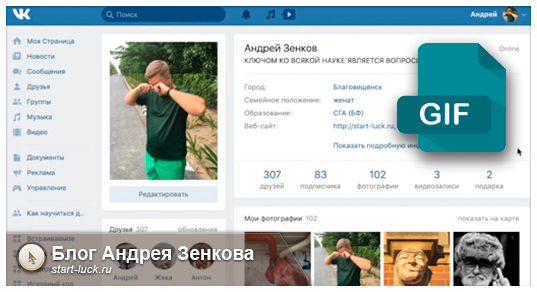
Здравствуйте дорогие друзья. Сегодня расскажу и наглядно покажу два рабочих способа добавления файла гиф на стену ВКонтакте с компьютера и телефона, причём файл будет воспроизводиться, а не просто висеть статичной картинкой. Всё просто. Приступим.
1. Быстро проверим файл гиф
Мы хотим, чтобы наш файл после публикации на стене проигрывался. Поэтому давайте проверим его. Для этого просто откроем в браузере.
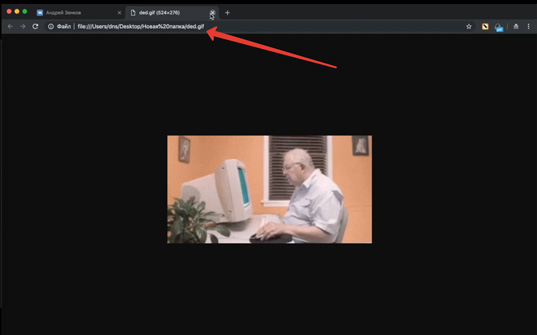 Открываем .gif в браузере.
Открываем .gif в браузере.
Как видим файл воспроизводится. Значит Ок.
Статья в тему будет полезна для новичков, кто еще не знает как добавить запись на стену себе, другу и в группу, с прикреплениями фото, видео, карты и так далее.
2. Способ который не работает
Если возьмем нашу гифку и перетянем на стену, то она загрузится, как самое обычное изображение, и не будет проигрываться.
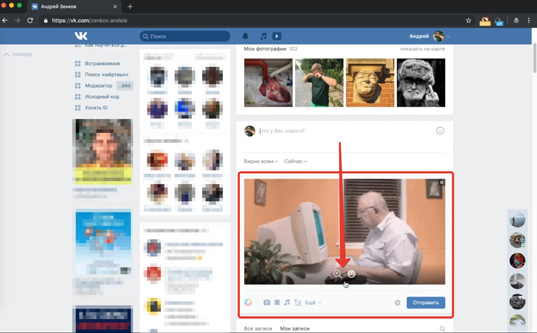 Прикрепляем файл, перетягивая его в окно добавления поста на стену Вконтакте.
Прикрепляем файл, перетягивая его в окно добавления поста на стену Вконтакте.
Этот способ, как раз и является нерабочим. Видите, на скриншоте, человека можно отметить только на статичном изображении, на гиф и видео, этого сделать нельзя.
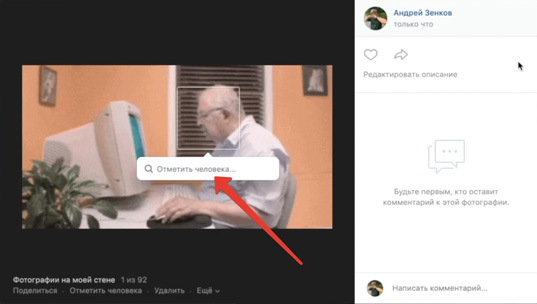 Убеждаемся, что файл гиф отображается статичным изображением.
Убеждаемся, что файл гиф отображается статичным изображением.
3. Вставляем Gif файл ссылкой документа
Для того, чтобы наш гиф проигрывался — переходим на вкладку Документы и кликаем Добавить документ.
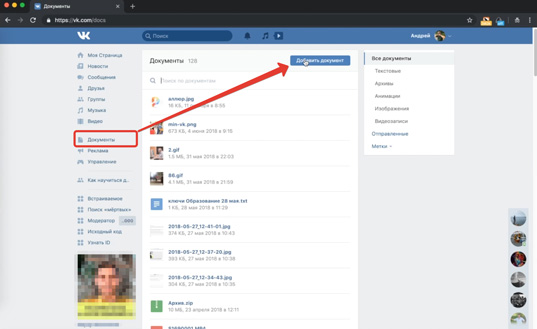 На вкладке Документы добавляем нужный файл.
На вкладке Документы добавляем нужный файл.
Загружаем подготовленный файл.
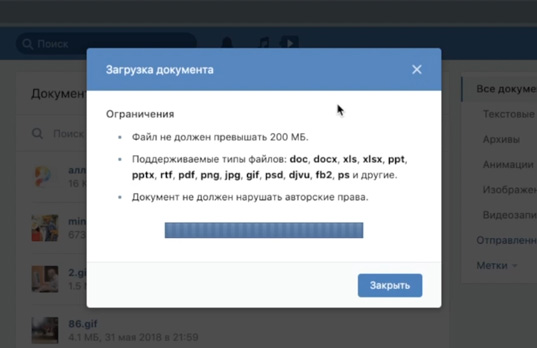 Процесс загрузки.
Процесс загрузки.
После загрузки копирую ссылку на загруженный файл.
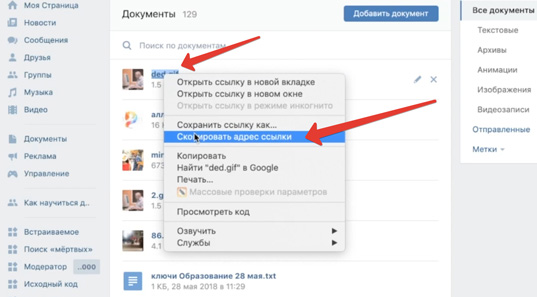 Копируем адрес ссылки на файл.
Копируем адрес ссылки на файл.
Возвращаюсь на Стену и вставляю ссылку в окно публикации поста. Ссылка автоматически подгружает наш загруженный в документах файл gif. Текст ссылки удаляем, публикуем. Всё работает, файл проигрывается.
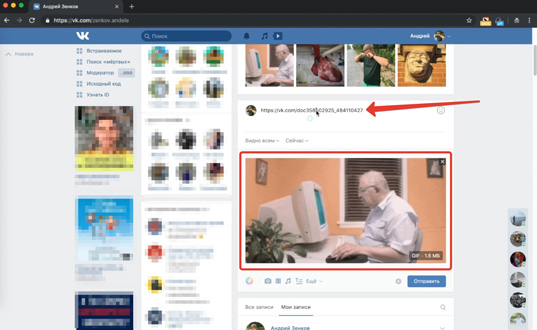 Вставляем ссылку в окно публикации поста.
Вставляем ссылку в окно публикации поста.
4. Вставляем прикреплением гифки
Второй способ. После того как мы загрузили наш файл в документы. Возвращаемся на стену Вконтакте и в оформлении поста кликаем Ещё и в выпадающем списке — Документ.
В открывшемся окне, напротив нужного файла, нажимаем Прикрепить.
 Выбираем и жмем Прикрепить.
Выбираем и жмем Прикрепить.
Файл прикрепляется к записи на стене в нужном виде. Публикуем и проверяем.
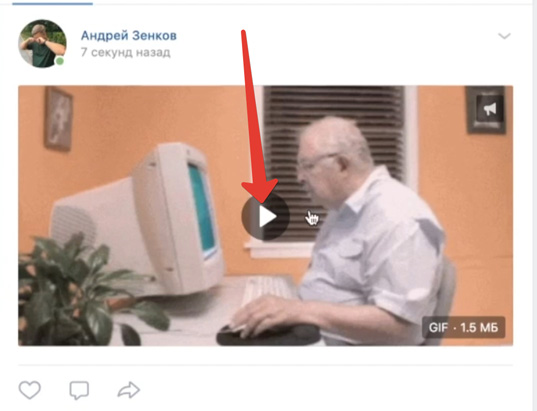 Проверяем, что файл гиф воспроизводится.
Проверяем, что файл гиф воспроизводится.
4.1. Добавляем с телефона
Отдельно замечу, что через телефон всё делается точно также. Я не буду расписывать, что куда нажимать, покажу в картинках.
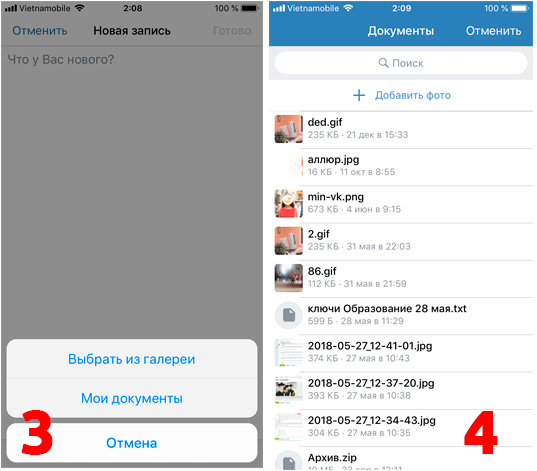 1 — Открываем добавление поста и жмем на скрепку. 2 — Выбираем «Документ».
1 — Открываем добавление поста и жмем на скрепку. 2 — Выбираем «Документ». 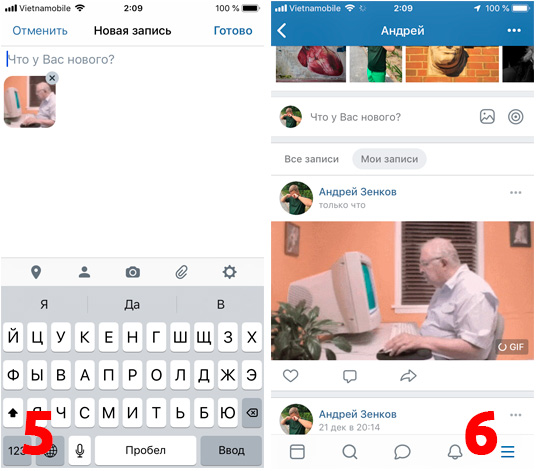 3 — Кликаем «Мои документы». 4 — Выбираем нужный файл gif.
3 — Кликаем «Мои документы». 4 — Выбираем нужный файл gif. 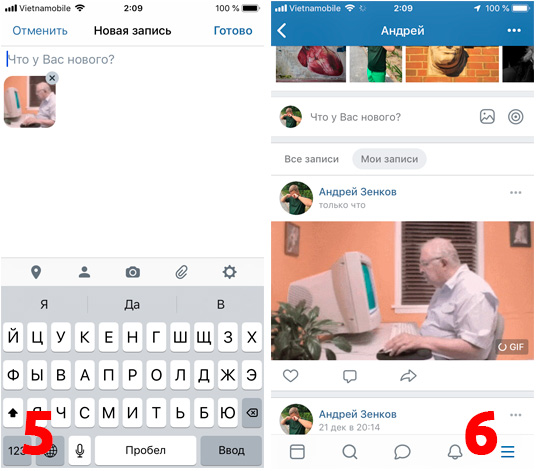 5 — Прикрепляем и публикуем файл. 6 — Проверяем, файл гиф запускается.
5 — Прикрепляем и публикуем файл. 6 — Проверяем, файл гиф запускается.
5. Видео-инструкция
Для простоты восприятия и понимания, я записал скринкаст инструкцию. Пользуйтесь и ставьте Лайк.
6. Заключение
Главная цель статьи — наглядно объяснить и показать новичкам, как добавить файл гиф на стену таким образом, чтобы он проигрывался, а также рассказать о способе, который не работает, хотя вроде и является очевидным.
Если вы не знаете как удалить страницу в ВК, читайте по ссылке.
Подписывайтесь на группу Вконтакте и следите за Ютуб-каналом . Пока.
Настройки
Вконтакте уже давно активировали поддержку Gif файлов. Это анимированные картинки. Сейчас я покажу вам, как загрузить гифку в ВК
, и как добавить ее на стену или в сообщение.
, и нажмите кнопку «Добавить документ» .
В следующем окне нажмите на кнопку «Выбрать файл» .
Найдите и выберите нужный файл на своем компьютере. На следующем шаге дайте ему имя, тип и метку (при необходимости). Теперь нажмите кнопку «Сохранить» .

Теперь гифка загружена в ваши документы в ВК. Можно ее использовать.
Как добавить гифку
Процесс аналогичен добавлению файла (см. ).
Если мы говорим о записи на стене (см. ), то сделайте следующее.
Щелкните курсором мыши в блок «Что у вас нового» . Теперь на ссылку «Еще» , и выберите пункт «Документ» .
Находим нашу гифку в списке, и нажимаем «Прикрепить» .
Она будет прикреплена к сообщению. Добавьте текст и дополнительные материалы, и отправьте запись.
Есть еще один вариант. Вы можете просто вставить ссылку на gif файл (см. ), расположенный в сети Интернет. Он автоматически добавиться, и вам останется просто отправить новый пост (см. ).
Как сделать гифку самому
В интернете полно клёвых гифок, и великие художники просто берут и воруют их. Но если вы не из таких и вам хочется создать что-то своё, то для этого есть уйма инструментов. Десктопных, мобильных, онлайн — выбирайте, что душа пожелает.
Мы решили отделить конвертацию от создания, понимая под нею простой процесс в один-два клика, при котором вы указываете исходный файл и без лишних телодвижений получаете гифку на выходе.
Mac и Windows
- Convert Video to GIF () — конвертация видео в GIF с помощью скрипта всего в один клик.
- Cute Video to GIF (Windows) — утилита для конвертации видео в гифку с настраиваемыми параметрами.
Расширения и веб
- Gifs (Web). Есть YouTube-видео, а нужна гифка? Да нет проблем!
- Imgur: Video to GIF (Web) — ещё один онлайн-инструмент, который позволяет конвертировать в гиф любое видео, просто вставив ссылку на него.
- GIFit! (
Не так давно я писал статью о том, сегодня мы с вами поговорим о том, что можно сделать с этой анимацией. То есть будем добавлять гифки себе в документы, на стену либо отправлять их сообщением другу либо просто другому пользователю Вконтакте.
Отправляем гифку в сообщении
Перейдите к диалогу с нужным пользователем (см. ). Нажмите на значок в виде скрепки. И там выберите пункт «Документ» .
Приветствую!
В социальной сети Вконтакте помимо видео имеется ещё и поддержка воспроизведения анимированных графических файлов формата GIF. Данные короткие графические ролики сыскали большую популярность, их размещают на стенах в качестве новостей, прикрепляют в обсуждениях и т.д.
Давайте поговорим более детально о том, как загружать и добавлять свои GIF картинки, сохранять ранее прикреплённые кем-либо и, наконец, создавать свои анимированные гифки.
Почему не показывают гифки в Одноклассниках?
Выделим список проблем и неисправностей, из-за которых не грузятся анимации:
- неисправности в работе браузера;
- ошибки в работе самой социальной сети;
- ошибки во flash player;
- вирусы.
Разберем каждую причину подробнее и рассмотрим способы устранения проблемы.
Ошибки в браузере
В первую очередь попробуйте открыть GIF файл в социальной сети через другой браузер. Если в другой программе все работает исправно, значит дело именно в вашем стандартном браузере. Не загружаются GIF из-за сторонних плагинов или старой версии программы. Вам необходимо обновить ее. Если это не поможет, тогда вам придется перейти к использованию другого браузера и привыкнуть к нему.
Почему не воспроизводится гифка: вторая причина
Не идут гифы также по причине сбоев в сервисе. Такие проблемы часто в короткий срок устраняются создателями социальной сети, поэтому необходимо попросту подождать. Если даже через день ошибка при воспроизведении не исчезла, тогда напишите в техническую поддержку обращение, в котором укажите тему проблемы и опишите ее. Служба быстро рассмотрит вашу жалобу, решит ее или подскажет, что делать в данной ситуации. Однако случаи с неисправным сайтом случаются редко, поэтому перейдем к рассмотрению более распространенных проблем. Также читайте на нашем сайте статью о том, почему и что с этим делать.
Не воспроизводятся в Одноклассниках GIF-файлы из-за Flash Player
Flash Player является обязательным плагином для работы медийных файлов в браузере. Чтобы узнать версию, которая установлена на вашем ПК, необходимо зайти по ссылке https://get.adobe.com/ru/flashplayer . Там же можно скачать самую свежую версию программы.
Почему в Одноклассниках не открываются гифки: вирусы
Зачастую неопытные пользователи не защищают свой ПК антивирусами, что приводит к заражению браузера. Это влечет за собой то, что не открываются гиф-файлы, видео или музыка (иногда все вместе). Для решения этой проблемы необходимо зайти в папку на системном диске windows/system32/drivers/etc/. В ней откройте файл hosts через Блокнот и удалите все записи, после этого сохраните изменения.
Хотя GIF изображения являются представителями графических файлов, но при попытке загрузки их в альбом на ВК, анимация будет «вырезана» и будет отображаться первый кадр.
Дабы этого не происходило, GIF файлы необходимо загружать через меню Документы
. Подробности ниже.
Данный загруженный GIF файл вы можете вставлять в обсуждениях, на стенах, в личных сообщениях, чате и т.д. Давайте посмотрим, как это можно сделать.
Добавляем GIF на стену ВК
В блоке ввода сообщения необходимо навести мышку на пунктом с текстом Ещё
и в появившемся меню нажать
Документ
.
Откроется меню выбора прикрепляемого документа, там необходимо выбрать ранее загруженный GIF ролик. В результате он будет прикреплён.
Отправляем GIF в переписке (чате) ВК
В данном случае необходимо навести курсор мышки на изображение скрепки, после чего вам станет доступно меню, в котором необходимо выбрать соответствующий пункт.
Остальные действия аналогичны описанным ранее.
Отправляем GIF в обсуждении в паблике или группе ВК
Тут всё столь же просто. Нажмите на иконку с изображением документа и совершите уже хорошо вам знакомые действия.
Как загрузить gif Вконтакте
Добавлять gif анимацию надо следующим образом. Входите в раздел меню Документы
.
Если его нет, нужно настроить. Жмите шестерёнку возле меню, или в настройках ⇒ Общее
⇒
Настройка пунктов меню
.
В разделе Документы
жмёте
Добавить документ
.
Выбираете файл на компьютере. Ограничение по обьёму файла — 200 Мб. После загрузки указываете доступность, метки при необходимости, по которым gif-файл будет доступен в поиске.
Где можно взять сами GIF файлы для ВК
С тем, как добавить гиф изображение на Вконтакте, мы разобрались. Теперь стоит рассказать о том, где можно взять сами GIF изображения.
Если вам приглянулось то или иное анимированное GIF изображение, то вы с лёгкостью его можете сохранить в своих документах. Для этого просто наведите курсор на воспроизводимую анимацию и в правом верхнем углу нажмите на появившейся крестик.
Также на Вконтакте существуют группы, где ежедневно размещаются интересные GIF анимации. Одна из таких групп
Как загрузить гифку в ВК? Файлы подобного формата становятся все более популярными в социальной сети. Они предоставляют куда больше возможностей для передачи информации, нежели привычные картинки. Поэтому в нашей статье расскажем о загрузке документов гиф на сайт ВК.
Gif-анимация предоставляет пользователям намного больше возможностей. С ее помощью проще передавать информацию в социальной сети. С какими целями гифки используются в данный момент?
- для выражения эмоций;
- в качестве аналога коротких видео;
- для создания рецептов;
- для передачи какой-либо информации и т. д.
Первоначально анимированные изображения не поддерживались социальной сетью. В течение продолжительного времени пользователи просили администрацию устранить данный недостаток. Сейчас ВК поддерживает любую Gif-анимацию, благодаря чему люди получили новый инструмент в социальной сети.
Перед тем, как добавить гифку в ВК, надо понимать, что не все мобильные телефоны могут полноценно воспроизводить подобные файлы. Сейчас многие люди пользуются устаревшими смартфонами со слабыми комплектующими. Такие устройства могут тормозить при воспроизведении анимированных картинок, так как телефону необходимо одновременно обрабатывать изображение и подгружать данные через сеть.
Необязательно нужно самому сделать гифку. Найти подходящее анимированное изображение можно через поиск в социальной сети. Для этого необходимо:
- Открыть раздел с документами.
- Начать вводить определенное ключевое слово в строку поиска.
- Просмотреть результаты. Можно дополнительно кликнуть на раздел «Анимации», но не все Gif-документы помечаются в виде анимированных изображений.
Как добавить собственную гифку в ВК? Естественно, первоначально ее необходимо создать. Процесс подготовки анимированной картинки является темой для отдельной статьи. Алгоритм загрузки уже созданной гифки следующий:
- зайдите в раздел с документами;
- нажмите на кнопку «Добавить документ»;
- кликните на «Выбрать файл»;
- найдите гифку в папках и загрузите;
- вы можете выбрать тип документа и проставить подходящие метки для него;
- нажмите на кнопку для сохранения.
Готово! Теперь gif-анимация храниться в ваших документах. Вы сможете в любой момент воспользоваться гифкой, добавить ее в сообщение, в группу и т. д.
Почему gif не проигрывается на Андроиде: наглядная инструкция
Gif-анимация стала популярным способом распространения информации в социальных сетях. С помощью небольших вырезок из видео пользователи делятся друг с другом забавными случаями, рецептами, новостями. На некоторых смартфонах с операционной системой Android анимированные гифки не воспроизводятся. Анимация либо не прогружается до конца, либо гифка зависает и не воспроизводится корректно.
Поддержка gif-формата на Андроиде
Современные смартфоны способны воспроизводить gif-анимацию несколькими способами:
- В приложениях социальных сетей, в формате стены воспроизведение ведется автоматически или по нажатию, в зависимости от настроек;
- В мобильных браузерах, gif воспроизводятся автоматически;
- В галерее – если пользователь скачал на телефон gif-анимацию, она будет воспроизводиться через галерею для фото в режиме офлайн.
Если пользователь имеет проблемы с воспроизведением, рекомендуется установить на смартфон приложения для воспроизведения анимации.
Приложения для просмотра gif
Перечисленные ниже приложения распространяются бесплатно. Скачать их можно на сервисе GooglePlay, после установки через них можно открывать и просматривать файлы в gif-формате.
QuickPic
Файловый менеджер QuickPic позволяет просматривать изображения и анимации gif. Приложение имеет малый вес и высокую скорость работы. Многие пользователи отдают предпочтение QuickPic при просмотре фото и изображений вместо стандартной галереи Android. С помощью QuickPic можно проводить операции:
- Скрывать папки и изображения из наборов системы;
- Просмотр координатов, где было сделано фото;
- Установка gif или изображений на фон рабочего стола;
- Автоматическое обновление эскизов после изменения файла;
- Гладкое отображение увеличения картинок;
- Быстрое воспроизведение gif-анимаций.
QuickPic не тормозит даже на медленных или перегруженных смартфонах.
GIF Player
Приложение разработано специально для работы с анимированными gif. После установки GIF Player пользователю доступно:
- Воспроизведение большинства форматов gif;
- Изменение скорости проигрывания, поворота и размера изображения.
GIF Player работает плавно, воспроизводит анимацию без торможения и артефактов.
Animated Gif Player
Это приложение также разработано для воспроизведения именно gif-анимации. Если у пользователя на смартфоне активировано подключение к сети, через приложение можно находить и загружать анимированные картинки.

Как и предыдущие приложения, Animated Gif Player обладает небольшим весом и стабильно работает даже на слабых смартфонах.
Пожаловаться на контент
poandroidam.ru
Как загрузить гифку в ВК с телефона?
- Открыть официальное приложение для смартфонов.
- Перейти в меню.
- Найти раздел с документами, он находится в самом низу.
- Нажать на значок «+».
- Выберете загрузку с устройства.
- Найдите файл в папках.
- Загрузите его в документы.
Естественно, первоначально необходимо скачать гифку на устройство, запомнить, в какой папке она расположена. Лучше не сохранять данный файл в фотографиях, иначе в дальнейшем отыскать его будет значительно сложнее. Рекомендуем поместить гифку в пустую папку, чтобы оперативно выбрать ее для последующей загрузки.
Как скачать гифку с ВК
В этом лайфхаке вы узнаете, как скачать гифку с ВК на различных устройствах.
Иногда, в ленте, мы находим что-то интересное и необычное, что хотелось бы сохранить себе на жесткий диск или смартфон. Мы уже разбирали способ скачивания видео из ВК, но вот теперь добрались и до того, чтобы объяснить как скачивать GIF анимации ВК. Методы довольно простые и не требующие особых дополнительных программ и сервисов, а все что вам потребуется это браузер или приложение Вконтакте на Android.
Как скачать гифку с ВК на телефон
Для этого просто открываем понравившуюся анимашку в полный экран и нажимаем на значок трех вертикальных точек, в правом верхнем углу, далее «Сохранить» и файл скачается вам в папку VK. Проще некуда! Теперь перейдем ко второму способу.
Как скачать анимацию в контакте на компьютер
Открывайте нужную гифку Вконтакте, нажмите на нее правой кнопкой мыши и выберите пункт «Открыть ссылку в новой вкладке», далее просто нажмите на кнопку «Сохранить документ на диск» и выберите директорию сохранения (использовался браузер Chrome).
Теперь вы знаете как скачать гифку с ВК на Андроид и ПК и как вы видите все невероятно просто.
Конечно, смайлики в социальной сети ВКонтакте остаются востребованными среди пользователей, однако нельзя не отметить тот факт, что сегодня все чаще используются gif-картинки. Некоторые вообще считают смайлы прошлым веком, другое дело гифки! На мой взгляд, обе эти возможности выразить чувства или эмоции имеют место, и пользуюсь я ими одинаково часто.
Но если со все более-менее понятно, то GIF-анимация для многих юзеров – явление относительно новое. Если выражаться простыми словами, то гифка представляет собою несколько статичных изображений, которые сменяют друг друга в ускоренном времени. Обычно такую картинку делают смешной и если ее применить к месту, то веселее будет вдвойне. Недостаток гифки в том, что количество цветов, из которых она может быть создана, весьма ограниченно, и составляет 256 цветов. Однако мало кто это замечает.
Как добавить гифку в ВК на стену?
Потребовалось загрузить гифку в ВК на стену? Необходимо:
По схожему алгоритму вы сможете опубликовать гифку на стене у другого пользователя, если он предоставляет свободный доступ к своему микроблогу. В таком случае на странице человека открыт раздел для оформления постов. Но администрированием стены занимается сам пользователь, поэтому он сможет удалить сообщение, если ему не понравится содержание.
Здравствуйте дорогие друзья. Сегодня расскажу и наглядно покажу два рабочих способа добавления файла гиф на стену ВКонтакте с компьютера и телефона, причём файл будет воспроизводиться, а не просто висеть статичной картинкой. Всё просто. Приступим.
Где найти GIF в ВК
Найти разноплановые гифки в ВК вообще не является проблемой. Так как эти картинки становятся все более популярными, специально создаются сообщества, где все желающие могут делиться своими любимыми анимированными картинками. Оттуда и вы можете скачать на свой компьютер понравившиеся гифки.
К слову, вы также можете сделать такую картинку самостоятельно.
Для этого необходимо загрузить прямо в ВКонтакте специальное приложения для создания GIF-анимаций, и просто следовать инструкциям разработчика. Также возможно сделать
В данном материале мы рассмотрим, как добавлять гифки в «ВК». Файлы такого типа можно помещать в документы, публиковать на стене либо передавать в сообщении другому пользователю социальной сети.
Вставляем прикреплением гифки
Второй способ. После того как мы загрузили наш файл в документы. Возвращаемся на стену Вконтакте и в оформлении поста кликаем Ещё и в выпадающем списке — Документ.
К посту прикрепляем ранее загруженный документ (.gif).
В открывшемся окне, напротив нужного файла, нажимаем Прикрепить.
Выбираем и жмем Прикрепить.
Файл прикрепляется к записи на стене в нужном виде. Публикуем и проверяем.
Проверяем, что файл гиф воспроизводится.
4.1. Добавляем с телефона
Отдельно замечу, что через телефон всё делается точно также. Я не буду расписывать, что куда нажимать, покажу в картинках.
1 — Открываем добавление поста и жмем на скрепку. 2 — Выбираем «Документ». 3 — Кликаем «Мои документы». 4 — Выбираем нужный файл gif. 5 — Прикрепляем и публикуем файл. 6 — Проверяем, файл гиф запускается.
ВКонтакте действительно не работает
При загрузке ВК можно получить примерно такую ошибку:
Или такую, например:
Это не говорит о том, что ВК недоступен, но сбрасывать со счетов такую возможность не нужно.
Что бы проверить, действительно ли ВК не работает, во-первых, попробуйте зайти на сайт со своего смартфона или планшета. Необходимо посетить сайт именно с мобильного устройства, так как оно в случае проблем покажет доступность или недоступность ресурса, в отличии от компьютера (ниже вы поймете, почему).
Во-вторых, можете зайти в раздел новостей и поискать информацию о недоступности ВК. Если сайт действительно недоступен, информация об этом сразу появляется на новостных интернет-ресурсах.
Кроме того, возможны проблемы с каким-то отдельным сервером, поэтому попробуйте несколько раз перезагрузить страничку.
В целом, ВКонтакте «падает» очень редко.
В социальной сети появились нововведения – система автоматически преобразует гифки в mpeg-4 формат. Такой подход позволяет уменьшить размер анимаций без ущерба качеству. Они остаются в разделе документов, поэтому путаницы у пользователей не возникает, хоть имеются и некое недопонимание, почему не сделать отдельный раздел. Что нужно предпринять, если не работают гифки в ВК? Для начала нужно установить причину неполадок и внести соответствующие коррективы.
Почему не работают гифки в контакте на телефоне
Вместе с внесенными нововведениями анимации начали воспроизводиться автоматически, что требует в первую очередь достаточной скорости соединения. В результате лента новостей и событий стала более «живой и интересной. Рекламные посты стали более информативными и прибыльными.
Не все пользователи оценили новые изменения, но большинству произведенные коррективы пришлись по душе. У владельцев аккаунтов после внесения нововведений появились неполадки с воспроизведением анимаций. Неполадки имеют свои объяснения:
- Использование старой версии Adobe Flash Player.
- Проведение на сайте технических работ или сбои на сервере.
- Низкая скорость интернет-соединения или проблема с плагином.
- Использование некорректного браузера, не рекомендованного разработчиками.
Каждая дисфункция имеет свои пути решения. Чтобы разобраться в чем дело, следует ознакомиться со всеми возможными неполадками.

Adobe flash player
Самая распространенная причина, почему не работают гифки в контакте – устаревшая версия флэш-плеера. Для ее устранения следует удалить старый плагин, скачать с официального сайта и установить новейшую версию программы. Обязательно нужно перезагрузить компьютер, выйти и заново авторизоваться в личном профиле.
Технические работы на сайте
У многих не работает gif ВКонтакте, когда на сайте проводятся технические работы. В данном случае единственный выход – подождать их окончания. После устранения имеющихся неполадок на сервере у пользователей не возникает никаких трудностей.
Проблема с браузером
Если на ПК, андроиде или айфоне не воспроизводятся анимации, то проблема может заключаться в использовании не того браузера. Чаще всего неполадки появляются в Internet Explorer. Разработчик рекомендуется посещать социальную сеть через Opera, Mozilla Firefox и Google Chrome.

Плохой интернет
Не воспроизводиться гифки могут на телефоне и компьютере при низкой скорости соединения. Чаще всего дефекты появляются при использовании Wi-Fi или приложения ВКонтакте. В таком случае рекомендуется приобрести лучший тариф, сменить оператора или же активировать ускоритель скорости.
Что делать?
Разобраться с любой проблемой помогут сотрудники службы поддержки социальной сети. Для этого следует связаться с ними через специальную форму на сайте. На решение любой проблемы уходит не более 2-3 часов.
|
Почему не могу просматривать gif-анимацию ВКонтакте? Что делать, если вместо гифки ВКонтакте виден только чёрный экран?
Не воспроизводятся гифки ВКонтакте могут по нескольким причинам:
автор вопроса выбрал этот ответ лучшим
Глобальный предиктор 6 лет назад Для воспроизведения gif анимации в социальной сети В Контакте не нужно быстрого интернета, объем информации копеечный. В основном дело обстоит в несоответствии версии adobe flash player на сайте и на вашем компьютере. Вообще флеш очень капризный и из-за него часто возникают проблемы. Если гифки не воспроизводятся, советую в первую очередь обновлять флеш плеер, сделать это можно на официальном сайте компании Adobe.
Nelli4ka 6 лет назад Для начала попробуйте загрузить свою страницу через другой браузер — по крайней мере, вы точно будете знать, что проблема не в нем. Если гифки все также не будут загружаться, попробуйте отключить дополнение под названием «Блокировка флеш баннеров и видео». Проблема может быть также в том, что у вас не активна поддержка JavaScript. Чтобы настроить его, нужно следовать следующей инструкции: Если и это не помогло, попробуйте удалить приложение «Heimdal».
Дублон 6 лет назад Надо попробовать все варианты устранения этой ошибки: это и обновить Adobe Flash Player, и поменять браузер, и перезагрузить компьютер, но есть еще один действенный способ — это заходим в настройки браузера и отключаем режим турбо, ибо включенный турбо может воспрепятствовать как и воспроизведению гифки, так и видео. Совсем недавно у меня ВКонтакте не включалось видео именно из-за включенного турбо.
Даксплячи Учлинзайх 6 лет назад 1-ый Вариант: ничего не делать. Велика вероятность технических работ, который скоро закончатся 2-ой вариант: обновить плагин Adobe Flash Player (самая распространенная проблема) 3-ий Вариант: Выйти из своей страницы, перезагрузить компьютер и войти заново Попробуйте все 3 варианта и тогда все исправится. Ибо гифки — важная часть ВК, как и видео.
Славяна 6 лет назад Проверьте работу сайта на вашем компьютере с помощью других браузеров. Если там всё будет работать нормально, то просмотрите какие расширения вы устанавливали на своём браузере, возможно есть программы для блокировки всплывающих окон и рекламы, если да — то измените настройки. Также можно обновить Adobe Flash player. Возможно проблемы в нем.
Елена Д 6 лет назад В моём случае проблема, по всей видимости, заключалась в том, что, наряду с браузером «Google Chrome», был открыт ещё и браузер «Mozilla Firefox», который служил причиной возникновения конфликта. Стоило мне закрыть его, гифки в «Google Chrome» стали воспроизводиться нормально. Причём, даже не потребовалось перезагружать компьютер.
oksana211289 6 лет назад По ходу у Вас что то с плагином Adobe Flash player в браузере. Обычно такое происходит с Firefox и Opera. Если это Яндекс браузер, то плпробуйте обновить плагин в настройках браузера, предварительно удалив старый из списка. Если не удалить старый, то нет гарантии что новый впишется.
Птичка2014 6 лет назад У меня тоже такое было, что гифки не хотели воспроизводиться вконтакте. Проблема вроде бы не критичная, но не очень приятно все равно. Помогла простая перезагрузка компьютера и теперь все в порядке. Так что начать надо именно с этого. Николай0 4 года назад При чём здесь Flash player??? GIF — это обычная картинка-анимашка, а не видео. На сайте Вконтакте зайти: Мои настройки/Общие и поставить галочку «Автоматически воспроизводить GIF-анимации» Вопрос: «Почему я загружаю GIF, а она не воспроизводится? « Ответ: «Чтобы воспроизводилась загружаемый файл GIF нужно загружать не как Фото, а через пункт «Ещё / Документ»
Пчелка Натка 4 года назад У меня в последнее время таже проблема. Не загружаются не только гифки в Контакте, а так же видео в Инстаграмме и на некоторых сайтах. Если у Вас Яндекс-браузер, как и у меня, то проблема в нем. Перешла на Хром — там никаких проблем с воспроизведением. Удачи.
Евгеша001 6 лет назад Попробуйте обновить браузер либо вообще зайдите в Вконтакте с другого браузера. Если дело все-таки не в браузере, скорее всего неисправен Adobe Flash player, попробуйте обновить его до последней версии на официальном сайте разработчика. Знаете ответ? |
Вот понадобилось мне вконтакте вставить gif картинку с анимацией. Многие уже видели, как эти картинки используют для ответа в комментариях и где только угодно. Задался вопрос, как это сделать. Залез в гугл с запросом «как прикрепить gif в контакте» и по первому же посту прочитал откровенный бред. Теперь я сам во всем разобрался и научу вас.
Какой же бред я прочитал? На форуме люди обсуждали данный вопрос и пришли к выводу, что никак. Сразу конечно пару постов типа «Берешь и загружаешь», потом пару ответов, что «мне нужно, чтобы двигалась» и тд.. А потом вообще откуда-то появился лог с переписки, что «был такой баг — теперь никак». Можете почитать ниже.

Если в двух словах: был вконтакте баг в течении 40 минут, когда это можно было загружать анимированные gif. Меня это успокоило. Я, конечно, удивился, что столько много картинок успело загрузиться, но теперь понимаю, что либо такого ответа от тех поддержки не было, либо это относится к тем картинкам, которые использую в качестве аватарок. На самом деле я встречал gif-аватарки, но их раньше и можно было загружать.
Нас то интересует другое.. Об этом и поподробнее.
Если внимательно присмотреться к вопросу, то способов уйма. Если учесть, что нас интересует возможность вложить в ответ, то он один.
Если прикреплять гифку, как обычную фотографию — то, и отображаться она будет как обычная картинка, точнее первый кадр. Чтобы позже ее размещать — нужно прикрепить ее в документы . Документы находятся по адресу vk.com/docs . Слева в меню есть ссылка, если у вас нету, то в настройках нужно просто поставить галочку, где написано «Документы»
Как в вк загрузить гифку с телефона
Главная » Вк » Как в вк загрузить гифку с телефона
Как добавить гифку в ВК?
Долгое время анимированные изображения социальная сеть ВКонтакте не поддерживала. А ведь пользователи часто писали и жаловались даже самому Дурову: мол, когда же? И чудо произошло — ВК поддерживает GIF-анимацию! Разумеется, пользователи сразу же воспользовались возможностью и начали загружать на сайт тысячи гифок. А для тех, кто не знает, как это делать, мы подготовили статью.
Что бы загрузить GIF-файл, вам нужно выбрать раздел «Документы». Вот он в меню:
Если у вас он отсутствует в меню, нажмите «Мои настройки» и на вкладке общее поставьте галочку рядом с пунктом «Документы», после чего он появится в меню.
Заходим в раздел «Документы». Если гифка находится на компьютере, нажмите на кнопку «Добавить документ».
Вам будет предложено загрузить GIF-файл с компьютера.
Вы можете поступить проще. Введите в поиск какое-нибудь слово, например «Прикол», и перед вами появится список уже загруженных гифок другими участниками ВКонтакте.
Вы увидите огромный список гифок. Что бы добавить их в свои документы, нажмите на плюсик.
Теперь о том, как добавить GIF-анимацию на стену или, например, в комментарий в группе. Есть два способа. В первом случай нажмите на кнопку «Прикрепить» и выберите «Документ».
После этого выбираете гифку либо из сохраненных документов, либо используете поиск по всем загруженным гифкам в ВК.
Второй способ чуть проще. Находим гифку, допустим, на просторах интернета. Копируем ссылку на нее, вставляем в окно и ждем, пока она будет загружена на сервер:
Затем нажимаете на кнопку «Отправить». Гифка загружена.
Как видите, все очень даже просто.
Как скачать гифку с ВКонтакте
На сегодняшний день в социальной сети ВКонтакте достаточно часто можно встретить анимированные картинки, которые можно не только использовать в рамках сайта, но и скачивать.
Как скачивать гифки ВКонтакте
Скачивание любого gif изображения возможно произвести вне зависимости от его месторасположения, при условии наличия соответствующей подписи «GIF».
Рекомендуется скачивать гифки в соответствии с нижеприведенным руководством, чтобы в конечном счете изображение не утратило первоначального качества.
Как прикрепить анимированную gif картинку в сообщение
Ну тут все просто и никаких секретов не нужно. При написании комментария, нажимаем на прикрепить -> документ и там выбираем картинку, которую мы предварительно залили.
Вот и все! При нажатии на картинку она будет двигаться.
Вот я, а теперь и вы научились заливать и вставлять gif вконтакте. Как видите — ничего сложного.
Для тех, кому пост показался бесполезным, предлагаю просмотреть интересное видео пакистанского торговца рыбой в Лондоне, которое замахивается на успех Gangnam Style. Мне оно меньше нравится, ну а вам как?
В социальной сети появились нововведения – система автоматически преобразует гифки в mpeg-4 формат. Такой подход позволяет уменьшить размер анимаций без ущерба качеству. Они остаются в разделе документов, поэтому путаницы у пользователей не возникает, хоть имеются и некое недопонимание, почему не сделать отдельный раздел. Что нужно предпринять, если не работают гифки в ВК? Для начала нужно установить причину неполадок и внести соответствующие коррективы.
Отключаем режим экономии трафика
Итак, вы дошли почти до конца списка, но анимация стикеров в ВК до сих пор не работает. Не расстраиваемся и двигаемся дальше!
Проверьте, не включили ли вы режим экономии Интернета. И, попутно, не выключили ли автовоспроизведение GIF и видео
- Запустите мобильное приложение;
- Откройте «Профиль» — «Меню» — «Приложение»;
- Найдите бегунок «Экономия трафика». Отключите;
- И активируйте бегунки автовоспроизведения и гифок.

Готово.
Почему не работают гифки в контакте на телефоне
Вместе с внесенными нововведениями анимации начали воспроизводиться автоматически, что требует в первую очередь достаточной скорости соединения. В результате лента новостей и событий стала более «живой и интересной. Рекламные посты стали более информативными и прибыльными.
Не все пользователи оценили новые изменения, но большинству произведенные коррективы пришлись по душе. У владельцев аккаунтов после внесения нововведений появились неполадки с воспроизведением анимаций. Неполадки имеют свои объяснения:
- Использование старой версии Adobe Flash Player.
- Проведение на сайте технических работ или сбои на сервере.
- Низкая скорость интернет-соединения или проблема с плагином.
- Использование некорректного браузера, не рекомендованного разработчиками.
Каждая дисфункция имеет свои пути решения. Чтобы разобраться в чем дело, следует ознакомиться со всеми возможными неполадками.

Adobe flash player
Самая распространенная причина, почему не работают гифки в контакте – устаревшая версия флэш-плеера. Для ее устранения следует удалить старый плагин, скачать с официального сайта и установить новейшую версию программы. Обязательно нужно перезагрузить компьютер, выйти и заново авторизоваться в личном профиле.
Технические работы на сайте
У многих не работает gif ВКонтакте, когда на сайте проводятся технические работы. В данном случае единственный выход – подождать их окончания. После устранения имеющихся неполадок на сервере у пользователей не возникает никаких трудностей.
Проблема с браузером
Если на ПК, андроиде или айфоне не воспроизводятся анимации, то проблема может заключаться в использовании не того браузера. Чаще всего неполадки появляются в Internet Explorer. Разработчик рекомендуется посещать социальную сеть через Opera, Mozilla Firefox и Google Chrome.
Плохой интернет
Не воспроизводиться гифки могут на телефоне и компьютере при низкой скорости соединения. Чаще всего дефекты появляются при использовании Wi-Fi или приложения ВКонтакте. В таком случае рекомендуется приобрести лучший тариф, сменить оператора или же активировать ускоритель скорости.
Почему gif не проигрывается на Андроиде: наглядная инструкция
Gif-анимация стала популярным способом распространения информации в социальных сетях. С помощью небольших вырезок из видео пользователи делятся друг с другом забавными случаями, рецептами, новостями. На некоторых смартфонах с операционной системой Android анимированные гифки не воспроизводятся. Анимация либо не прогружается до конца, либо гифка зависает и не воспроизводится корректно.
Поддержка gif-формата на Андроиде
Современные смартфоны способны воспроизводить gif-анимацию несколькими способами:
- В приложениях социальных сетей, в формате стены воспроизведение ведется автоматически или по нажатию, в зависимости от настроек;
- В мобильных браузерах, gif воспроизводятся автоматически;
- В галерее – если пользователь скачал на телефон gif-анимацию, она будет воспроизводиться через галерею для фото в режиме офлайн.
Если пользователь имеет проблемы с воспроизведением, рекомендуется установить на смартфон приложения для воспроизведения анимации.
Приложения для просмотра gif
Перечисленные ниже приложения распространяются бесплатно. Скачать их можно на сервисе GooglePlay, после установки через них можно открывать и просматривать файлы в gif-формате.
QuickPic
Файловый менеджер QuickPic позволяет просматривать изображения и анимации gif. Приложение имеет малый вес и высокую скорость работы. Многие пользователи отдают предпочтение QuickPic при просмотре фото и изображений вместо стандартной галереи Android. С помощью QuickPic можно проводить операции:
- Скрывать папки и изображения из наборов системы;
- Просмотр координатов, где было сделано фото;
- Установка gif или изображений на фон рабочего стола;
- Автоматическое обновление эскизов после изменения файла;
- Гладкое отображение увеличения картинок;
- Быстрое воспроизведение gif-анимаций.
QuickPic не тормозит даже на медленных или перегруженных смартфонах.
GIF Player
Приложение разработано специально для работы с анимированными gif. После установки GIF Player пользователю доступно:
- Воспроизведение большинства форматов gif;
- Изменение скорости проигрывания, поворота и размера изображения.
GIF Player работает плавно, воспроизводит анимацию без торможения и артефактов.
Animated Gif Player
Это приложение также разработано для воспроизведения именно gif-анимации. Если у пользователя на смартфоне активировано подключение к сети, через приложение можно находить и загружать анимированные картинки.

Как и предыдущие приложения, Animated Gif Player обладает небольшим весом и стабильно работает даже на слабых смартфонах.
Пожаловаться на контент
Что делать?
Разобраться с любой проблемой помогут сотрудники службы поддержки социальной сети. Для этого следует связаться с ними через специальную форму на сайте. На решение любой проблемы уходит не более 2-3 часов.
Всем привет. Анимация gif — это анимированное видео. Используется для привлечения внимания, в вконтакте используются как приколы. Изначально администрация Вконтакте выступала против добавления gif анимации на сайт. Время идет, популярность анимированных видео в интернете возросла. Чтобы не отставать от «моды» разработчики Вконтакте дали возможность добавлять гифки на стену. У пользователей возник вопрос: как добавить гифку в Вк
.
Скачиваете понравившиеся gif изображение себе на компьютер. Возникли трудности или не знаете как скачать гифку? Вот маленькая инструкция из двух шагов.
«ВКонтакте» добавил автовоспроизведение гифок и алгоритмическую ленту
После обновления по заветам Material Design в марте, разработчики клиента «ВКонтакте» не спешили добавлять свежие функции.

Однако со вчерашним апдейтом в приложении появились возможность включить алгоритмическую ленту и автовоспроизведение GIF-анимаций.
Gif-картинки растягиваются по ширине экрана и воспроизводятся автоматически, если не отключить соответсвующий ползунок в настройках приложения. Чтобы меньше расходовать трафик, загруженные «гифки» конвертируются в более «лёгкий» mpeg4.
Оценив реакцию пользователей на алгоритмическое построение ленты в Instagram и Twitter, разработчики «ВКонтакте» предложили включить функцию по желанию.
Скачать в Google Play
Как загрузить gif Вконтакте
Добавлять gif анимацию надо следующим образом. Входите в раздел меню Документы
.
Если его нет, нужно настроить. Жмите шестерёнку возле меню, или в настройках ⇒ Общее
⇒
Настройка пунктов меню
.
В разделе Документы
жмёте
Добавить документ
.
Выбираете файл на компьютере. Ограничение по обьёму файла — 200 Мб. После загрузки указываете доступность, метки при необходимости, по которым gif-файл будет доступен в поиске.

Как включить анимацию в настройках?
Если ваши смайлы перестали двигаться, почему бы вам не проверить, не отключена ли анимация:
- Авторизуйтесь в ВК и перейдите в раздел «Сообщения»;
- Зайдите в любой чат и нажмите на значок смайла;
- Кликните по крайнему нижнему значку справа (выглядит, как прилавок уличной палатки);

- В магазине стикеров найдите клавишу «Мои стикеры»;

- Нет галки в пункте «Показывать анимацию»? Вот почему ваши стикеры в ВК и не шевелятся. Исправьте настройку и все заработает.

В телефоне сделайте ровно то же самое:
- Зайдите в мобильное приложение в мессенджер;
- Откройте любой диалог и тапните по смайлу;
- Значок магазина здесь располагается внизу слева;

- Тапните шестеренку в правом верхнем углу;

- Включите бегунок в строке «Анимированные стикеры»;
- Почему бы вам не проверить, двигаются ли смайлики сейчас?

Создать gif самому
Делится популярными изображениями, конечно классно. Но высшим пилотажем будет делится гифками созданными самим. Вконтакте запустил приложение чтобы можно было сделать гифку из видео онлайн — https://vk.com/gifcreator .
Необходимо выполнить следующие действия:
- загрузить видео в приложение;
- выбрать промежуток видео для редактирования;
- указать размер изображения;
- кликнуть «Создать анимацию»;
- по завершению процедуры нажать «Получить ссылку». Без этого гифка удалится через некоторое время с архива приложения.
- полученной ссылкой можете делится с друзьями, GIF — анимация появится у вас на стене.
Как видите, всё очень просто. Надеюсь, вопрос как добавить гифку в Вк снят.
Отпишитесь в комментариях, пригодилась ли Вам статья.
В данной статье вы узнаете, почему не работают гифки в Одноклассниках, причины возникновения неполадок и как справиться с этой проблемой. Поскольку в социальной сети ОК большинство людей являются неопытными пользователями компьютера и интернета, им данная инструкция придется как нельзя кстати. У этой проблемы может быть целый ряд причин, которые связаны с браузерами, плагинами, а также во многом зависят от стабильной работы самого сервиса. Рассмотрим подробнее причины, почему не показывают гифки в Одноклассниках или почему в Одноклассниках гифки черные (зачастую пользователи жалуются на то, что анимации чернеют или темнеют при воспроизведении). Также на нашем сайте читайте о том, где найти и как ими пользоваться.
Обновляем браузер и мобильную утилиту
На вопрос, почему анимированные стикеры в моем ВК не работают, разработчики первым делом уточняют, последней ли версией загрузчика и/или приложения вы пользуетесь.
Проверить, актуальная ли у вас стоит версия браузера, легко в настройках программы. Например, если вы пользуетесь Mozilla Firefox, информацию о необходимости обновиться, можно увидеть прямо в верхней части списка Настроек. Просто кликните и начнется обновление. Аналогично работают и другие загрузчики.
Если анимацию не показывает мобильное приложение, проверьте его версию. Запустите Play Market или App Store и найдите ВК через поиск. Если вместо кнопки «Открыть» там будет висеть «Обновить», тапните. Скорее всего, вы только что устранили причину, почему ваши стикеры в ВК на Андроиде или IOS не двигаются.

Почему не показывают гифки в Одноклассниках?
Выделим список проблем и неисправностей, из-за которых не грузятся анимации:
- неисправности в работе браузера;
- ошибки в работе самой социальной сети;
- ошибки во flash player;
- вирусы.
Разберем каждую причину подробнее и рассмотрим способы устранения проблемы.
Ошибки в браузере
В первую очередь попробуйте открыть GIF файл в социальной сети через другой браузер. Если в другой программе все работает исправно, значит дело именно в вашем стандартном браузере. Не загружаются GIF из-за сторонних плагинов или старой версии программы. Вам необходимо обновить ее. Если это не поможет, тогда вам придется перейти к использованию другого браузера и привыкнуть к нему.
Почему не воспроизводится гифка: вторая причина
Не идут гифы также по причине сбоев в сервисе. Такие проблемы часто в короткий срок устраняются создателями социальной сети, поэтому необходимо попросту подождать. Если даже через день ошибка при воспроизведении не исчезла, тогда напишите в техническую поддержку обращение, в котором укажите тему проблемы и опишите ее. Служба быстро рассмотрит вашу жалобу, решит ее или подскажет, что делать в данной ситуации. Однако случаи с неисправным сайтом случаются редко, поэтому перейдем к рассмотрению более распространенных проблем. Также читайте на нашем сайте статью о том, почему и что с этим делать.
Не воспроизводятся в Одноклассниках GIF-файлы из-за Flash Player
Flash Player является обязательным плагином для работы медийных файлов в браузере. Чтобы узнать версию, которая установлена на вашем ПК, необходимо зайти по ссылке https://get.adobe.com/ru/flashplayer . Там же можно скачать самую свежую версию программы.
Почему не воспроизводятся гифки ВКонтакте? Что делать?
Почему не воспроизводятся гифки ВКонтакте? Что делать?
- Не воспроизводятся гифки ВКонтакте могут по нескольким причинам:
- устарел Adobe Flash playe, обновите его на официальном сайте.
- возможно проблема в браузере или в копме., перезагрузите компьютер, возможно проблема исчезнет.
- так же из-за слабого интернета могут не воспроизводится гифки, это уже вопрос к оператору вашего интернета.
на сайте технические работы, в этом случае нужно просто ждать.
Если гифки все также не будут загружаться, попробуйте отключить дополнение под названием quot;Блокировка флеш баннеров и видеоquot;.
Проблема может быть также в том, что у вас не активна поддержка JavaScript. Чтобы настроить его, нужно следовать следующей инструкции:
Если и это не помогло, попробуйте удалить приложение quot;Heimdalquot;.
2-ой вариант: обновить плагин Adobe Flash Player (самая распространенная проблема)
3-ий Вариант: Выйти из своей страницы, перезагрузить компьютер и войти заново
Попробуйте все 3 варианта и тогда все исправится. Ибо гифки — важная часть ВК, как и видео.
Как добавить в альбом гифы в Одноклассниках?
Для этого выполните следующие действия:
- на своей личной странице нажмите на раздел «Фото» в верхней полоске меню;
- здесь кликните на кнопку «Добавить фото»;
- При добавлении анимации с компьютера в ОК автоматически создается альбом Гифы. В нем будут появляться все анимационные картинки, которые вы будете добавлять из других пабликов в ОК или с компьютера;
- после этого вы можете разместить гифку из альбома на аватарку или на свою стену.
Как добавить гифку в вк. Загружаем GIF в Вконтакте на стену
Всем привет. Анимация gif — это анимированное видео. Используется для привлечения внимания, в вконтакте используются как приколы. Изначально администрация Вконтакте выступала против добавления gif анимации на сайт. Время идет, популярность анимированных видео в интернете возросла. Чтобы не отставать от «моды» разработчики Вконтакте дали возможность добавлять гифки на стену. У пользователей возник вопрос: как добавить гифку в Вк.
Скачиваете понравившиеся gif изображение себе на компьютер. Возникли трудности или не знаете как скачать гифку? Вот маленькая инструкция из двух шагов.
Как сохранить гифку на компьютер
- На понравившиеся изображение кликаете правой кнопкой мышы и выбираете Сохранить изображение как… Сохраняете в формате GIF Image.
- В Вконтакте, а возможно и на других сайтах так просто не получится. После нажатия правой кнопкой отсутствует выбор Сохранить изображение как… Что же делать? Как сохранить гифку из Вк? Выбираете открыть в новом окне, затем повторяете шаг 1.
Загрузить гифку в пост через добавление в картинки не получится, открывается первый кадр и анимация не проигрывается.
Как загрузить gif Вконтакте
Добавлять gif анимацию надо следующим образом. Входите в раздел меню Документы.
Если его нет, нужно настроить. Жмите шестерёнку возле меню, или в настройках ⇒ Общее ⇒ Настройка пунктов меню.
В разделе Документы жмёте Добавить документ.
Выбираете файл на компьютере. Ограничение по обьёму файла — 200 Мб. После загрузки указываете доступность, метки при необходимости, по которым gif-файл будет доступен в поиске.
Вам пригодится: «Прямые трансляции Вконтакте теперь может проводить любой пользователь»
«Как в инстаграмм добавить фото с компьютера, и как сохранить фото с инстаграмма на компьютер»
Как добавить гифку в Вк на стену
- Пишите пост на стене группы или у себя.
- В нужном месте наводите на пункт Ещё, Документ, выбираете нужный файл на компьютере или уже загруженный. После добавления ⇒ Отправить.
Второй способ добавить gif не предусматривает загрузки на комп. Просто копируете ссылку понравившегося изображения, вставляете в пост и отправить.
Как добавить gif сообщением в вк
Проделав манипуляции, описанные выше, можно отправить gif анимацию сообщением любому собеседнику.
Где найти gif анимацию в Вконтакте
Gif анимацию можно найти на просторах интернета в достаточном количестве. Забейте в поиск — гифки для Вк, прикольные гифки, допустим, и тысячи сайтов выдадут свои предложения. В самом Вконтакте есть сообщества где можно найти гифку: vk.com/best_gif и vk.com/gif_01. Выбираете понравившуюся, добавляйте в документы и делитесь с друзьями.
Создать gif самому
Делится популярными изображениями, конечно классно. Но высшим пилотажем будет делится гифками созданными самим. Вконтакте запустил приложение чтобы можно было сделать гифку из видео онлайн — https://vk.com/gifcreator.
Необходимо выполнить следующие действия:
- загрузить видео в приложение;
- выбрать промежуток видео для редактирования;
- указать размер изображения;
- кликнуть «Создать анимацию»;
- по завершению процедуры нажать «Получить ссылку». Без этого гифка удалится через некоторое время с архива приложения.
- полученной ссылкой можете делится с друзьями, GIF — анимация появится у вас на стене.
Как видите, всё очень просто. Надеюсь, вопрос как добавить гифку в Вк снят.
Вот понадобилось мне вконтакте вставить gif картинку с анимацией. Многие уже видели, как эти картинки используют для ответа в комментариях и где только угодно. Задался вопрос, как это сделать. Залез в гугл с запросом «как прикрепить gif в контакте» и по первому же посту прочитал откровенный бред. Теперь я сам во всем разобрался и научу вас.
Какой же бред я прочитал? На форуме люди обсуждали данный вопрос и пришли к выводу, что никак. Сразу конечно пару постов типа «Берешь и загружаешь», потом пару ответов, что «мне нужно, чтобы двигалась» и тд.. А потом вообще откуда-то появился лог с переписки, что «был такой баг — теперь никак». Можете почитать ниже.

Если в двух словах: был вконтакте баг в течении 40 минут, когда это можно было загружать анимированные gif. Меня это успокоило. Я, конечно, удивился, что столько много картинок успело загрузиться, но теперь понимаю, что либо такого ответа от тех поддержки не было, либо это относится к тем картинкам, которые использую в качестве аватарок. На самом деле я встречал gif-аватарки, но их раньше и можно было загружать.
Нас то интересует другое.. Об этом и поподробнее.
Если внимательно присмотреться к вопросу, то способов уйма. Если учесть, что нас интересует возможность вложить в ответ, то он один.
Если прикреплять гифку, как обычную фотографию — то, и отображаться она будет как обычная картинка, точнее первый кадр. Чтобы позже ее размещать — нужно прикрепить ее в документы . Документы находятся по адресу vk.com/docs . Слева в меню есть ссылка, если у вас нету, то в настройках нужно просто поставить галочку, где написано «Документы»
Как загрузить гифку в ВК с телефона?
- Открыть официальное приложение для смартфонов.
- Перейти в меню.
- Найти раздел с документами, он находится в самом низу.
- Нажать на значок «+».
- Выберете загрузку с устройства.
- Найдите файл в папках.
- Загрузите его в документы.
Естественно, первоначально необходимо скачать гифку на устройство, запомнить, в какой папке она расположена. Лучше не сохранять данный файл в фотографиях, иначе в дальнейшем отыскать его будет значительно сложнее. Рекомендуем поместить гифку в пустую папку, чтобы оперативно выбрать ее для последующей загрузки.
Как прикрепить анимированную gif картинку в сообщение
Ну тут все просто и никаких секретов не нужно. При написании комментария, нажимаем на прикрепить -> документ и там выбираем картинку, которую мы предварительно залили.
Вот и все! При нажатии на картинку она будет двигаться.
Вот я, а теперь и вы научились заливать и вставлять gif вконтакте. Как видите — ничего сложного.
Для тех, кому пост показался бесполезным, предлагаю просмотреть интересное видео пакистанского торговца рыбой в Лондоне, которое замахивается на успех Gangnam Style. Мне оно меньше нравится, ну а вам как?
В социальной сети появились нововведения – система автоматически преобразует гифки в mpeg-4 формат. Такой подход позволяет уменьшить размер анимаций без ущерба качеству. Они остаются в разделе документов, поэтому путаницы у пользователей не возникает, хоть имеются и некое недопонимание, почему не сделать отдельный раздел. Что нужно предпринять, если не работают гифки в ВК? Для начала нужно установить причину неполадок и внести соответствующие коррективы.
Использование сайтов в формате Gif
Giphy имеет обширные библиотеки gif. У них есть специальные поисковые машины для гифок, с которыми вы, несомненно, знакомы. Этот веб-сайт позволяет вам делиться гифками прямо в вашей истории или ленте Instagram.
- Перейти на любой сайт
- Найдите лучший gif, чтобы выразить свое душевное состояние
- Нажмите на гифку
- Коснитесь значка Поделиться (значок бумажного самолетика)
- Коснитесь значка Instagram
Вам может быть интересно, как это работает, если в Instagram нет встроенной поддержки файлов GIF. Ответ заключается в том, что Giphy, Tenor и другие поисковые системы GIF изменяют формат GIF перед загрузкой в Instagram.
Они в основном загружают гифку в виде мини-видео, и вам не нужно беспокоиться об использовании программного обеспечения для преобразования видео. Эти веб-сайты обнаруживают ограничения, которые есть у каждой платформы социальных сетей, и делают за вас все необходимые изменения или преобразования.
Почему не работают гифки в контакте на телефоне
Вместе с внесенными нововведениями анимации начали воспроизводиться автоматически, что требует в первую очередь достаточной скорости соединения. В результате лента новостей и событий стала более «живой и интересной. Рекламные посты стали более информативными и прибыльными.
Не все пользователи оценили новые изменения, но большинству произведенные коррективы пришлись по душе. У владельцев аккаунтов после внесения нововведений появились неполадки с воспроизведением анимаций. Неполадки имеют свои объяснения:
- Использование старой версии Adobe Flash Player.
- Проведение на сайте технических работ или сбои на сервере.
- Низкая скорость интернет-соединения или проблема с плагином.
- Использование некорректного браузера, не рекомендованного разработчиками.
Каждая дисфункция имеет свои пути решения. Чтобы разобраться в чем дело, следует ознакомиться со всеми возможными неполадками.

Adobe flash player
Самая распространенная причина, почему не работают гифки в контакте – устаревшая версия флэш-плеера. Для ее устранения следует удалить старый плагин, скачать с официального сайта и установить новейшую версию программы. Обязательно нужно перезагрузить компьютер, выйти и заново авторизоваться в личном профиле.
Технические работы на сайте
У многих не работает gif ВКонтакте, когда на сайте проводятся технические работы. В данном случае единственный выход – подождать их окончания. После устранения имеющихся неполадок на сервере у пользователей не возникает никаких трудностей.
Проблема с браузером
Если на ПК, андроиде или айфоне не воспроизводятся анимации, то проблема может заключаться в использовании не того браузера. Чаще всего неполадки появляются в Internet Explorer. Разработчик рекомендуется посещать социальную сеть через Opera, Mozilla Firefox и Google Chrome.
Плохой интернет
Не воспроизводиться гифки могут на телефоне и компьютере при низкой скорости соединения. Чаще всего дефекты появляются при использовании Wi-Fi или приложения ВКонтакте. В таком случае рекомендуется приобрести лучший тариф, сменить оператора или же активировать ускоритель скорости.
Добавление гифок в истории
В Instagram также есть стикеры в виде гифок. Вы можете найти их, коснувшись значка смайлика, а затем коснувшись опции Gif. При этом откроется база данных стикеров gif, аналогично тому, как вы можете искать гифки в чате или мессенджере Facebook.
Найдите стикеры по ключевому слову и ущипните их, чтобы увеличить или уменьшить. Вы также можете удерживать палец на наклейке и изменить ее положение на изображении, к которому вы хотите их добавить. Есть множество наклеек, которые могут выразить ваше настроение и добавить больше контекста в историю или видео.
Что делать?
Разобраться с любой проблемой помогут сотрудники службы поддержки социальной сети. Для этого следует связаться с ними через специальную форму на сайте. На решение любой проблемы уходит не более 2-3 часов.
Всем привет. Анимация gif — это анимированное видео. Используется для привлечения внимания, в вконтакте используются как приколы. Изначально администрация Вконтакте выступала против добавления gif анимации на сайт. Время идет, популярность анимированных видео в интернете возросла. Чтобы не отставать от «моды» разработчики Вконтакте дали возможность добавлять гифки на стену. У пользователей возник вопрос: как добавить гифку в Вк
.
Скачиваете понравившиеся gif изображение себе на компьютер. Возникли трудности или не знаете как скачать гифку? Вот маленькая инструкция из двух шагов.
Политика Instagram в отношении гифок
В Instagram нет встроенной поддержки файлов .gif. Это означает, что вы можете публиковать любой контент в формате JPEG или PNG. Так как же другие пользователи могут размещать гифки?
Ответ в том, что вы должны подойти к этому творчески. Один из способов сделать это — использовать Boomerang, простое приложение, позволяющее пользователям создавать видео в формате gif.

Как загрузить gif Вконтакте
Добавлять gif анимацию надо следующим образом. Входите в раздел меню Документы
.
Если его нет, нужно настроить. Жмите шестерёнку возле меню, или в настройках ⇒ Общее
⇒
Настройка пунктов меню
.
В разделе Документы
жмёте
Добавить документ
.
Выбираете файл на компьютере. Ограничение по обьёму файла — 200 Мб. После загрузки указываете доступность, метки при необходимости, по которым gif-файл будет доступен в поиске.

Вставляем прикреплением гифки
Второй способ. После того как мы загрузили наш файл в документы. Возвращаемся на стену Вконтакте и в оформлении поста кликаем Ещё и в выпадающем списке — Документ.
К посту прикрепляем ранее загруженный документ (.gif).
В открывшемся окне, напротив нужного файла, нажимаем Прикрепить.
Выбираем и жмем Прикрепить.
Файл прикрепляется к записи на стене в нужном виде. Публикуем и проверяем.
Проверяем, что файл гиф воспроизводится.
4.1. Добавляем с телефона
Отдельно замечу, что через телефон всё делается точно также. Я не буду расписывать, что куда нажимать, покажу в картинках.
1 — Открываем добавление поста и жмем на скрепку. 2 — Выбираем «Документ». 3 — Кликаем «Мои документы». 4 — Выбираем нужный файл gif. 5 — Прикрепляем и публикуем файл. 6 — Проверяем, файл гиф запускается.
Создать gif самому
Делится популярными изображениями, конечно классно. Но высшим пилотажем будет делится гифками созданными самим. Вконтакте запустил приложение чтобы можно было сделать гифку из видео онлайн — https://vk.com/gifcreator .
Необходимо выполнить следующие действия:
- загрузить видео в приложение;
- выбрать промежуток видео для редактирования;
- указать размер изображения;
- кликнуть «Создать анимацию»;
- по завершению процедуры нажать «Получить ссылку». Без этого гифка удалится через некоторое время с архива приложения.
- полученной ссылкой можете делится с друзьями, GIF — анимация появится у вас на стене.
Как видите, всё очень просто. Надеюсь, вопрос как добавить гифку в Вк снят.
Отпишитесь в комментариях, пригодилась ли Вам статья.
В данной статье вы узнаете, почему не работают гифки в Одноклассниках, причины возникновения неполадок и как справиться с этой проблемой. Поскольку в социальной сети ОК большинство людей являются неопытными пользователями компьютера и интернета, им данная инструкция придется как нельзя кстати. У этой проблемы может быть целый ряд причин, которые связаны с браузерами, плагинами, а также во многом зависят от стабильной работы самого сервиса. Рассмотрим подробнее причины, почему не показывают гифки в Одноклассниках или почему в Одноклассниках гифки черные (зачастую пользователи жалуются на то, что анимации чернеют или темнеют при воспроизведении). Также на нашем сайте читайте о том, где найти и как ими пользоваться.
Использование бумеранга
Вот как работает Бумеранг. После того, как вы предоставите ему доступ к задней камере, приложение сможет быстро сделать 10 снимков подряд. Затем он помещает их в последовательность, ускоряет указанную последовательность и сглаживает частоту кадров.

Это создает небольшое видео, которое постоянно зацикливается. По сути, это гифка, но в формате видеофайла. Обратите внимание, что Boomerang не добавляет звук в ваш gif, даже если формат файла может его поддерживать. При использовании этого метода видео фактически не записывается. Вместо этого для создания видеоролика собирается серия фотографий.
После того, как видео скомпилировано, вы можете просмотреть превью. После этого вам будет предложено выбрать, как вы хотите поделиться им. Выбрав Instagram, вы получите возможность редактировать свой мини-видео-gif Boomerang, как любое другое видео в Instagram. Вы можете добавить фильтры, выбрать эскиз изображения и т. Д.
Обычный значок видеокамеры, который отображается на эскизах видео, отсутствует ни в одном видео Boomerang. В каком-то смысле это делает его еще более похожим на анимированный гиф.
Конечно, не всем нравится Бумеранг. В основном потому, что каждое видео, которое вы загружаете из приложения, будет помечено водяным знаком «сделано с помощью Boomerang». Также важно отметить, что Boomerang является эксклюзивным для iOS и находится только на Apple App Store.
Почему не показывают гифки в Одноклассниках?
Выделим список проблем и неисправностей, из-за которых не грузятся анимации:
- неисправности в работе браузера;
- ошибки в работе самой социальной сети;
- ошибки во flash player;
- вирусы.
Разберем каждую причину подробнее и рассмотрим способы устранения проблемы.
Ошибки в браузере
В первую очередь попробуйте открыть GIF файл в социальной сети через другой браузер. Если в другой программе все работает исправно, значит дело именно в вашем стандартном браузере. Не загружаются GIF из-за сторонних плагинов или старой версии программы. Вам необходимо обновить ее. Если это не поможет, тогда вам придется перейти к использованию другого браузера и привыкнуть к нему.
Почему не воспроизводится гифка: вторая причина
Не идут гифы также по причине сбоев в сервисе. Такие проблемы часто в короткий срок устраняются создателями социальной сети, поэтому необходимо попросту подождать. Если даже через день ошибка при воспроизведении не исчезла, тогда напишите в техническую поддержку обращение, в котором укажите тему проблемы и опишите ее. Служба быстро рассмотрит вашу жалобу, решит ее или подскажет, что делать в данной ситуации. Однако случаи с неисправным сайтом случаются редко, поэтому перейдем к рассмотрению более распространенных проблем. Также читайте на нашем сайте статью о том, почему и что с этим делать.
Не воспроизводятся в Одноклассниках GIF-файлы из-за Flash Player
Flash Player является обязательным плагином для работы медийных файлов в браузере. Чтобы узнать версию, которая установлена на вашем ПК, необходимо зайти по ссылке https://get.adobe.com/ru/flashplayer . Там же можно скачать самую свежую версию программы.
Делаем гифку из фото
Если ещё несколько лет назад для создания такой анимации необходимо было уметь пользоваться графическим редактором, то сегодня данная технология стала гораздо доступнее. Теперь, чтобы сделать гифку, достаточно посетить специальный онлайн-сервис (например: gifovina.ru или minimultik.ru).
Для создания GIF-анимации из фото необходимо:
- Подобрать несколько картинок, из которых будет составлена будущая гифка;
- Выбрать на своем компьютере необходимые файлы;
- Указать желаемый размер анимации (обычно предусмотрено несколько стандартных размеров: например, «аватарка» или «большой»);
- Указать желаемую скорость смены кадров (обычно предусмотрено несколько стандартных скоростей: например, «нормальная» или «быстро»);
- Нажать кнопку «continue» (или «продолжить») в зависимости от онлайн-сервиса, которым будете пользоваться.





